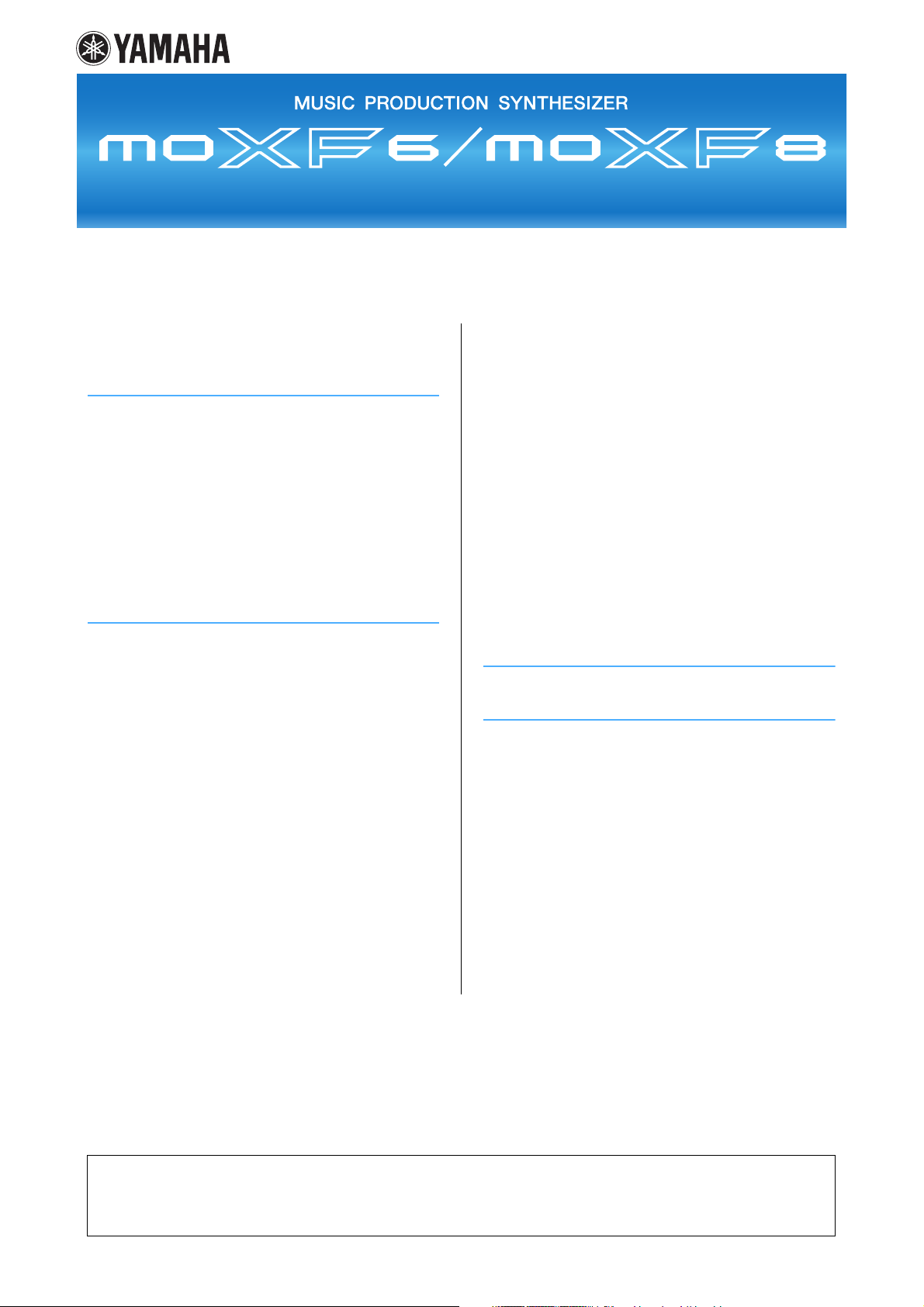
Referenzhandbuch
Inhalt
So arbeiten Sie mit
den MOXF6/MOXF8-Handbüchern ..............................2
Grundstruktur 3
Die Funktionsblöcke.....................................................3
Klangerzeuger-Block....................................................4
A/D-Eingangs-Block .....................................................8
Sequenzer-Block...........................................................9
Arpeggio-Block...........................................................11
Controller-Block..........................................................17
Effektblock ..................................................................18
Interner Speicher ........................................................22
Referenz 24
Voice-Modus ...............................................................25
Ergänzende Informationen .............................................53
Liste der Voice-Kategorien.......................................................53
Beispieleinstellungen für das Ziel (Destination).......................53
Funktionen der Drehregler 1–8 ................................................54
Performance-Modus...................................................55
Ergänzende Informationen .............................................74
Liste der Performance-Kategorien...........................................74
Funktionen der Drehregler 1–8 ................................................74
Song-Modus................................................................76
Ergänzende Informationen .............................................97
Song-Wiedergabearten............................................................97
Song Track Loop – Einstellungsbeispiel..................................99
Punch In/Out (Type = punch).................................................100
Wichtigste Bedienungsvorgänge im Song-Job-Modus .........100
Pattern-Modus...........................................................101
Ergänzende Informationen ...........................................112
Arten der Pattern-Wiedergabe...............................................112
Loop-Aufnahme (Pattern).......................................................113
Mixing-Modus............................................................ 114
Ergänzende Informationen ...........................................124
Bearbeiten von Performances mit den Drehreglern .............. 124
Erstellen von Arpeggios.........................................................125
Speichern der Mischeinstellungen als Mischvorlage............ 126
Master-Modus ...........................................................128
Remote-Modus..........................................................133
Utility-Modus.............................................................140
Quick Setup (Schnelleinrichtung)........................... 151
File-Modus.................................................................153
Ergänzende Informationen ...........................................160
Datei-/Verzeichnisauswahl.....................................................160
Wiedergabe einer SMF (Standard-MIDI-Datei)
vom USB-Flash-Speicher.......................................................160
Formatieren eines USB-Flash-Speichergeräts ......................161
Verwenden von
iOS-Anwendungen 162
Anhang 163
Über MIDI...................................................................163
Die Yamaha Corp. behält sich das Recht vor, dieses Handbuch jederzeit ohne vorherige Ankündigung zu aktualisieren oder zu
modifizieren. Die aktuellste Version kann kostenlos von der folgenden Internetseite heruntergeladen werden.
http://download.yamaha.com/
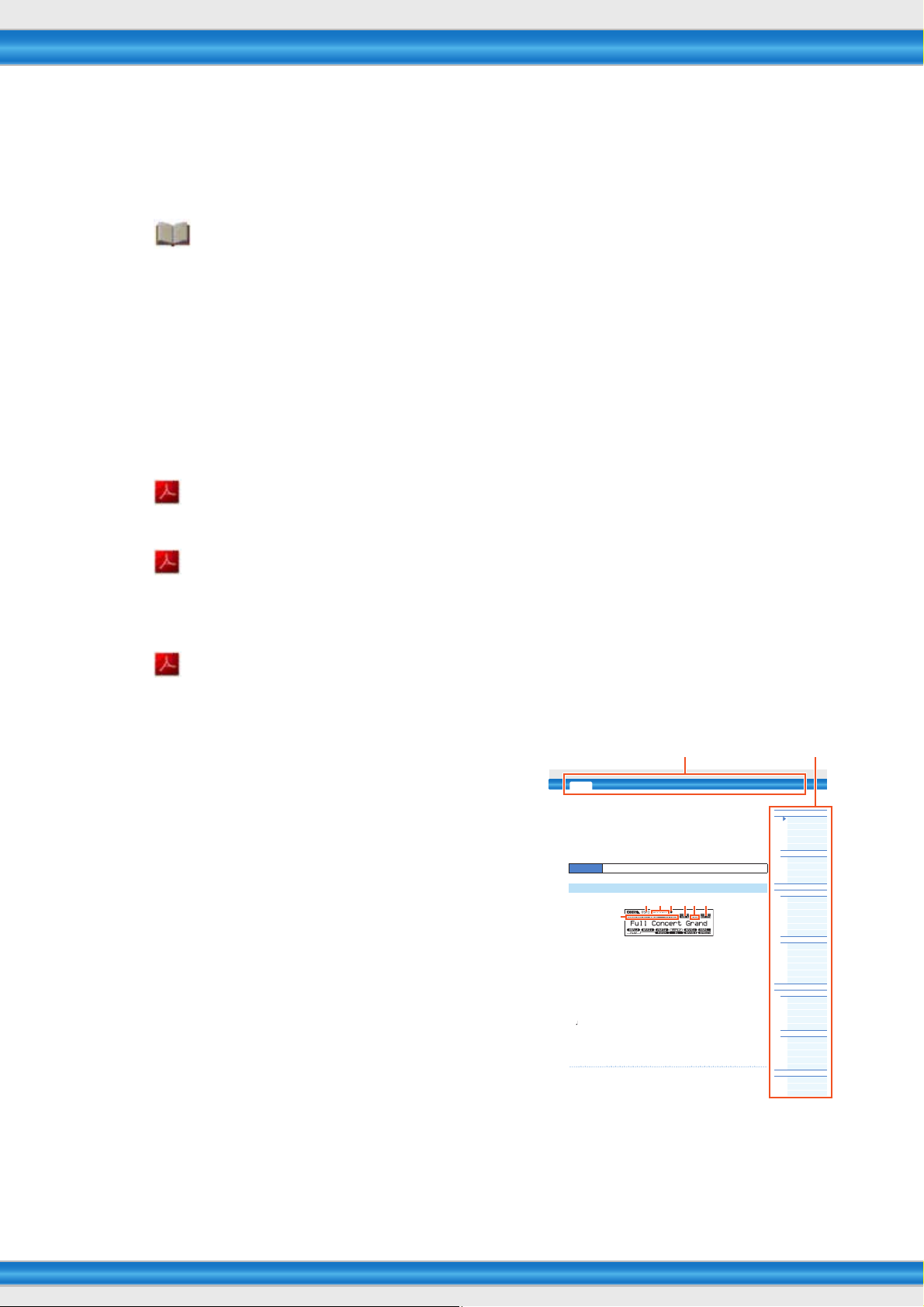
So arbeiten Sie mit den MOXF6/MOXF8-Handbüchern
PERF SONG PATTERN MIX MASTER REMOTE UTILITY
QUICK SET
FILEVOICE
135276
4
Modus auswählen Funktion auswählen
Ihr MOXF6/MOXF8-Synthesizer wird mit vier verschiedenen Referenzdokumenten ausgeliefert – der Bedienungsanleitung,
dem Referenzhandbuch (dieses Dokument), dem Synthesizerparameter-Handbuch und der Datenliste. Während die Bedienungsanleitung
dem Synthesizer in gedruckter Form beiliegt, stehen dieses Referenzhandbuch, das Synthesizerparameter-Handbuch und die Datenliste
als PDF-Dokumente auf der beiliegenden CD-ROM zur Verfügung.
Bedienungsanleitung (gedruckte Broschüre)
Beschreibt, wie Sie Ihren MOXF6/MOXF8 aufstellen und grundlegende Bedienvorgänge ausführen.
Dieses Handbuch erläutert die folgenden Bedienvorgänge.
• Spielen im Voice-Modus
• Eine neue Performance mit Ihrer Lieblings-Voice erzeugen (Performance Creator)
• Spielen im Performance-Modus
• Einsatz eines Mikrofons und von Klängen anderer Audiogeräte
• Erstellen eines eigenen Songs
• Eigene Patterns anlegen
• Anschließen an einen Computer
• Verwendung als Master-Keyboard (Master-Modus)
• Vornehmen globaler Systemeinstellungen (Utility-Modus)
• Speichern/Laden von Daten (File-Modus)
• Installation zusätzlicher Hardware
Referenzhandbuch (dieses PDF Dokument)
Beschreibt die innere Struktur Ihres MOXF6/MOXF8 und die verschiedenen Parameter, die angepasst und eingestellt
werden können.
Synthesizerparameter-Handbuch (PDF-Dokument)
Erläutert die Voice-Parameter, Effekttypen, Effektparameter und MIDI-Meldungen, die für Synthesizer mit AWM2Klangerzeugern von Yamaha verwendet werden. Lesen Sie zuerst die Bedienungsanleitung und das Referenzhandbuch,
und verwenden Sie dann bei Bedarf dieses Handbuch, um mehr über Parameter und Begriffe im Zusammenhang
mit Yamaha-Synthesizern zu erfahren.
Datenliste (PDF-Dokument)
Enthält Listen wie die Liste der Waveforms, die Liste der Performances, die Liste der Effekttypen, die Liste der Arpeggio-Typen
sowie Referenzmaterialien wie die MIDI-Implementierungstabelle und die Liste der Fernbedienungsfunktionen.
Verwendung des Referenzhandbuchs
• Mit Hilfe der Parameter-Registerkarten (Reiter) am oberen Rand jeder
Seite des Referenzteils können Sie zur Seite mit den Erläuterungen für
die Parameter des entsprechenden Modus springen. Die im
ausgewählten Modus am rechten Rand jeder Seite angezeigte Liste
entspricht dem Funktionsschema. Indem Sie in dieser Liste auf den
gewünschten Eintrag klicken, können Sie zur Seite mit den
Erläuterungen für die entsprechende Funktion springen.
• Sie können auch auf Seitennummern im Inhaltsverzeichnis oder im
Beschreibungstext klicken, um zu der entsprechenden Seite zu
springen.
• Sie können auch im Index „Lesezeichen“ links vom Hauptfenster
auf die gewünschten Elemente und Themen klicken, um sofort zu
der entsprechenden Seite zu springen. (Klicken Sie auf das
Register „Lesezeichen“, um den Index zu öffnen, falls dieser nicht
angezeigt wird.)
• Wenn Sie Informationen zu einem bestimmten Thema oder einer
bestimmten Funktion suchen, klicken Sie im Menü [Edit]
(Bearbeiten) von Adobe Reader auf [Find] (Suchen) oder [Search]
(Erweiterte Suche), und geben Sie ein Schlagwort ein, um im
gesamten Dokument nach Textstellen mit diesem Wort zu suchen.
HINWEIS
Die aktuellste Version von Adobe® Reader® kann von der folgenden Internetseite heruntergeladen werden.
http://www.adobe.com/products/reader/
HINWEIS Die Namen und Positionen von Menüelementen können sich je nach Version von Adobe Reader unterscheiden.
Informationen
• Die Abbildungen und Display-Darstellungen in diesem Referenzhandbuch dienen nur zur Veranschaulichung und können von der Darstellung
an Ihrem Instrument abweichen.
• Alle weiteren Warenzeichen sind Eigentum der jeweiligen Inhaber.
Voice-Modus
Im Voice-Modus wählen Sie die gewünschten Voices aus und spielen und bearbeiten diese. Dieser Abschnitt beschreibt
jeden Parameter für vier Betriebsarten (Voice Play, Voice Edit, Drum Voice Edit und Voice Job). Beachten Sie, dass es vom
Typ einer Voice (Normal-Voice und Drum-Voice) abhängt, welche Parameter bearbeitet werden können.
Voice Play
Voice Play ist der „Haupteingang“ des Voice-Modus, und hier wählen Sie Voices aus und spielen sie. Einige der VoiceEinstellungen können auch in diesem Modus bearbeitet werden.
Drücken Sie die [VOICE]-Taste.
Bedienung
[F1] PLAY
1 Voice Bank
2 Voice-Nummer
Zeigt die momentan gewählte Voice-Bank und dieVoice-Nummer an.
3 Favorite-Category-Anzeige
Wenn Sie die momentan ausgewählte Voice der Favorite-Kategorie zuweisen, erscheint diese Anzeige.
4 Category
Zeigt die Hauptkategorie und Unterkategorie der momentan ausgewählten Voice an.
5 TCH (Transmit Channel)
Zeigt den MIDI-Sendekanal (Transmit Channel) der Tastatur an. Wenn Sie die Taste [TRACK] drücken, so dass sie
aufleuchtet, und dann eine der Nummerntasten [1] bis [16] drücken, können Sie den MIDI-Sendekanal der Tastatur
ändern. Der MIDI-Sendekanal der Tastatur kann auch mit folgendem Bedienvorgang geändert werden: [UTILITY]
[F6] MIDI [SF1] CH „KBDTransCh“.
6 (Arpeggio-Tempo)
Zeigt das für die momentan ausgewählte Voice gewählte Arpeggio-Tempo an.
HINWEIS
Dieser Parameter kann auch eingestellt werden, indem die [SHIFT]-Taste gehalten und ein paar Mal im gewünschten Tempo
die [ENTER]-Taste gedrückt wird. Diese Funktion wird als „Tap Tempo“ (Tempo einzählen) bezeichnet.
7 OCT (Octave)
Zeigt die Oktavlage der Tastatur an.
[SF1] ARP1 (Arpeggio 1) – [SF6] ARP6 (Arpeggio 6)
Die Arpeggio-Typen sind den Tasten mit den Achtelnoten-Symbolen auf dem Reiter im Display zugeordnet. Diese
können Sie aufrufen, indem Sie diese Tasten zu beliebiger Zeit während Ihres Tastaturspiels drücken. Der Arpeggio-Typ
kann im Arpeggio-Edit-Display (Seite 27) eingestellt werden.
Voice-Play-Display
Voice-Modus
Voice Play
[F1] PLAY
[F3] PORTA
[F4] EG
[F5] ARP ED
[F6] EFFECT
Arpeggio Edit
[F2] TYPE
[F3] MAIN
[F4] LIMIT
[F5] PLAY FX
Normal Voice Edit
Common Edit
[F1] GENERAL
[F2] OUTPUT
[F3] EQ
[F4] CTL SET
[F5] LFO
[F6] EFFECT
Element Edit
[F1] OSC
[F2] PITCH
[F3] FILTER
[F4] AMP
[F5] LFO
[F6] EQ
Drum Voice Edit
Common Edit
[F1] GENERAL
[F2] OUTPUT
[F3] EQ
[F4] CTL SET
[F6] EFFECT
Key Edit
[F1] OSC
[F2] PITCH
[F3] FILTER
[F4] AMP
[F6] EQ
Voice Job
[F1] INIT
[F2] RECALL
[F3] COPY
MOXF6/MOXF8 – Referenzhandbuch
2
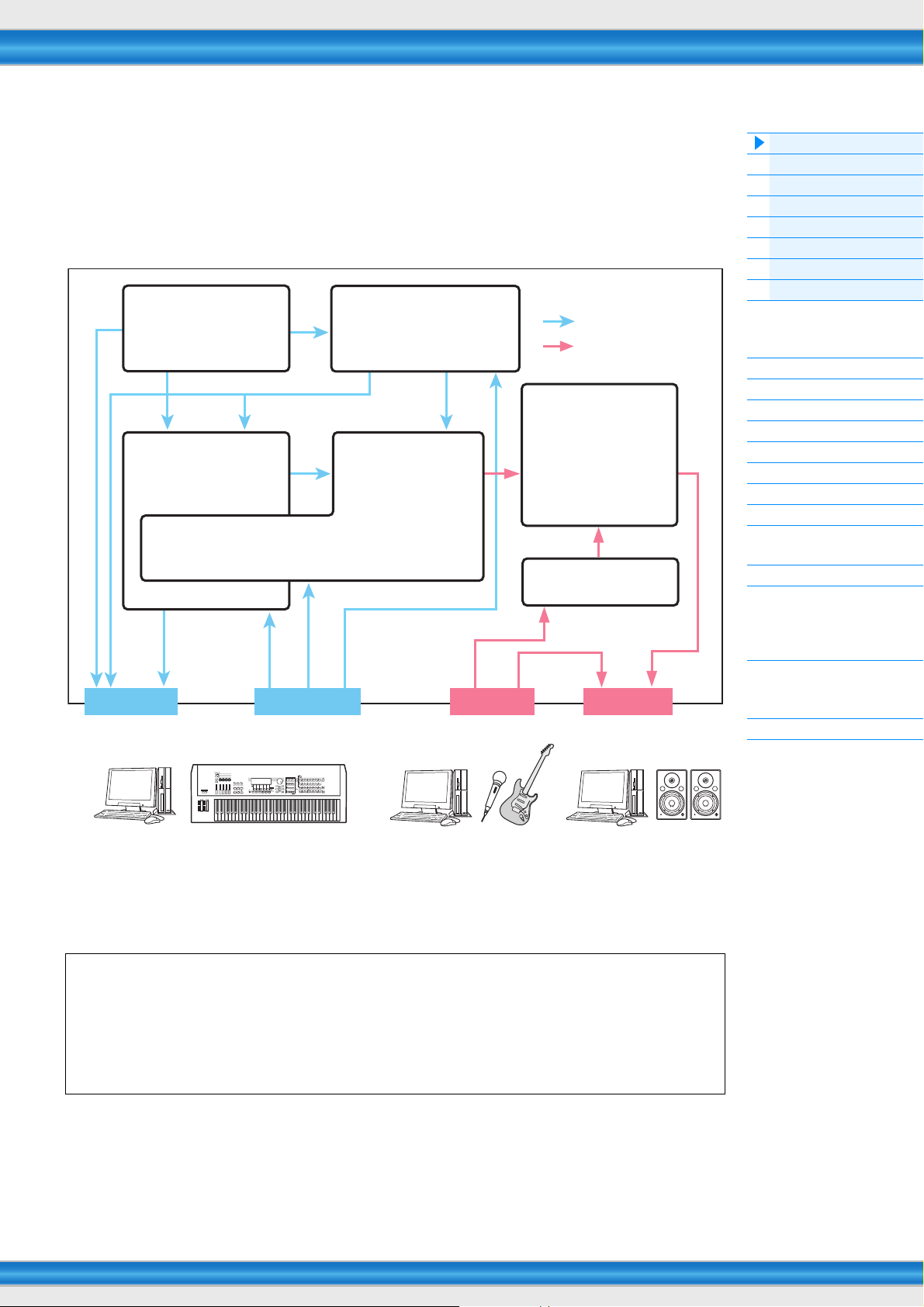
Grundstruktur
Controller-Bereich
(Seite 17)
Keyboard
Controller
Klangerzeugung
(Seite 4)
AWM2-Klangerzeuger
16 Parts
Voices und Performances
Arpeggio-Block (Seite 11)
Arpeggio-Wiedergabe x 4
Preset Arpeggio
User Arpeggio (Anwender-Arpeggio)
Sequenzer-Block
(Seite 9)
16-Spur-MIDI-Sequenzer
Songs und Patterns
Effekte (Seite 18)
Systemeffekt
Insert-Effekt x 8
Element-EQ
Part-EQ x 16
Master Effect
Master EQ
A/D-Eingang (Seite 8)
Song Mixing
Pattern Mixing
Signalfluss der MIDIMeldungen
Signalfluss der
Audiosignale
Computer Externe MIDI-Geräte
Computer
Mikrofon, Gitarre,
Audiogeräte usw.
Computer
Aktivlaut-
sprecher
usw.
MIDI OUT MIDI IN AUDIO IN AUDIO OUT
Die Funktionsblöcke
Das MOXF6/MOXF8-System besteht aus sechs Hauptfunktionsblöcken: Klangerzeugung, A/D-Eingang, Sequenzer,
Arpeggio, Controller und Effekte.
*1
Grundlegender Aufbau
Die Funktionsblöcke
Klangerzeugungseinheit
A/D-Eingangs-Block
Sequenzer-Block
Arpeggio-Block
Controller-Einheit
Effektblock
Interner Speicher
Referenz
Voice -Modus
Performance-Modus
Song-Modus
Pattern-Modus
Mixing-Modus
Master-Modus
Remote-Modus
Utility-Modus
Quick Setup
(Schnelleinrichtung)
File-Modus
*2
USB [TO HOST]
MIDI [OUT]
USB [TO HOST]
MIDI [IN]
USB [TO HOST]
A/D INPUT [L]/[R]
USB [TO HOST]
OUTPUT [L/MONO]/[R]
*1 Je nach den Einstellungen für die Audiosignalverbindungen kann es sein, dass die über die Buchsen A/D INPUT [L]/[R] eingespeisten Signale nicht an den
System- oder Master-Effekt gesendet werden.
*2 Die über die Buchse USB [TO HOST] eingespeisten Audiosignale werden direkt an die Buchsen OUTPUT [L/MONO]/[R] ausgegeben und umgehen
den A/D-Eingangs-Block und den Effektblock.
AWM2 (Advanced Wave Memory 2)
Dieses Instrument ist mit einer AWM2-Klangerzeugungseinheit ausgestattet. AWM2 (Advanced Wave Memory 2)
ist ein auf gesampelten Wellenformen (Waves) basierendes Synthesesystem, das in vielen Yamaha-Synthesizern
eingesetzt wird. Für einen besonders realistischen Klang benutzt jede AWM2-Voice mehrere Samples der
Wellenform eines echten Instruments. Darüber hinaus können Sie viele weitere Parameter anwenden,
Envelope Generator (Hüllkurvengenerator), Filter, Modulation.
wie
Verwenden von iOSAnwendungen
Anhang
MIDI
MOXF6/MOXF8 – Referenzhandbuch
3
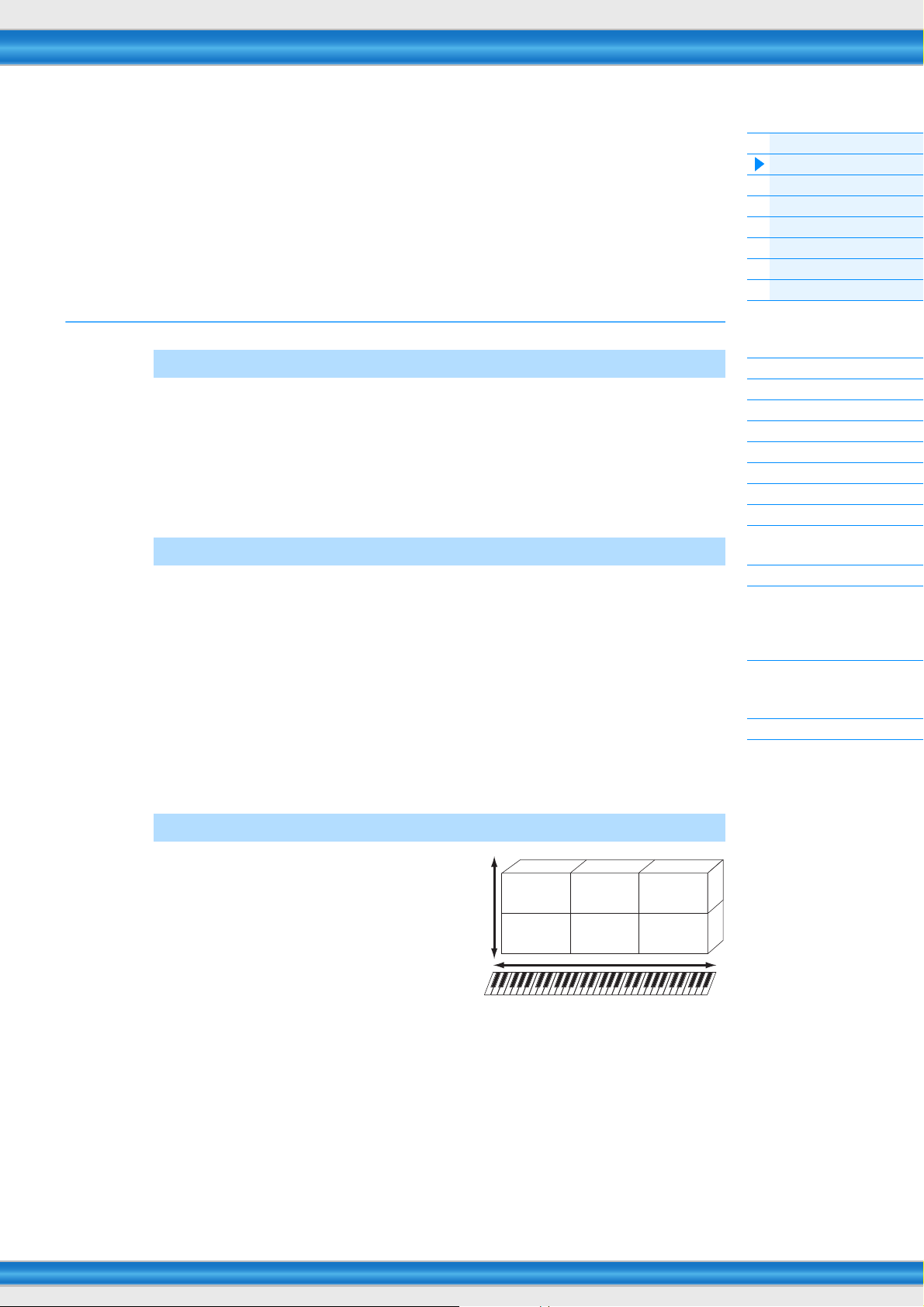
Klangerzeuger-Block
Velocity
Element 2
Element 1
Element 4
Element 3
Element 6
Element 5
Der Klangerzeuger-Block ist die Einheit, welche die eigentlichen Klänge (Sounds) als Reaktion auf die MIDI-Events
erzeugt, die sie vom Sequenzer-Block, dem Controller-Block, dem Arpeggio-Block und von externen MIDI-Instrumenten
über die Buchse MIDI [IN] oder die Buchse USB [TO HOST] empfängt. Die MIDI-Meldungen werden 16 unabhängigen
Kanälen zugewiesen, und das Instrument kann über die 16 MIDI-Kanäle gleichzeitig 16 verschiedene Parts
wiedergeben. Die Einschränkung auf 16 Kanäle kann jedoch durch den Einsatz weiterer MIDI-„Ports“ umgangen
werden, von denen jeder 16 Kanäle unterstützt. Der Klangerzeuger-Block dieses Instruments kann MIDI-Meldungen
über Port 1 verarbeiten. Die Struktur des Klangerzeuger-Blocks hängt vom jeweiligen Modus ab.
Klangerzeuger-Block im Voice-Modus
Part-Struktur im Voice-Modus
Im Voice-Modus kann nur ein MIDI-Kanal erkannt werden, weil in diesem Modus nur ein Part verfügbar
ist. Diese Situation wird auch als „monotimbrale“ Klangerzeugung bezeichnet. Eine Voice wird unter
Verwendung eines einzelnen Parts auf der Tastatur gespielt. Um den MIDI-Empfangskanal in den
monotimbralen Modus zu versetzen (Voice- und Performance-Modus), verwenden Sie den Parameter
„BasicRcvCh“ (
über MIDI-Port 1.
HINWEIS Wenn Sie Song-Daten, die aus mehreren MIDI-Kanälen bestehen, mit einem externen MIDI-Sequenzer oder
Voi ce
Ein Programm, das die elektroakustischen Elemente zum Erzeugen des Klangs eines bestimmten
Musikinstruments enthält, bezeichnet man als „Voice“. Intern gibt es zwei Arten von Voices: Normale
Voices (Normal Voices) und Schlagzeug-Voices (Drum-Voices). Normal Voices stellen in der Regel
Instrumentalklänge mit Tonhöhen dar, die Sie über die gesamte Tastatur spielen können. Jede Voice
besteht aus bis zu acht Elementen (Normal Voice) bzw. bis zu 73 „Keys“ oder Tasten (Drum-Voice).
Ein
Element oder Drum-Key ist die grundlegende und kleinste Einheit für eine Voice. Das bedeutet,
dass nur ein Element bzw. eine Taste den Klang eines Musikinstruments produzieren kann. Darüber
hinaus kann eine Normal Voice einen noch realistischeren Klang oder verschiedene Arten von Klang
produzieren, indem mehrere Elemente kombiniert werden. Jede Voice wird durch die Bearbeitung der
spezifischen Parameter des jeweiligen Elements/Keys (Element-Edit-Parameter/Key-Edit-Parameter)
sowie von Parametern erstellt, die allen Elementen/Keys gemeinsam sind (Common-Edit-Parameter).
HINWEIS Anweisungen zur Bearbeitung von Normal Voices finden Sie auf Seite 30. Anweisungen zur Bearbeitung
Seite 147) im Utility-MIDI-Display. Im Voice-Modus erkennt das Instrument Daten nur
Computer wiedergeben möchten, achten Sie darauf, den Song/Pattern-Modus zu verwenden (
einer Drum-Voice finden Sie auf Seite 47.
Seite 76).
Grundlegender Aufbau
Die Funktionsblöcke
Klangerzeugungseinheit
A/D-Eingangs-Block
Sequenzer-Block
Arpeggio-Block
Controller-Einheit
Effektblock
Interner Speicher
Referenz
Voice -Modus
Performance-Modus
Song-Modus
Pattern-Modus
Mixing-Modus
Master-Modus
Remote-Modus
Utility-Modus
Quick Setup
(Schnelleinrichtung)
File-Modus
Verwenden von iOSAnwendungen
Anhang
MIDI
Normal Voices und Drum Voices
Normal Voices
Dies ist eine Voice, die normal auf der Tastatur
gespielt wird und welche die üblichen
Standardtonhöhen für jede Taste aufweist. Jede
Normal Voice besteht aus bis zu acht Elementen.
Je nach den Einstellungen im Voice-Edit-Modus
erklingen diese Elemente gleichzeitig, oder sie
erklingen je nach Notenbereich, Velocity-Bereich
und den XA- (Expanded Articulation)
Einstellungen. In der Abbildung sehen Sie ein Beispiel für eine Normal Voice. Da die sechs Elemente
hier über Tastaturbereiche und auch Velocity-Bereiche verteilt sind, erklingen verschiedene Elemente,
je nachdem, welche Taste in welchem Bereich Sie anschlagen, und wie hart Ihr Anschlag erfolgt.
Bezüglich der Velocity-Verteilung erklingen die Elemente 1, 3 und 5 bei sanfterem Anschlag auf der
Tastatur, während die Elemente 2, 4 und 6 bei härterem Anschlag erklingen. Bezüglich der
Notenverteilung erklingen die Elemente 1 und 2 im unteren Tastaturbereich, Elemente 3 und 4 im
mittleren und Elemente 5 und 6 im oberen Tastaturbereich. Bezüglich der Velocity-Verteilung erklingen
die Elemente 1, 3 und 5 bei sanfterem Anschlag auf der Tastatur, während die Elemente 2, 4 und 6 bei
härterem Anschlag erklingen. In einem praktisch angewandten Beispiel könnte eine Klavier-Voice
(„Piano“) aus sechs verschiedenen Samples bestehen. Elemente 1, 3 und 5 wären Aufnahmen
MOXF6/MOXF8 – Referenzhandbuch
(Samples) sanft angeschlagener Klaviertasten (in den jeweiligen Tastaturbereichen), während Elemente
2, 4 und 6 Aufnahmen hart angeschlagener Klaviertasten (in den jeweiligen Tastaturbereichen) wären.
Der MOXF6/MOXF8 ist sogar noch vielseitiger, da er bis zu acht unabhängige Elemente erlaubt.
4
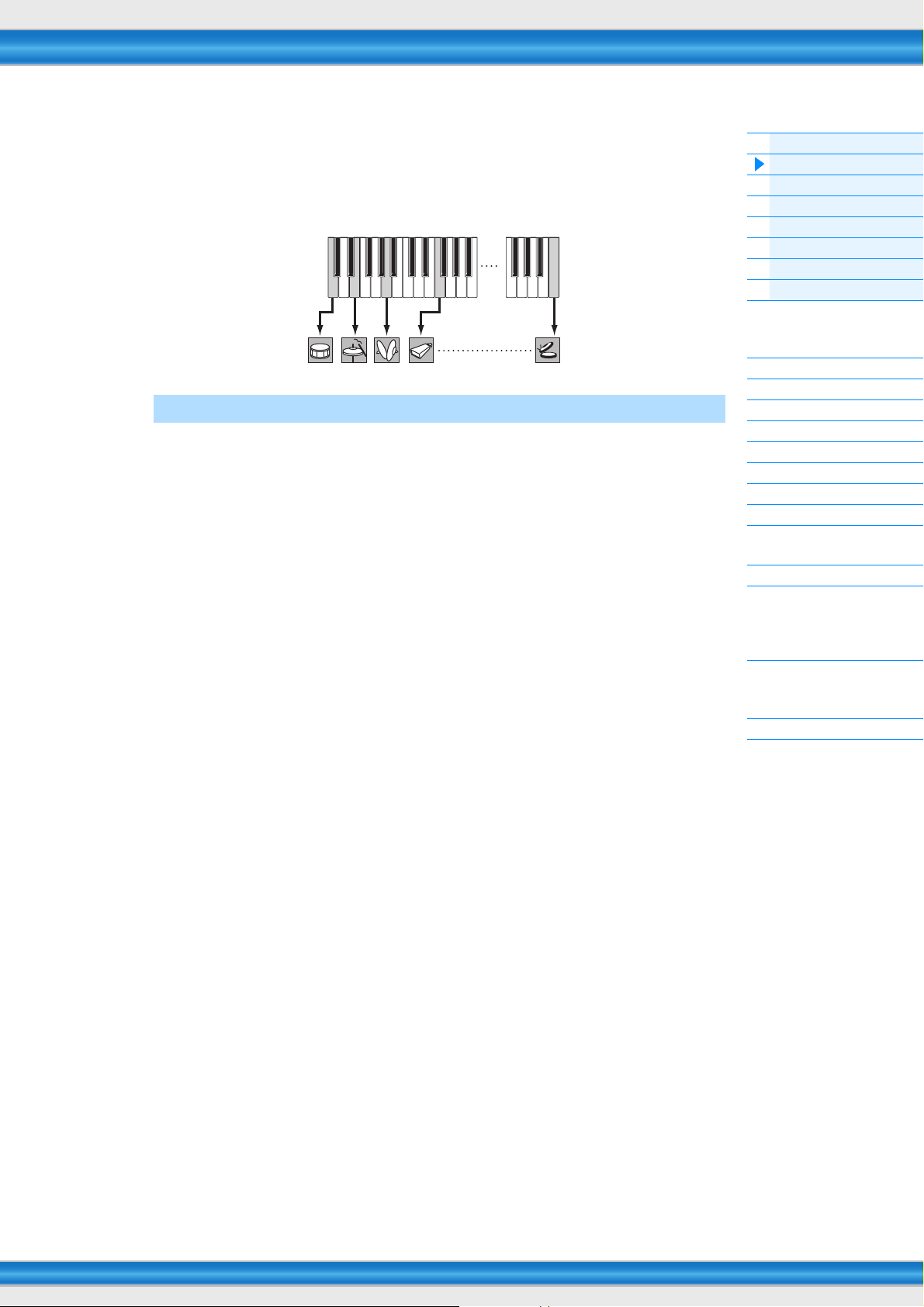
Drum Voices
Einzelne Schlagzeug-Klänge
(für jede Taste
unterschiedlich)
Drum-Voices sind in der Regel Percussion- oder Schlagzeugsounds, die einzelnen Tasten auf der Tastatur
zugewiesen sind. Anders als bei den Elementen entspricht ein Drum-Key (die Schlagzeugtaste) dem
betreffenden Ton, was bedeutet, dass Sie seinen Bereich nicht ändern können. Jedem Drum-Key sind
Schlagzeug- oder Percussion-Sounds zugeordnet. Sie können mehrere Arten von Drum-Voices erstellen,
indem Sie die den einzelnen Tasten zugeordneten Schlagzeug- und Percussion-Klänge ändern und
Parameter wie Tonhöhe und Hüllkurve bearbeiten.
C0
C1 C6
Expanded Articulation (XA)
Expanded Articulation (Erweiterte Artikulation; XA) ist ein speziell entwickeltes
Klangerzeugungssystem, das höhere Flexibilität und akustische Realistik beim Spiel ermöglicht. Mit XA
können Sie auf effektive Weise realistische Klänge und natürliche Spieltechniken – wie legato und
staccato – nachempfinden, und es bietet weitere, einzigartige Modi für zufällige und abwechselnde
Kläangänderungen während des Spiels.
Realistisches Legatospiel
Herkömmliche Synthesizer erzeugen einen legato-Effekt durch Fortsetzung der Lautstärkehüllkurve der
vorhergehenden Note über die nächste hinaus, im Mono-Modus. Dies erzeugt aber einen unnatürlichen
Klangeindruck, der sich von dem eines akustischen Instruments unterscheidet. Der MOXF reproduziert
den Legato-Effekt genauer, indem bestimmte Elemente beim Legatospiel erklingen und andere
Elemente beim normalen Spiel (mittels der XA-Control-Parametereinstellungen „normal“ und „legato“).
Authentische Ausklingvorgänge
Herkömmliche Synthesizer sind nicht sehr gut darin, das Ausklingen von Tönen akustischer Instrumente
zu reproduzieren. Der MOXF6/MOXF8 erzeugt diese speziellen charakteristischen Klänge
losgelassener Noten bzw. Tasten, indem er den XA-Control-Parameter bestimmter Elemente auf
„keyOffSound“ setzt.
Grundlegender Aufbau
Die Funktionsblöcke
Klangerzeugungseinheit
A/D-Eingangs-Block
Sequenzer-Block
Arpeggio-Block
Controller-Einheit
Effektblock
Interner Speicher
Referenz
Voice -Modus
Performance-Modus
Song-Modus
Pattern-Modus
Mixing-Modus
Master-Modus
Remote-Modus
Utility-Modus
Quick Setup
(Schnelleinrichtung)
File-Modus
Verwenden von iOSAnwendungen
Anhang
MIDI
Subtile Klangvariationen bei jeder gespielten Note
Herkömmliche Synthesizer versuchen, dies durch zufällige Änderungen der Tonhöhe und des Filters zu
reproduzieren. Das Ergebnis ist jedoch ein elektronischer Effekt, der sich deutlich von den
tatsächlichen Klangnuancen eines akustischen Instruments unterscheidet. Der MOXF6/MOXF8
reproduziert diese subtilen Klangvariationen durch die XA-Control-Parametereinstellungen „waveCycle“
und „waveRandom“.
Umschalten zwischen verschiedenen Sounds zur Nachahmung des
natürlichen Spiels auf einem akustischen Instrument
Akustische Instrumente haben ihren eigenen, unverwechselbaren Charakter – und erzeugen auch
bestimmte Klänge, die nur wenige Male während eines Vortrags ertönen. Dies sind zum Beispiel das
Zungenflattern bei einer Flöte oder das Spielen bestimmter, sehr hoher Obertöne bei einer akustischen
Gitarre. Herkömmliche Synthesizer (vor der MOTIF-XS-Serie) konnten derartige Klänge beispielsweise
realisieren, indem sie sie durch hohe (starke) Velocity auslösten. Der MOXF6/MOXF8 erzeugt diese
Klänge durch Umschalten zwischen den Sounds während des Spiels – mit Hilfe der ASSIGNABLEFUNCTION-Tasten [1]/[2] (zuweisbare Funktionstasten) und der XA-Control-Parametereinstellungen
„AF
1 On“, „AF 2 On“ und „all AF off“.
HINWEIS Sie können die ASSIGNABLE-FUNCTION-Tasten [1]/[2] auch ein- oder ausschalten, indem Sie die im
CTL-ASN-Display des Utility-Modus als „AF1“/„AF2“ (
externen Gerät aus senden.
Seite 146) festgelegte Controller-Nummer von einem
Neue Sounds und neue Spielstile
Die oben beschriebenen, äußerst vielseitigen Funktionen können nicht nur bei akustischen Klängen,
sondern auch bei Synthesizer-Sounds und elektronischen Voices wirksam eingesetzt werden.
Die XA-Funktionen eröffnen ein enormes Potential zur Realisierung authentischen Klangs,
ausdrucksvollen Spiels und Entwicklung neuer Stile und Spielweisen.
MOXF6/MOXF8 – Referenzhandbuch
5
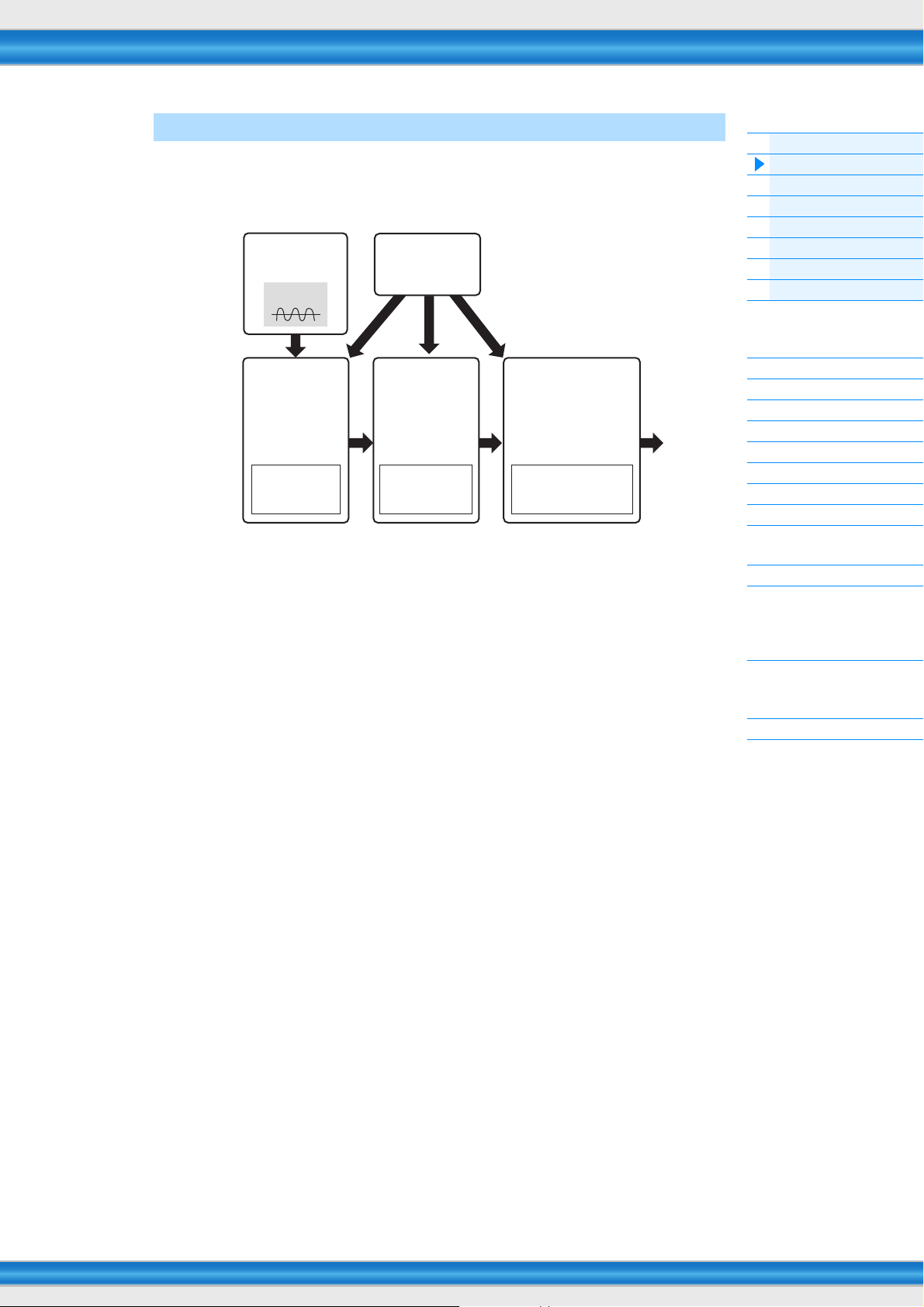
Elements und Drum-Keys (Schlagzeug-Tasten)
OSC
(Oszillator)
LFO
Low Frequency Oscillator
(Niederfrequenz-
oszillator)
PITCH
Steuert die
Tonhöhe des
Klangs.
FILTER
Ändert den
Klangcharakter des
Sounds, der vom
PITCH-Modul
ausgegeben wird.
Wavefo rm
(AWM2)
AMP
Regelt den Ausgangspegel
(Amplitude/Lautstärke) des
vom FILTER-Modul ausgegebenen Klangs. Anschlie-
ßend werden die Signale an
die Effekteinheit gesendet.
Pitch EG
(Pitch Envelope
Generator)
Filter EG
(Filter Envelope
Generator)
Amplitude EG
(Amplitude Envelope
Generator)
Elements und Drum Keys sind die kleinsten „Bausteine“ im MOXF6/MOXF8, aus denen eine Voice
besteht; es kann auch nur ein Element oder ein Drum Key zur Erstellung einer Voice verwendet werden.
Diese kleinen Klangeinheiten können mit einer Vielzahl traditioneller Synthesizer-Parameter erstellt,
verfeinert und bearbeitet werden, z. B. Oscillator, Pitch, Filter, Amplitude und LFO (wie unten abgebildet).
Oscillator
Dieses Modul gibt die Wellenform aus, durch die die Grundtonhöhe bestimmt wird. Die Wellenform
(bzw. das Grundmaterial für den Klang) können Sie jedem Element einer Normal Voice oder jedem
„Key“ einer Drum Voice zuweisen. Bei den Normal Voices können Sie die „Note Range“ jedes Elements
(den Notenbereich bzw. Tastenbereich auf der Tastatur, in dem das Element klingen soll) und die
„Velocity Response“ (Anschlagstärkebereich, der Bereich der Velocity-Werte, für den dieses Element
klingen soll) einstellen. Zusätzlich können Sie noch die folgenden XA-Parameter für dieses Modul
einstellen. Jede Wellenform besteht aus einem oder mehreren Samples, die durch Aufzeichnen des
Klangs des echten Instruments und die Zuordnung zu einem oder mehreren Tastatur- und VelocityBereichen erzeugt werden. Oszillator-Parameter werden auf der Seite Oscillator eingestellt
(Seiten
38 und 48).
Tonhöhe
Dieses Modul steuert die Tonhöhe des vom Oszillator ausgegebenen Signals (der Wave bzw.
Wellenform). Bei einer Normal Voice können Sie die Elemente einzeln gegeneinander verstimmen,
die
Tonhöhenskalierung (Pitch Scaling) anwenden usw. Mit Hilfe des PEG (Pitch Envelope Generator –
Tonhöhen-Hüllkurvengenerator) können Sie auch einen zeitlichen Verlauf der Tonhöhenänderung
steuern. Die Tonhöhenparameter können im PITCH-Display (
werden. Beachten Sie, dass die Tonhöhenparameter einer Drum-Voice im PITCH-Display (Seite 49) des
Drum Voice Key Edit eingestellt werden können.
Seite 40) des Voice Element Edit eingestellt
Grundlegender Aufbau
Die Funktionsblöcke
Klangerzeugungseinheit
A/D-Eingangs-Block
Sequenzer-Block
Arpeggio-Block
Controller-Einheit
Effektblock
Interner Speicher
Referenz
Voice -Modus
Performance-Modus
Song-Modus
Pattern-Modus
Mixing-Modus
Master-Modus
Remote-Modus
Utility-Modus
Quick Setup
(Schnelleinrichtung)
File-Modus
Verwenden von iOSAnwendungen
Anhang
MIDI
Filter
Dieses Modul modifiziert den Klang nach der Pitch-Bearbeitung, indem das Signal auf einen
bestimmten Frequenzbereich des Klangs begrenzt wird. Durch Einstellen des FEG (FilterHüllkurvengenerator) können Sie zusätzlich festlegen, wie sich die Grenzfrequenz (Cutoff) des Filters im
Zeitverlauf ändert. Die Filterparameter können im FILTER-Display (Seite
Edit oder des Drum Voice Key Edit eingestellt werden.
Amplitude
Dieses Modul regelt den Ausgangspegel (die Amplitude oder Lautstärke) des vom Filter-Block ausgegebenen Klangs. Die Signale werden dann an die Effekteinheit gesendet. Darüber hinaus können Sie mit
Hilfe der Einstellungen des AEG (Amplitude Envelope Generator – Amplituden-Hüllkurvengenerators) den
zeitlichen Verlauf der Lautstärkeänderung einstellen. Die
(Seite
43 und 50) des Voice Element Edit oder des Drum Voice Key Edit eingestellt werden.
LFO (Low Frequency Oscillator)
Wie der Name sagt, erzeugt der LFO Wellenformen mit einer niedrigen Frequenz. Mit diesen
Wellenformen können Sie die Tonhöhe, das Filter oder die Amplitude jedes Elements variieren,
um
MOXF6/MOXF8 – Referenzhandbuch
Effekte wie Vibrato, Wah und Tremolo zu erzeugen. Der LFO kann für jedes Element einzeln oder
für
alle Elemente global eingestellt werden. Die LFO-Parameter können im LFO-Display (Seite 33 und
45) des Voice Common Edit oder des Voice Element Edit eingestellt werden.
Amplitudenparameter können im AMP-Display
41 und 50) des Voice Element
6
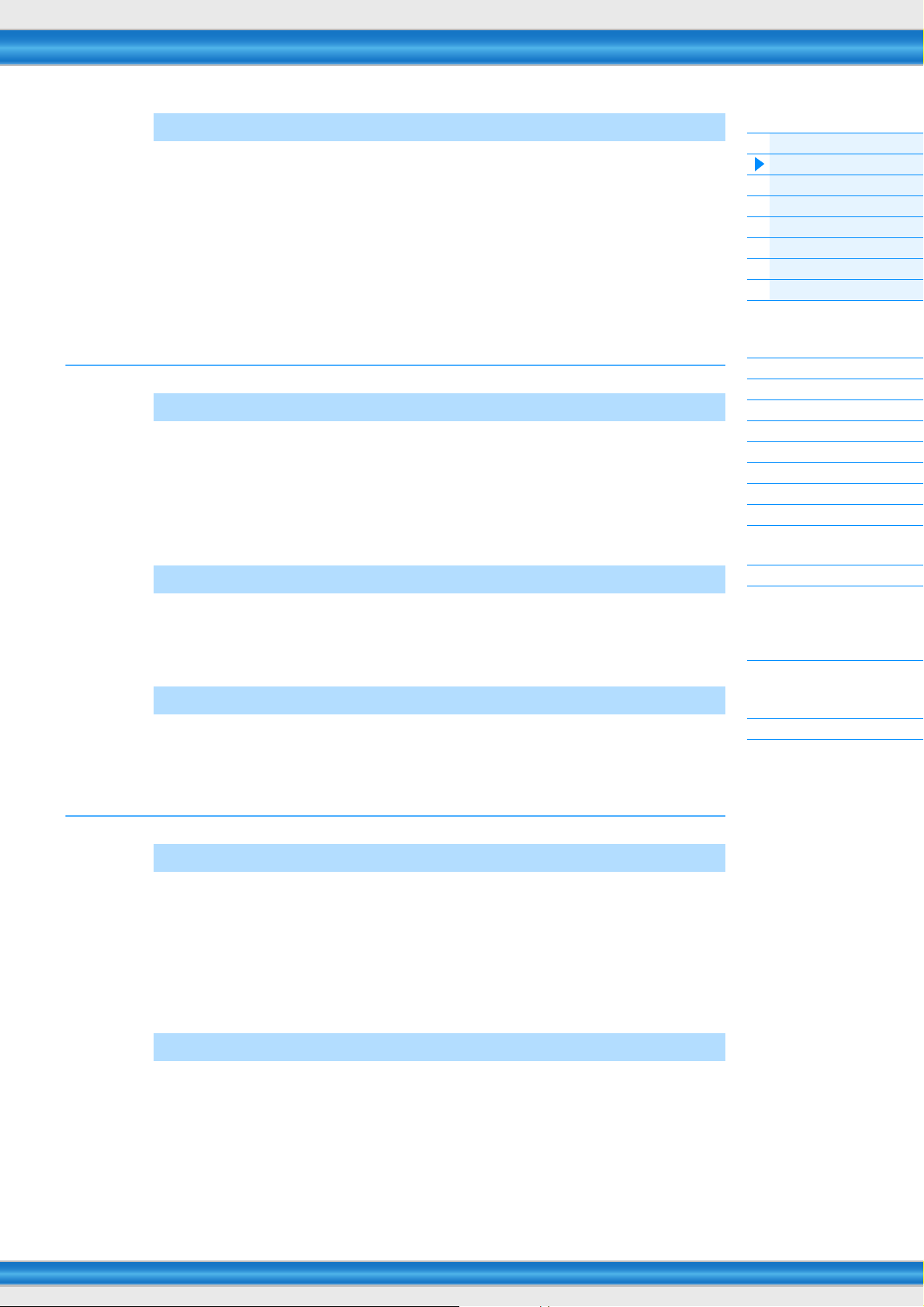
Speicherstruktur von Voices
Normal Voices
Preset-Banken 1–9 1152 Normal Voices (128 Voices für jede Bank)
User-Banken 1–3 384 Voices (128 Voices für jede Bank)
GM-Bank 128 Voices
Drum Voices
Preset-Drum-Bank 72 Voices
User-Drum-Bank 32 Voices
GM-Drum-Bank 1 Voice
Grundlegender Aufbau
Die Funktionsblöcke
Klangerzeugungseinheit
A/D-Eingangs-Block
Sequenzer-Block
Arpeggio-Block
Controller-Einheit
Effektblock
Interner Speicher
Klangerzeuger-Block im Performance-Modus
Part-Struktur im Performance-Modus
In diesem Modus empfängt der Klangerzeuger MIDI-Daten über einen einzigen Kanal. Diese Situation
wird auch als „monotimbrale“ Klangerzeugung bezeichnet. In diesem Modus können Sie auf der
Tastatur eine „Performance“ spielen, in welcher mehrere Voices oder Parts überlagert oder anderweitig
kombiniert sind. Denken Sie daran, dass Song-Daten eines externen Sequenzers, die aus mehreren
MIDI-Kanälen bestehen, in diesem Modus nicht einwandfrei wiedergegeben werden können. Wenn Sie
dieses Instrument über einen externen MIDI-Sequenzer oder Computer wiedergeben, achten Sie
darauf, den Song- oder Pattern-Modus zu verwenden.
Performance
Ein Programm, in dem mehrere Voices (Parts) über- oder nebeneinander kombiniert werden, bezeichnet
man als „Performance“. Jede Performance kann aus bis zu vier verschiedenen Parts (Voices) bestehen.
Performances werden im Performance-Modus (
jedes Parts sowie die gemeinsamen Parameter aller Parts bearbeitet werden.
Inhalt des Performance-Speichers
Es stehen zwei User-Banken zur Verfügung. Jede Bank enthält 128 Performances, also insgesamt
256
User-Performances.
Seite 55) erstellt, indem die spezifischen Parameter
Referenz
Voice -Modus
Performance-Modus
Song-Modus
Pattern-Modus
Mixing-Modus
Master-Modus
Remote-Modus
Utility-Modus
Quick Setup
(Schnelleinrichtung)
File-Modus
Verwenden von iOSAnwendungen
Anhang
MIDI
Klangerzeuger-Block im Song-/Pattern-Modus
Part-Struktur des Klangerzeugungs-Blocks im Song- bzw. Pattern-Modus
In diesen Modi stehen viele Parts zur Verfügung; für jeden können verschiedene Voices und
verschiedene Melodien oder Phrasen gespielt bzw. abgespielt werden. Ein MIDI-Klangerzeuger,
der
gleichzeitig auf mehreren MIDI-Kanälen Daten empfängt und mehrere Instrumenten-Parts spielt,
wird als „multitimbraler“ Klangerzeuger bezeichnet. Die Einstellungen des multitimbralen
Klangerzeugers werden gemeinsam als „Mixing“ bezeichnet. Sie können das Mixing verwenden, wenn
Sie die Sounds des MOXF6/MOXF8 mittels eines externen MIDI-Sequenzers spielen odr den
Sequenzer-Block des Instruments nutzen. In diesem Fall sollten Sie ein Song- oder Pattern-Mixing
verwenden, das keine Sequenzdaten enthält.
Mixings
Ein Programm, in dem den Parts im Song- und Pattern-Modus Voices zugewiesen werden, um ein
multitimbrales Spiel zu erreichen, bezeichnet man als „Mixing“. Jedes Mixing kann bis zu 16 Parts
enthalten. Jedes Mixing wird im Mixing-Modus (
sowie gemeinsame Parameter aller Parts bearbeitet werden.
Außerdem besitzt ein Mixing bis zu sechzehn Speicherorte zum Speichern von Normal Voices. Diese
gespeicherten Voices werden als Mixing-Voices bezeichnet. Normalerweise werden die im VoiceModus gespeicherten Voices den einzelnen Mixing-Parts zugeordnet. In diesem Fall kann sich der
Klang des von Ihnen erstellten Songs/Patterns unerwartet ändern, wenn Sie die für das Song/PatternMixing verwendete Voice bearbeiten oder löschen. Mixing Voices werden zur Verfügung gestellt,
um
diese versehentlichen Klangänderungen zu verhindern.
Seite 114) erstellt, indem Parameter einzelner Parts
MOXF6/MOXF8 – Referenzhandbuch
7
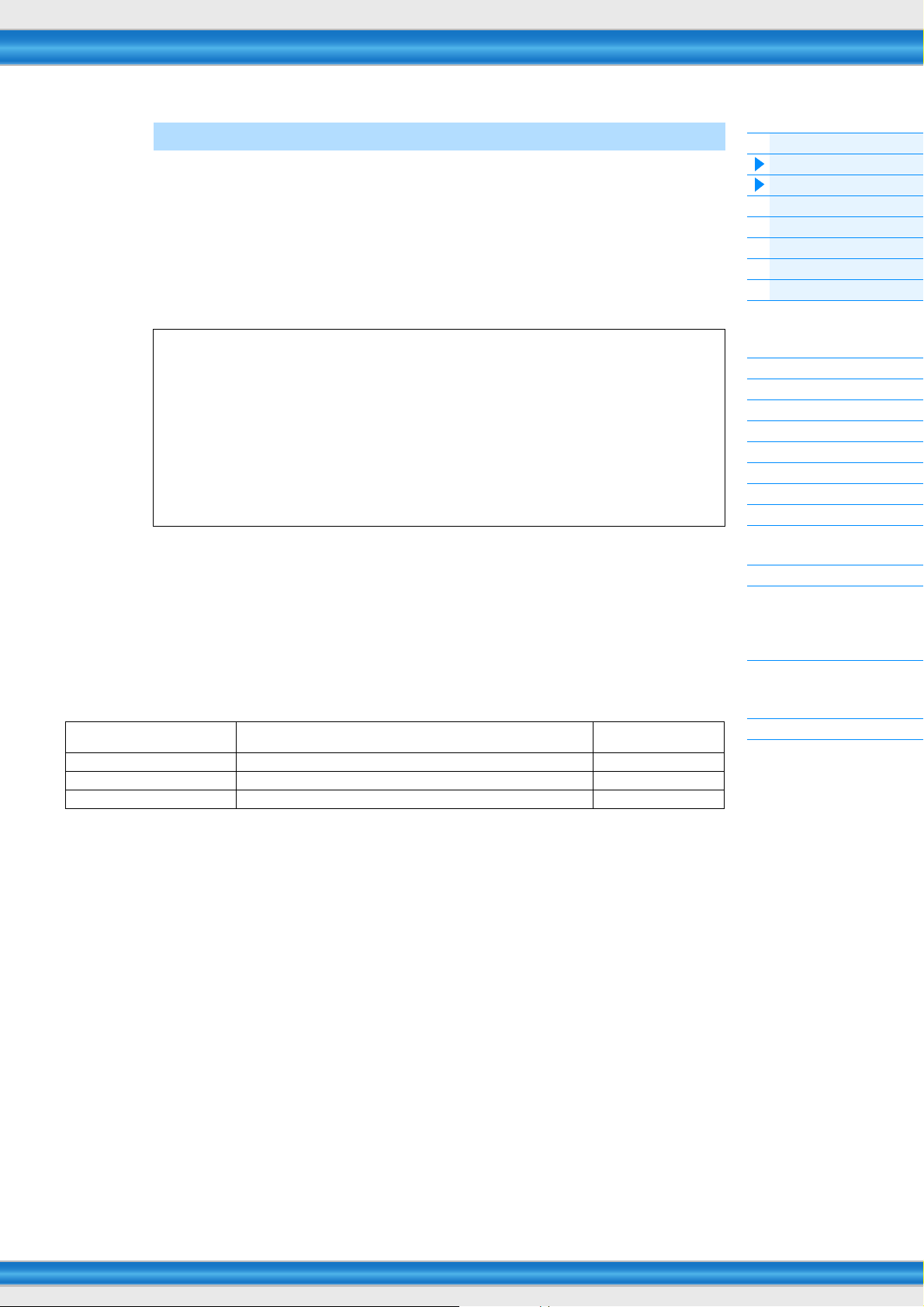
Speicherstruktur der Mixings
Für jeden Song und jedes Pattern steht ein Mixing-Programm zur Verfügung. Bei Auswahl eines
anderen Songs/Patterns wird ein anderes Mixing-Programm aufgerufen. Eine Mixing-Voice bietet 16
Speicher für jedes Mixing-Programm (Song oder Pattern). Bei Auswahl eines anderen Songs/Patterns
werden eine andere Mixing-Voice sowie ein anderes Mixing-Programm aufgerufen. Wenn Sie eine
Mixing-Voice eines bestimmten Songs/Patterns für einen anderen Song / ein anderes Pattern
verwenden möchten, führen Sie im Mixing-Voice-Job-Modus den Copy-Vorgang (
Beachten Sie, dass für alle Songs und Patterns bis zu 256 Mixing Voices gespeichert werden können.
Wenn der Speicher für Mixing-Voices voll ist, löschen Sie nicht benötigte Mixing-Voices, indem Sie den
Delete-Job des Mixing-Voice-Job-Modus ausführen.
Seite 123) aus.
Grundlegender Aufbau
Die Funktionsblöcke
Klangerzeugungseinheit
A/D-Eingangs-Block
Sequenzer-Block
Arpeggio-Block
Controller-Einheit
Effektblock
Interner Speicher
Maximale Polyphonie
Die maximale Polyphonie ist die Höchstzahl von Noten, die vom internen Klangerzeuger des
Instruments gleichzeitig wiedergegeben werden kann. Die maximale Polyphonie dieses
Synthesizers ist 128. Wenn die interne Klangerzeugung mehr Noten empfängt, als gespielt
werden könnten, werden die vorher gespielten Noten ausgeschaltet. Denken Sie daran, dass dies
bei Voices ohne Decay (Ausklingen) besonders auffallen kann. Weiterhin gilt, dass die maximale
Polyphonie sich nicht nach der Anzahl der Voices, sondern der Anzahl der verwendeten VoiceElemente richtet. Wenn Normal-Voices mit bis zu acht Elementen verwendet werden, kann die
Höchstzahl der Noten, die gleichzeitig wiedergegeben werden können, kleiner als 128 sein.
A/D-Eingangs-Block
Diese Einheit verarbeitet die über die A/D-INPUT-Buchsen [L]/[R] eingespeisten Signale. Für das Audiosignal können
verschiedene Parameter wie Lautstärke, Pan und Effekt eingestellt werden, und der Klang wird zusammen mit den
anderen Voices ausgegeben. Der Insert-Effekt sowie die Systemeffekte können auf das über die A/D-INPUT-Buchsen
[L]/[R] eingespeiste Audiosignal angewendet werden. Die Parameter des A/D-Eingangs-Blocks werden im folgenden
Display eingestellt.
Modus Display
Voice-Modus VCE-A/D-Display im Utility-Modus Seite 145
Performance-Modus A/D-IN-Display im Performance Common Edit Seite 62
Song-/Pattern-Modus A/D-IN-Display im Mixing Common Edit Seite 116
Entsprechende Seite
im Referenzhandbuch
Referenz
Voice -Modus
Performance-Modus
Song-Modus
Pattern-Modus
Mixing-Modus
Master-Modus
Remote-Modus
Utility-Modus
Quick Setup
(Schnelleinrichtung)
File-Modus
Verwenden von iOSAnwendungen
Anhang
MIDI
Der auf das von den A/D-INPUT-Buchsen [L]/[R] eingespeiste Audiosignal angewendete Effekt wird im USB-I/O-Display
(
Seite 146) des Utility-Modus eingestellt. Der Pegel des Audiosignals von den A/D-INPUT-Buchsen [L]/[R] kann mit dem
Drehregler A/D INPUT [GAIN] am Bedienfeld eingestellt werden. Darüber hinaus kann die Ein/Aus-Einstellung des
Audiosignals von den A/D-INPUT-Buchsen [L]/[R] mit der A/D-INPUT-Taste [ON/OFF] eingestellt werden.
MOXF6/MOXF8 – Referenzhandbuch
8
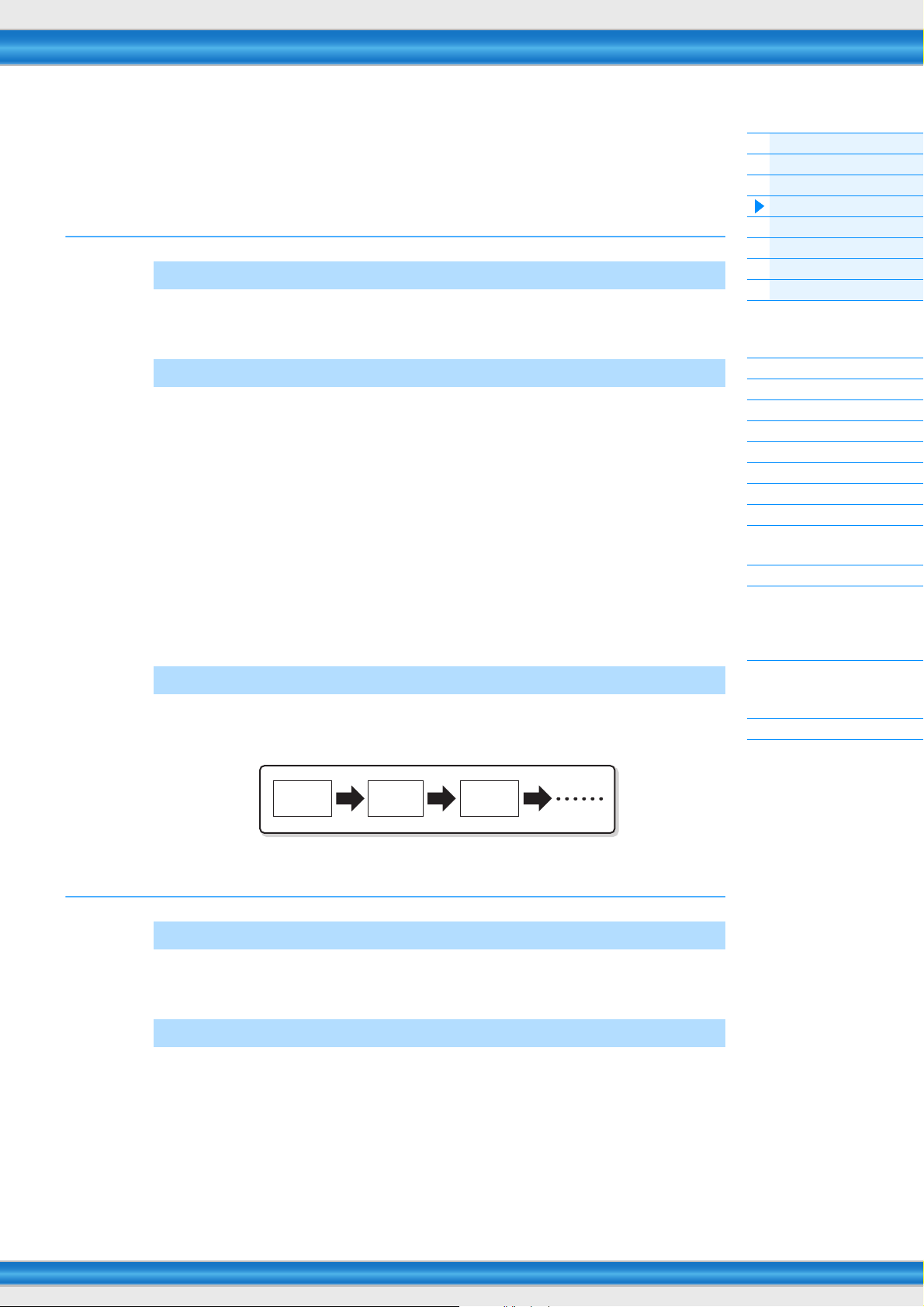
Sequenzer-Block
Song 01 Song 22 Song 15
Hier können Sie Songs und Patterns erstellen, indem Sie Ihre Performances (von der Controller-Einheit) als MIDI-Daten
aufzeichnen und bearbeiten, die dann mit der Klangerzeugungseinheit wiedergegeben werden können.
Sequenzer-Block im Song-Modus
Informationen über Songs
Ein Song wird erzeugt, indem Sie Ihr Spiel auf der Tastatur als MIDI-Sequenzdaten auf einzelnen Spuren
aufzeichnen. Ein Song dieses Synthesizers ist praktisch mit einem Song eines MIDI-Sequenzers
identisch, wobei die Wiedergabe am Ende der aufgezeichneten Daten automatisch anhält.
Organisation der Song-Spuren
Ein Song besteht aus 16 getrennten Spuren, einer Scene-Spur und einer Tempospur. Diese Spuren
(Englisch: Tracks) können Sie in Echtzeit oder schrittweise aufzeichnen (
können Sie die aufgezeichneten Daten im Song Edit (Seite 84) einfügen oder bearbeiten.
Sequenzspuren 1–16
Hier können Sie MIDI-Daten aufzeichnen.
Scene-Spur
Hier können Sie Szenenwechsel-Einstellungen wie Stumm- und Soloschaltung der Spuren aufzeichnen.
Diese können im Song-Play-Display (
abgespielt werden. Während der Song-Wiedergabe ändern sich die Stumm- und Soloschaltungen der
Spuren automatisch entsprechend den Einstellungen, die Sie auf der Scene-Spur aufgenommen hatten.
Seite 76) eingestellt und während der Song-Wiedergabe
Seite 79). Darüber hinaus
Grundlegender Aufbau
Die Funktionsblöcke
Klangerzeugungseinheit
A/D-Eingangs-Block
Sequenzer-Block
Arpeggio-Block
Controller-Einheit
Effektblock
Interner Speicher
Referenz
Voice -Modus
Performance-Modus
Song-Modus
Pattern-Modus
Mixing-Modus
Master-Modus
Remote-Modus
Utility-Modus
Quick Setup
(Schnelleinrichtung)
File-Modus
Tempospur
Hier können Sie Tempowechsel-Einstellungen aufzeichnen. Während der Song-Wiedergabe ändert sich das
Tempo automatisch entsprechend den Einstellungen, die Sie auf der Tempospur aufgenommen hatten.
Song Chain (S.-Kette)
Mit dieser Funktion können Sie Songs in einer Kette (Chain) hintereinander anordnen, um sie
automatisch der Reihe nach abzuspielen. Die Wiedergabereihenfolge können Sie im Song-Play-Modus
Seite 76) einstellen.
(
Sequenzer-Block im Pattern-Modus
Über Patterns
Beim MOXF6/MOXF8 bezieht sich der Ausdruck „Pattern“ auf eine relativ kurze Musik- oder
Rhythmusphrase (1 bis 256 Takte), die zur Schleifenwiedergabe verwendet wird. Wenn Sie also ein
Pattern gestartet haben, wird dieses fortgesetzt wiederholt, bis Sie die Taste [J] (Stopp) drücken.
Section
Verwenden von iOSAnwendungen
Anhang
MIDI
Patterns sind mehr als einfache Phrasen – sie enthalten 16 Variationen, genannt „Sections“. Diese
Sections lassen sich während der Wiedergabe umschalten und als rhythmische/Begleitvariationen für
die verschiedenen Teile eines Songs verwenden. Sie können zum Beispiel eine Section für die Strophe
verwenden, eine weitere für den Refrain und eine dritte für die Bridge (Übergang). Bestimmte PatternEinstellungen wie Tempo und Mixing ändern sich beim Umschalten der Sections nicht, wodurch das
Feeling und der Grundrhythmus über alle Wechsel erhalten bleibt. Sie können die Section-Funktion als
praktisches Kompositionswerkzeug verwenden, um sofort die Begleit-Pattern-Variationen für einen
Song zu erstellen, beispielsweise Melodie A, Melodie B und Hauptthema. Anweisungen zum Wechseln
von Patterns und Sections finden Sie in der Bedienungsanleitung des MOXF6/MOXF8.
MOXF6/MOXF8 – Referenzhandbuch
9
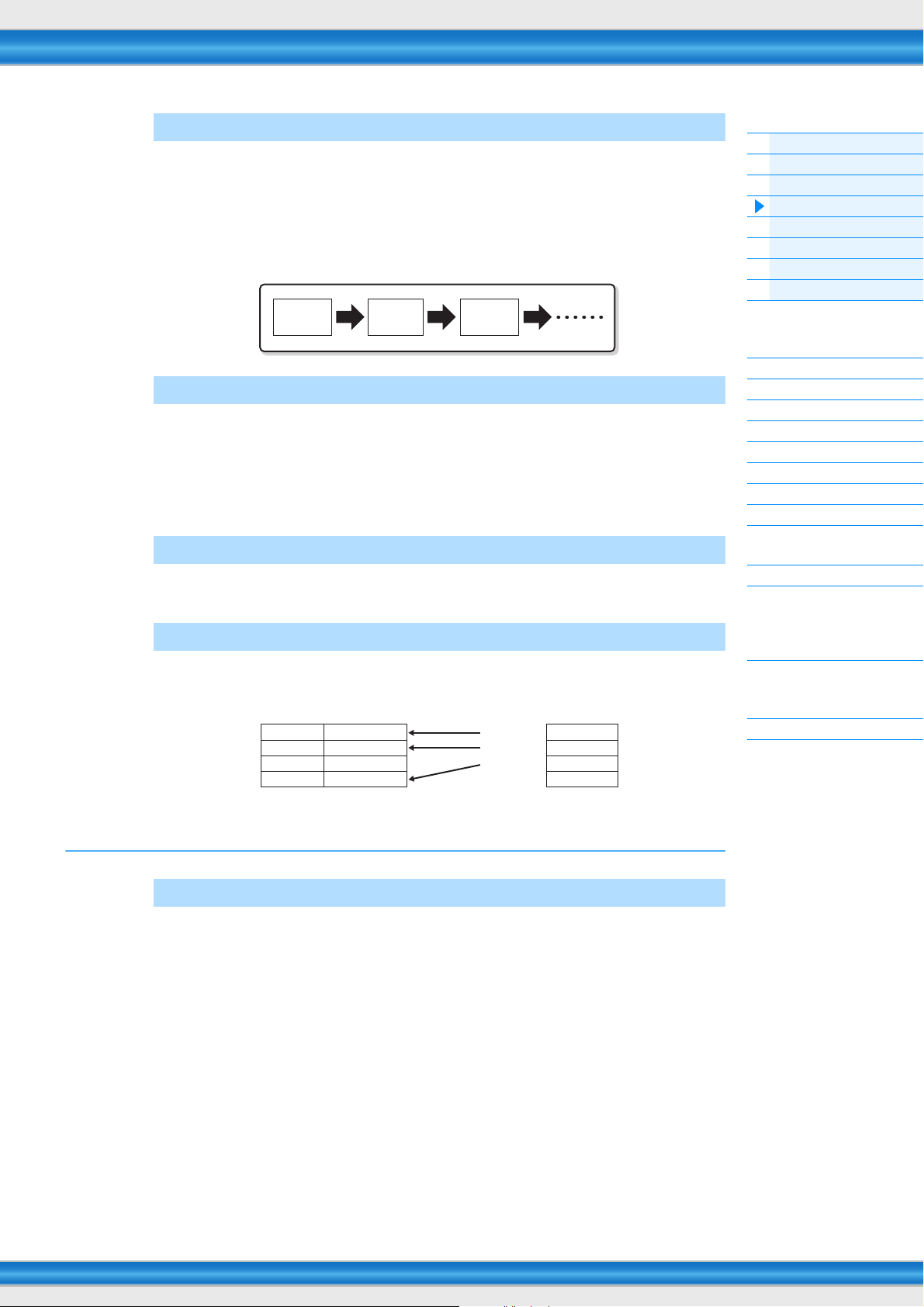
Pattern Chain
Section A Section B Section C
Spur 1
Spur 2
:
Spur 16
Phrase 001
Phrase 002
:
Phrase 003
Phrase 001
Phrase 002
Phrase 003
:
MIDI-Daten
MIDI-Daten
MIDI-Daten
:
Mit Hilfe einer Pattern Chain können Sie verschiedene Sections (innerhalb eines Patterns) zu einer
„Kette“ (Chain) aneinander reihen, um einen kompletten Song aufzubauen. Sie können mit einer Pattern
Chain erreichen, dass der MOXF6/MOXF8 automatisch die Sections umschaltet, bevor Sie die PatternWiedergabe mit den Section-Wechseln im Pattern-Chain-Display aufnehmen. Für jedes Pattern kann im
Pattern-Chain-Display (
anwenden, wenn Sie Songs auf Grundlage eines bestimmten Patterns erstellen möchten, da die Pattern
Chains im Pattern-Chain-Edit-Modus (
Seite 103) eine Pattern Chain erzeugt werden. Sie können diese Methode auch
Seite 104) in einen Song umgewandelt werden können.
Phrase
Dies sind die grundlegenden MIDI-Sequenzdaten in einer Spur und gleichzeitig die kleinste Einheit,
die
bei der Erzeugung eines Patterns verwendet wird. „Phrasen“ sind kurze Musik-/Rhythmuspassagen
für ein einzelnes Instrument, beispielsweise ein Rhythmus-Pattern für den Rhythmus-Part, eine Basslinie
für den Bass-Part oder eine Akkordbegleitung des Gitarren-Parts. Dieser Synthesizer besitzt
Speicherplatz für bis zu 256 Ihrer eigenen User-Phrasen.
HINWEIS Das MOXF6/MOXF8 enthält keine Preset-Phrasen.
Struktur der Pattern-Spuren
Ein Pattern besteht aus 16 getrennten Spuren. Siehe „Sequenzspuren 1 – 16“ unter „Organisation der
Song-Spuren“ (
Seite 9).
Grundlegender Aufbau
Die Funktionsblöcke
Klangerzeugungseinheit
A/D-Eingangs-Block
Sequenzer-Block
Arpeggio-Block
Controller-Einheit
Effektblock
Interner Speicher
Referenz
Voice -Modus
Performance-Modus
Song-Modus
Pattern-Modus
Mixing-Modus
Master-Modus
Remote-Modus
Utility-Modus
Quick Setup
(Schnelleinrichtung)
File-Modus
Pattern-Spuren und Phrasen
Ein Pattern besteht aus 16 Spuren, denen eine Phrase zugewiesen werden kann. Im Pattern-Modus
können MIDI-Daten nicht direkt auf jeder Spur aufgenommen werden. Die Aufnahme erfolgt in einer
leeren User-Phrase. Diese neu angelegte Phrase wird automatisch der Aufnahmespur zugeordnet.
Sequenzer-Block; sowohl Songs als auch Patterns zugeordnet
MIDI-Spuren und Mixing-Einstellungen
MIDI-Spuren erstellen Sie, indem Sie im Song-Record-Modus oder im Pattern-Record-Modus Ihr Spiel
auf der Tastatur aufnehmen. MIDI-Sequenzdaten werden auf der MIDI-Spur aufgenommen, und die
Normal Voice oder Drum-Voice wird dem Mixing-Part dieser Spur zugewiesen. Um die MixingParameter wie Voice, Lautstärke und Panoramaposition für die einzelnen Spuren zu ändern, drücken
Sie die [MIXING]-Taste, um in den Mixing-Modus zu wechseln (
Parameter für den Mixing-Part, der der gewünschten Spur entspricht. Beachten Sie, dass Spur 1 nicht
immer dem Mixing-Part 1 entspricht. Wie weiter unten dargestellt sind die einzelnen Spuren der SongSequenzdaten und die einzelnen Mixing-Parts der Klangerzeugungseinheit miteinander verbunden,
wenn der Ausgangskanal (TxCH) dem Empfangskanal (RcvCH) entspricht. Anders ausgedrückt
steuern die Sequenzdaten der einzelnen Spuren die entsprechenden Parts (mit derselben MIDIKanalzuweisung) in der Klangerzeugungseinheit. Die Sendekanäle der einzelnen Spuren können im
TRACK-Display (
einzelnen Parts hingegen im VOICE-Display (Seite 117) des Mixing Edit.
Seite 78) des Song- oder Pattern-Modus eingestellt werden, die Empfangskanäle der
Seite 114), und bearbeiten Sie dann die
Verwenden von iOSAnwendungen
Anhang
MIDI
MOXF6/MOXF8 – Referenzhandbuch
10
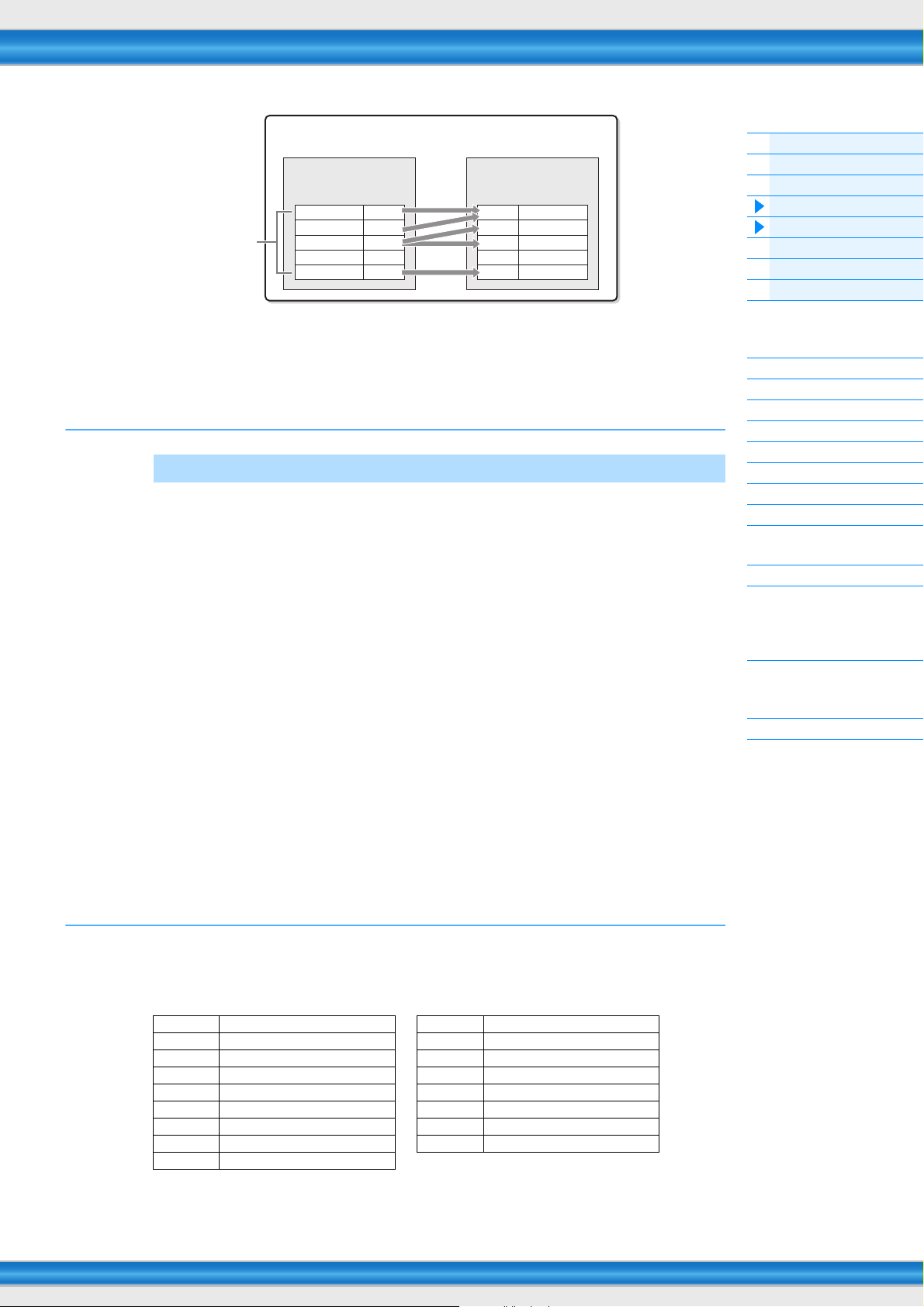
Grundlegender Aufbau
Song/Pattern
Sequenzer-Block
Sequenzdaten
(Song, Pattern)
Spur 1
Spur 2
Spur 3
:
Spur 16
Part 1
Part 2
Part 3
:
Part 16
TxCH
2
2
3
:
16
RcvCH
2
3
3
:
16
Klangerzeugerblock
Mixing
Aufnahme
Die Funktionsblöcke
Klangerzeugungseinheit
A/D-Eingangs-Block
Sequenzer-Block
Arpeggio-Block
Controller-Einheit
Effektblock
Interner Speicher
HINWEIS Wenn Sie im Mixing-Modus auf der Tastatur spielen, erklingt nicht der ausgewählte Part, sondern der Part,
dessen Spurnummer der Nummer des ausgewählten Parts entspricht. So erklingt zum Beispiel mit den
Einstellungen der obenstehenden Abbildung beim Spielen auf der Tastatur Part 1, auch wenn im MixingModus Part 2 ausgewählt wurde.
Sequenzer-Block; angewendet auf den Performance-Modus
Performance-Aufnahme
Im Performance-Modus können Sie Ihr eigenes Spiel auf der Tastatur im Song oder Pattern aufnehmen.
Sie können Drehregler- und Controller-Bewegungen sowie die Arpeggio-Wiedergabe zusammen mit
Ihrem Tastaturspiel auf der angegebenen Spur als MIDI-Events aufnehmen.
HINWEIS Bei der Performance-Aufnahme bewirkt die Betätigung der Drehregler lediglich die Aufzeichnung von
Die Arpeggio-Wiedergabedaten für die Parts 1–4 der Performance werden auf den (im REC-TR-Display
des Performance-Record-Modus) festgelegten Spuren des Songs bzw. Patterns aufgenommen.
Tastaturspiel und Controller-/Drehreglerbewegungen (gemeinsam für die Parts 1–4) werden getrennt
Ihr
auf den Spuren 1–4 aufgenommen.
HINWEIS Weitere Informationen zur Bedienung finden Sie in der Bedienungsanleitung des MOXF6/MOXF8.
Controller-Meldungen; Parameteränderungsmeldungen können nicht aufgezeichnet werden. Einzelheiten
zu den Controller-Meldungen finden Sie in dem PDF-Dokument „Synthesizerparameter-Handbuch“.
Arpeggio-Block
Referenz
Voice -Modus
Performance-Modus
Song-Modus
Pattern-Modus
Mixing-Modus
Master-Modus
Remote-Modus
Utility-Modus
Quick Setup
(Schnelleinrichtung)
File-Modus
Verwenden von iOSAnwendungen
Anhang
MIDI
Mit den Funktionen dieses Blocks können Sie automatisch Musik- und Rhythmusphrasen mit der aktuellen Voice starten,
indem Sie einfach eine oder mehrere Tasten anschlagen. Die Arpeggio-Sequenz verändert sich auch entsprechend
den Tönen oder Akkorden, die Sie spielen, so dass Sie eine Vielzahl anregender Phrasen und Ideen erhalten – beim
Komponieren wie auch beim Spielen. Es können auch im Song- und Pattern-Modus vier Arpeggio-Typen gleichzeitig
wiedergegeben werden.
Arpeggio-Kategorien
Wie im Folgenden aufgelistet sind die Arpeggio-Typen (neben „NoAsg“; keine Zuordnung) in 16 Kategorien unterteilt.
Die Kategorien basieren auf der Art des Instruments.
Kategorieliste
ApKb Acoustic Piano & Keyboard Lead Synth Lead
Organ Organ PdMe Synth Pad / Musical Effect
GtPl Guitar / Plucked CPrc Chromatic Percussion
GtMG Guitar for "Mega Voice" DrPc Drum / Percussion
Bass Bass Seq Synth Seq
BaMG Bass for "Mega Voice" Hybrd Hybrid Seq
Strng Strings Cntr Control
Brass Brass NoAsg No Assignment
RdPp Reed / Pipe
HINWEIS Die Kategorien namens „GtMG“ und „BaMG“ enthalten Arpeggio-Typen, die für den Einsatz mit Mega
MOXF6/MOXF8 – Referenzhandbuch
Voices geeignet sind.
11
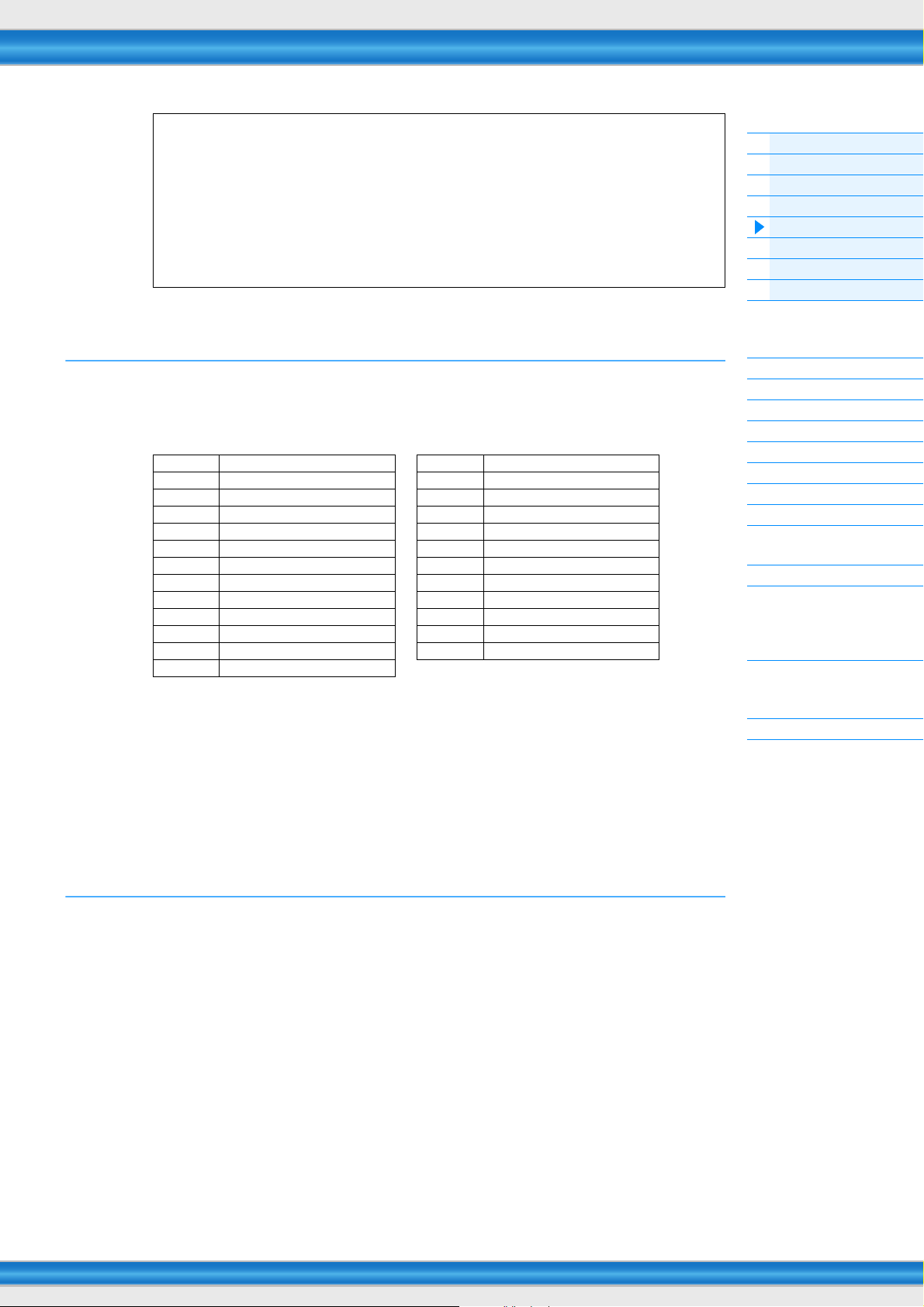
MegaVoices und MegaVoice-Arpeggien
Normal Voices verwenden Velocity Switching (Umschaltung per Anschlagsstärke), um zu erreichen, das sich
Klangeigenschaften und/oder die Lautstärke einer Voice je nach Anschlagsstärke verändern; dies verleiht
diesen Voices größere Authentizität und einen natürlichen Anschlag. MegaVoices besitzen eine sehr komplexe
Struktur mit vielen verschiedenen Ebenen, und eignen sich daher nicht für manuelles Spiel. Mega Voices
wurden speziell für die Wiedergabe mit Mega-Voice-Arpeggios konzipiert, wodurch unglaublich realistische
Ergebnisse erzielt werden. Sie sollten die MegaVoices immer zusammen mit den MegaVoice-Arpeggien
verwenden (die in den Kategorien „GtMG“ und „BaMG“ zu finden sind). Einzelheiten zu den Mega-VoiceArpeggien finden Sie unter „Voice-Typ“ in der „Liste der Arpeggio-Typen“ des PDF-Dokuments „Datenliste“.
Grundlegender Aufbau
Die Funktionsblöcke
Klangerzeugungseinheit
A/D-Eingangs-Block
Sequenzer-Block
Arpeggio-Block
Controller-Einheit
Effektblock
Interner Speicher
Unterkategorien
Die Arpeggio-Typen sind in die nachstehend aufgelisteten Unterkategorien eingeteilt. Da die folgenden Unterkategorien
nach Musikrichtung aufgeführt sind, lässt sich die passende Unterkategorie für den gewünschten Musikstil leicht auffinden.
Liste der Unterkategorien (Sub Category)
Rock Rock World World
PopRk Pop Rock Genrl General
Balad Ballad Comb Combination
HipHp Hip Hop Zone Zone Velocity*
R&B-M R&B Modern Z.Pad Zone Velocity for Pad*
R&B-C R&B Classic Filtr Filter
Funk Funk Exprs Expression
Te kn o Techno / Trance Pan Pan
House House / Dance Pop Mod Modulation
D&B D&B / Breakbeats Pbend Pitch Bend
Chill Chillout / Ambient Asign Assign 1/2
Jazz Jazz / Swing --- No Assignment
Latin Latin
HINWEIS Arpeggio-Typen der Unterkategorien, die mit einem Sternchen (*) markiert sind, enthalten einige Velocity-
Bereiche, denen jeweils verschiedene Phrasen zugeordnet sind. Wenn eine dieser Kategorien im VoiceModus ausgewählt wird, ist es ratsam, den Velocity-Limit-Parameter jedes Elements auf den gleichen
Bereich wie die folgenden einzustellen.
Velocity-Bereiche der einzelnen Arpeggio-Typen.
2Z_*****: 1 – 90, 91 – 127
4Z_*****: 1 – 70, 71 – 90, 91 – 110, 111 – 127
8Z_*****: 1 – 16, 17 – 32, 33 – 48, 49 – 64, 65 – 80, 81 – 96, 97– 108, 109 – 127
PadL_*****: 1 – 1, 2 – 2, 3 – 127
PadH_*****: 1 – 112, 113 – 120, 121 – 127
Referenz
Voice -Modus
Performance-Modus
Song-Modus
Pattern-Modus
Mixing-Modus
Master-Modus
Remote-Modus
Utility-Modus
Quick Setup
(Schnelleinrichtung)
File-Modus
Verwenden von iOSAnwendungen
Anhang
MIDI
Name des Arpeggio-Typs
Die Arpeggio-Typen sind entsprechend gewisser Regeln und Abkürzungen benannt. Sobald Sie diese Regeln verstanden
haben, wird es Ihnen leicht fallen, die Arpeggio-Typen zu durchsuchen und den gewünschten Typ zu finden.
Arpeggio-Typ mit „_ES“ am Ende des Namens (Beispiel: HipHop1_ES)
Diese Arpeggio-Typen verwenden die gleiche Mehrspur-Arpeggio-Architektur wie der MOTIF ES. Diese
ES-Arpeggien weisen folgende Vorzüge auf: 1) Mit diesen Arpeggien können Sie mit einer einzigen,
auslösenden Note komplexe Notenfolgen und Akkorde erzeugen. 2) Das Arpeggio folgt dicht den auf
der Tastatur gespielten Noten (nur in dem Bereich, der dem Arpeggio zugewiesen ist) und erlaubt so
eine ziemlich gute harmonische Freiheit und die Möglichkeit, mit Arpeggien zu „solieren“.
Arpeggio-Typ mit „_XS“ am Ende des Namens (Beispiel: Rock1_XS)
Diese Arpeggien verwenden eine spezielle Technik der Akkorderkennung, die festlegt, welche Noten
vom Arpeggio gespielt werden sollten. Diese XS-Arpeggien weisen folgende Vorzüge auf: 1) Die
Arpeggien reagieren nur auf einen Tastaturbereich, dem ein XS-Arpeggio zugewiesen wurde. Andere
Tastaturbereiche beeinflussen die Akkorderkennung nicht. Dies erlaubt ein sehr natürliches Spiel auf
der gesamten Tastatur, während Bass- und Begleit-Parts vom Arpeggio erzeugt werden. 2) Das
Arpeggio spielt immer harmonisch korrekte Parts. Dies ist besonders nützlich für Parts für die Bass- und
Akkordbegleitung.
MOXF6/MOXF8 – Referenzhandbuch
12
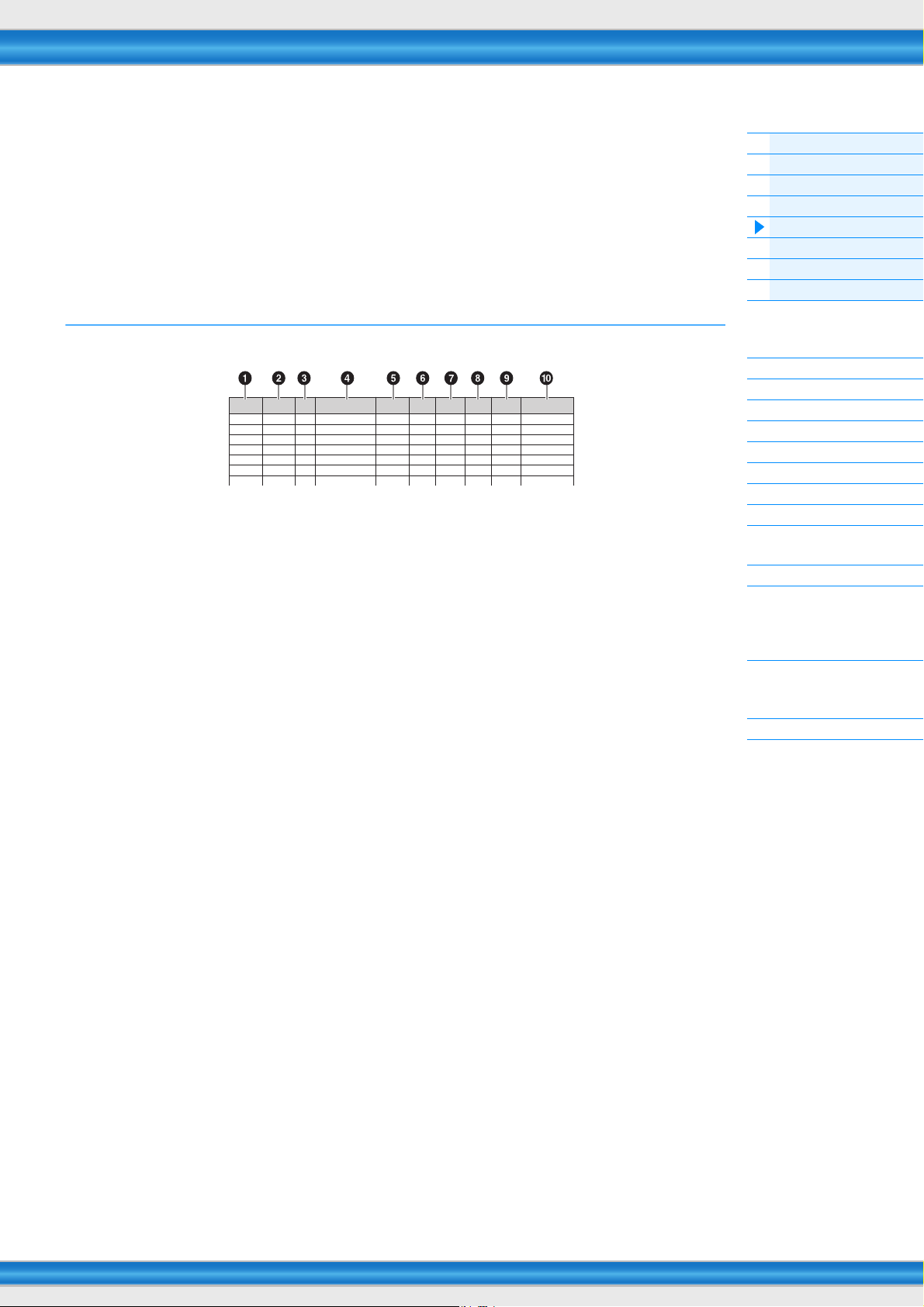
Arpeggio-Typ mit normalem Namen (Beispiel: UpOct1)
Main
Category
Sub
Category
ARP
No.
ARP Name
Time
Signature
Length
Original
Tempo
Accent
Random
SFX
Voice Type
ApKb Rock 1 MA_70s Rock _ES 4 / 4 2 130 Acoustic Piano
ApKb Rock 2 MB_70s Rock _ES 4 / 4 1 130 :
ApKb Rock 3 MC_70s Rock 4 / 4 2 130
ApKb Rock 4 MD_70s Rock 4 / 4 4 130
ApKb Rock 5 FA_70s Rock 4 / 4 1 130
ApKb Rock 6 FB_70s Rock _ES 4 / 4 1 130
ApKb Rock 7 FC_70s Rock _ES 4 / 4 2 130
Zusätzlich zu den obigen Typen gibt es weitere drei Wiedergabearten: die Arpeggien, die für Normal
Voices erzeugt wurden und nur mit den gespielten Noten und deren Oktavnoten gespielt werden
Seite 15), die Arpeggien, die für Drum-Voices erzeugt wurden (Seite 16), und Arpeggien,
(
die hauptsächlich Nicht-Noten-Events enthalten (Seite 16).
A
rpeggio-Typ mit „_AF1“, „_AF2“ oder „_AF1&AF2“ (Beispiel: Electro Pop AF1)
Wenn dieser Typ getriggert wird, werden die ASSIGNABLE-FUNCTION-Tasten [1], [2] oder beide
während der Wiedergabe eingeschaltet.
Gebrauch der Liste der Arpeggio-Typen
Grundlegender Aufbau
Die Funktionsblöcke
Klangerzeugungseinheit
A/D-Eingangs-Block
Sequenzer-Block
Arpeggio-Block
Controller-Einheit
Effektblock
Interner Speicher
Die Liste der Arpeggio-Typen im PDF-Dokument „Datenliste“ enthält die folgenden Spalten.
HINWEIS Bedenken Sie, dass diese Liste nur Illustrationszwecken dient. Eine vollständige Auflistung der verfügbaren Arpeggio-Typen
finden Sie im PDF-Dokument „Datenliste“.
1 Main Category
Zeigt eine Arpeggio-Hauptkategorie an.
2 Sub Category
Zeigt eine Arpeggio-Unterkategorie an.
3 ARP No (Arpeggio-Nummer)
Zeigt die Nummer des Arpeggio-Typs an.
4 ARP Name (Arpeggio-Name)
Zeigt den Namen des Arpeggios an.
5 Time Signature
Zeigt das Taktmaß des Arpeggios an.
6 Length
Zeigt die Länge (Taktanzahl) des Arpeggio-Typs an. Wenn der Loop-Parameter*1 auf „off“ gestellt
ist, läuft das Arpeggio entsprechend dieser Länge und stoppt.
Referenz
Voice -Modus
Performance-Modus
Song-Modus
Pattern-Modus
Mixing-Modus
Master-Modus
Remote-Modus
Utility-Modus
Quick Setup
(Schnelleinrichtung)
File-Modus
Verwenden von iOSAnwendungen
Anhang
MIDI
7 Original Tempo
Zeigt den zugehörigen Tempowert des Arpeggio-Typs an. Beachten Sie, dass dieses Tempo nicht
automatisch bei Auswahl eines Arpeggio-Typs eingestellt wird.
8 Accent
Der Kreis zeigt an, dass das Arpeggio die Accent-Phrase-Funktion (Seite 14) verwendet.
9 Random SFX
Der Kreis zeigt an, dass das Arpeggio die SFX-Funktion (Seite 15) verwendet.
) Voic e Typ e
Zeigt den empfohlenen Voice-Typ des Arpeggio-Typs an. Wenn der Parameter „VoiceWithARP“
(Voice With Arpeggio)
Voice dieses Typs ausgewählt.
*1 Der Loop-Parameter kann im PLAY-FX-Display des Arpeggio Edit von Voice-Modus (Seite 28), Performance-Modus
(Seite 58) und Song/Pattern-Modus (Seite 83) eingestellt werden.
*2 Der Parameter „VoiceWithARP“ kann im MAIN-Display des Arpeggio Edit des Song/Pattern-Modus (Seite 83)
eingestellt werden.
MOXF6/MOXF8 – Referenzhandbuch
*2
im Song-/Pattern-Record-Modus auf „on“ gestellt ist, wird automatisch eine
13
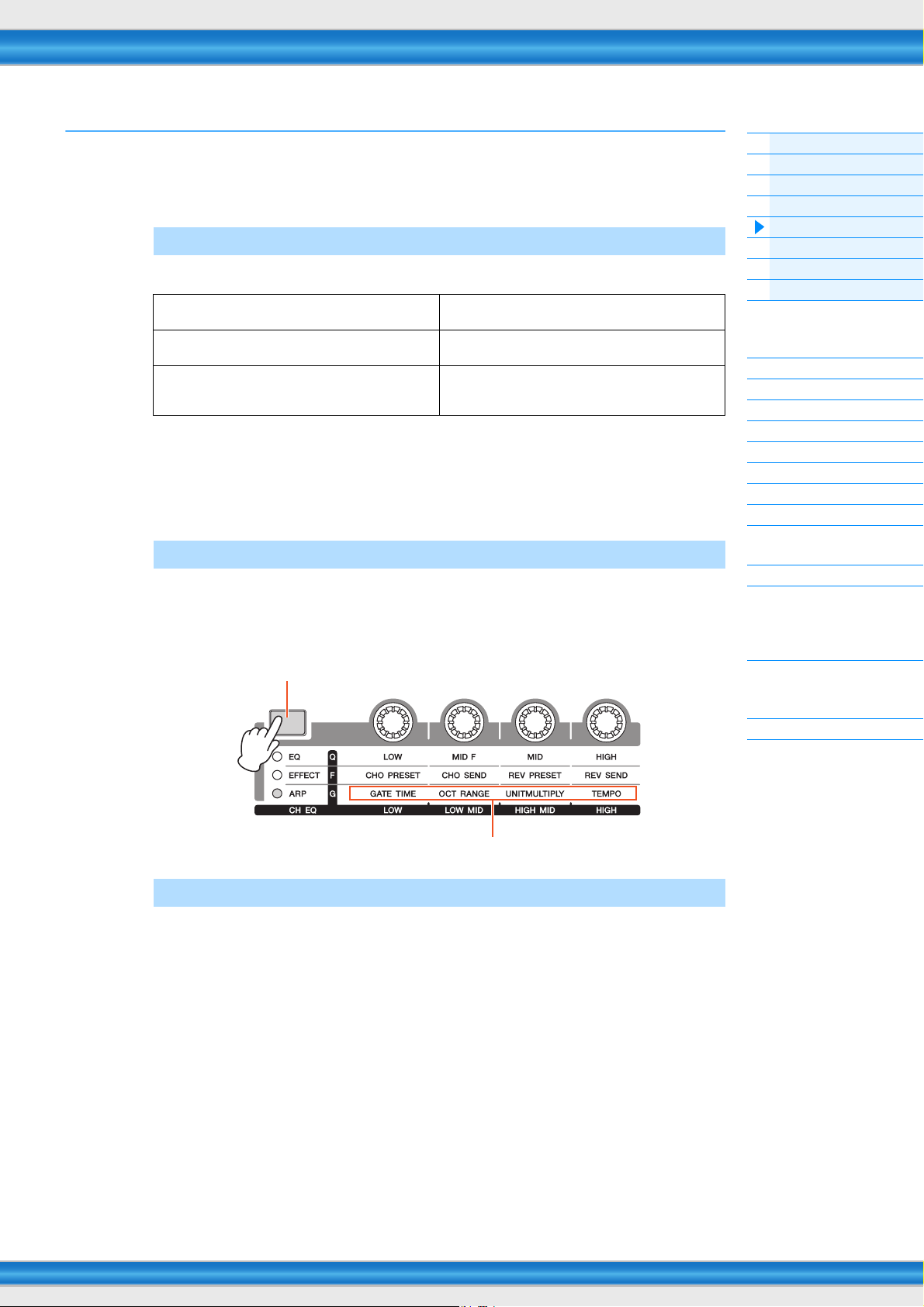
Arpeggio-Parameter
Drücken Sie diese Taste mehrmals, bis die Kontrolllampe leuchtet
Mittels der Drehregler gesteuerte Arpeggio-Funktionen
Es gibt verschiedene Methoden zur Triggerung (Auslösung) und zum Stoppen der Arpeggio-Wiedergabe. Zusätzlich
können Sie einstellen, ob SFX-Sounds und spezielle Accent-Phrasen zusammen mit den normalen Sequenzdaten
gestartet werden sollen. Dieser Abschnitt beschreibt die Arpeggio-Parameter, die in den Modi Voice, Performance und
Mixing eingestellt werden können.
Ein- und Ausschalten der Arpeggio-Wiedergabe
Folgende drei Einstellungen zum Ein-/Ausschalten der Arpeggio-Wiedergabe sind verfügbar.
Für Arpeggio-Wiedergabe nur bei gehaltener Taste: Stellen Sie den „Hold“-Parameter auf „off“ und den
Für Fortsetzung der Arpeggio-Wiedergabe auch bei
losgelassener Taste:
Für Ein-/Ausschalten der Arpeggio-Wiedergabe bei
jedem Tastenanschlag:
HINWEIS Zu den Displays mit den Parametern „Hold“ und „TriggerMode“ siehe das MAIN- und das PLAY-FX-
Display des Arpeggio Edit von Voice-Modus (
Modus (Seite 83).
HINWEIS Wenn die MIDI-Sustain-Meldung (Controller-Nr. 64) empfangen wird, während „Arp Sw“ auf „on“
gestellt
ist, können Sie das gleiche Ergebnis erzielen, indem Sie „Common Switch“ und „Part Switch“
auf
„on“ stellen.
Steuern der Arpeggio-Wiedergabe mit den Drehreglern
Wenn die Kontrolllampe ARP eingeschaltet wird, indem die Taste [Knob Function 2] einige Male
gedrückt wird, können Sie die Arpeggio-Wiedergabe mit den Drehreglern 5–8 auf dem Bedienfeld
steuern. Probieren Sie es aus und hören Sie auf die Änderungen im Klang. Einzelheiten zur Wirkung der
Drehregler 5–8 finden Sie unter den „Drehregler-Funktionen“ des Voice-Modus (
„TriggerMode“-Parameter auf „gate“.
Stellen Sie den „Hold“-Parameter auf „on“ und den
„TriggerMode“-Parameter auf „gate“.
Stellt den „TriggerMode“-Parameter auf „toggle“ ein.
(Der
„Hold“-Parameter kann auf „on“ oder „off“
gestellt
sein.)
Seite 28), Performance-Modus (Seite 58) und Song/Pattern-
Seite 54).
Grundlegender Aufbau
Die Funktionsblöcke
Klangerzeugungseinheit
A/D-Eingangs-Block
Sequenzer-Block
Arpeggio-Block
Controller-Einheit
Effektblock
Interner Speicher
Referenz
Voice -Modus
Performance-Modus
Song-Modus
Pattern-Modus
Mixing-Modus
Master-Modus
Remote-Modus
Utility-Modus
Quick Setup
(Schnelleinrichtung)
File-Modus
Verwenden von iOSAnwendungen
Accent Phrase (Betonungsphrase)
Accent-Phrasen bestehen aus Sequenzdaten, die in einige Arpeggio-Typen integriert sind, und nur
erklingen, wenn Sie Noten mit einer höheren Velocity spielen als dem Wert, der im Parameter Accent
Velocity Threshold angegeben ist. Wenn es Ihnen schwerfällt, mit der für die Auslösung der AccentPhrase nötigen Velocity zu spielen, stellen Sie den Parameter „AccntVelTh“ (Accent Velocity Threshold)
auf einen niedrigeren Wert.
HINWEIS Zu den Displays mit den „AccntVelTh“-Parametern siehe das PLAY-FX-Display des Arpeggio Edit von
HINWEIS Näheres zu den Arpeggio-Typen, die diese Funktion nutzen, finden Sie in der „Liste der Arpeggio-Typen“
Voice-Modus (
im PDF-Dokument „Datenliste“.
Seite 28), Performance-Modus (Seite 58) und Song/Pattern-Modus (Seite 83).
Anhang
MIDI
MOXF6/MOXF8 – Referenzhandbuch
14
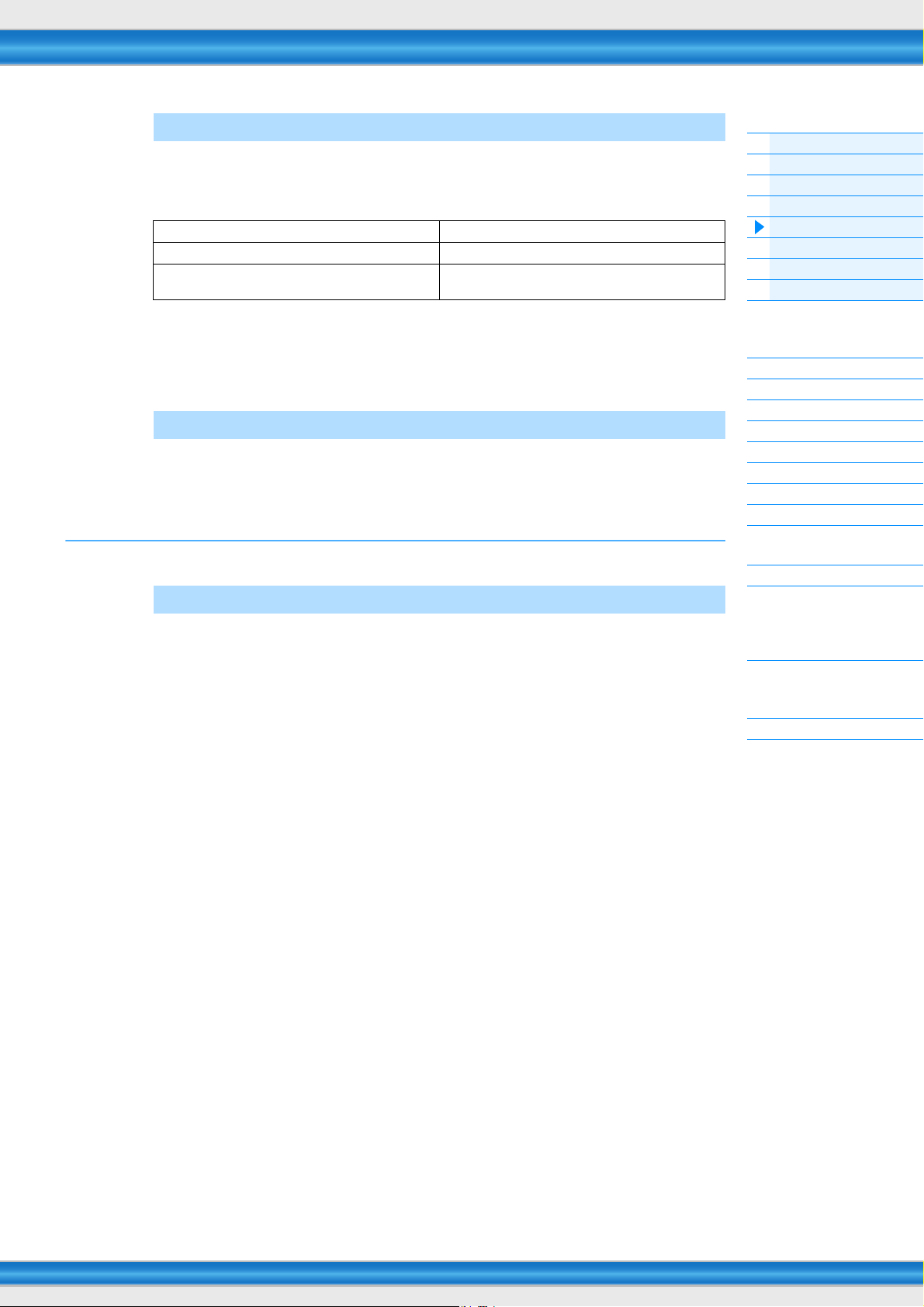
Random SFX (zufällige Effektklänge)
Einige Arpeggio-Typen besitzen eine Random-SFX-Funktion, die spezielle Sounds auslöst
(z. B. Bundgeräusche einer Gitarre), wenn die Taste losgelassen wird. Die folgenden Parameter
verfügbar, um die Random-SFX-Funktion zu beeinflussen.
sind
Zum Ein-/Ausschalten von Random SFX: Parameter Random SFX
Zum Einstellen der Lautstärke des SFX-Klanges: Parameter SFXVelOffset (Random SFX Velocity Offset)
Um festzulegen, ob die Lautstärke des SFX-Sounds
durch die Velocity gesteuert wird:
Parameter SFXKeyOnCtrl (Random SFX Key on Control)
Grundlegender Aufbau
Die Funktionsblöcke
Klangerzeugungseinheit
A/D-Eingangs-Block
Sequenzer-Block
Arpeggio-Block
Controller-Einheit
Effektblock
Interner Speicher
HINWEIS Zu den Displays mit den Parametern „RandomSFX“, „SFXVelOffset“ und „SFXKeyOnCtrl“ siehe das PLAY-
HINWEIS Näheres zu den Arpeggio-Typen, die diese Funktion nutzen, finden Sie in der „Liste der Arpeggio-Typen“
FX-Display des Arpeggio Edit von Voice-Modus (
Pattern-Modus (Seite 83).
im PDF-Dokument „Datenliste“.
Seite 28), Performance-Modus (Seite 58) und Song/
Displays mit Arpeggio-Einstellungen
Jeder Modus hat ein Arpeggio-Edit-Display für die Arpeggio-Einstellungen. Wenn Sie in einem
beliebigen Modus die ARP-Taste [EDIT] drücken, wird das Arpeggio-Edit-Display angezeigt.
Arten der Arpeggio-Wiedergabe
Es gibt drei Arten der Arpeggio-Wiedergabe, wie nachstehend beschrieben.
Arpeggien für Normal Voices
Arpeggio-Typen, die für Normal Voices konzipiert sind (und jeder der Kategorien außer DrPC und Cntr
angehören), bieten folgende drei Wiedergabearten.
Wiedergabe nur der gespielten Noten
Das Arpeggio wird nur mit der/den gespielten Note(n) und ihren Oktavierungen wiedergegeben.
Wiedergabe einer programmierten Sequenz je nach gespielten Noten
Diese Arpeggio-Typen verfügen über mehrere Sequenzen, von denen jeweils eine für einen bestimmten
Akkordtyp geeignet ist. Auch wenn Sie nur eine Taste anschlagen, wird das Arpeggio mit der
programmierten Sequenz wiedergegeben. Das heißt, dass möglicherweise andere Tasten erklingen als
diejenigen, die Sie anschlagen. Anschlagen einer weiteren Taste triggert eine transponierte Sequenz,
wobei die angeschlagene Note als neuer Grundton verwendet wird. Anschlagen weiterer zusätzlich zu
den gehaltenen Tönen ändert die Sequenz entsprechend. Arpeggien mit einem solchen
Wiedergabetyp tragen „_ES“ am Ende des Namens.
Referenz
Voice -Modus
Performance-Modus
Song-Modus
Pattern-Modus
Mixing-Modus
Master-Modus
Remote-Modus
Utility-Modus
Quick Setup
(Schnelleinrichtung)
File-Modus
Verwenden von iOSAnwendungen
Anhang
MIDI
Wiedergabe einer programmierten Sequenz je nach gespieltem Akkord
Diese Arpeggio-Typen, die für den Gebrauch mit Normal Voices gedacht sind, werden entsprechend
dem erkannten Akkordtyp der angeschlagenen Tasten wiedergegeben. Arpeggien mit einem solchen
Wiedergabetyp tragen „_XS“ am Ende des Namens.
HINWEIS Wenn der „KeyMode“-Parameter auf „sort“ oder „sortdirect“ gestellt ist, wird die gleiche Sequenz
HINWEIS Da diese Wiedergabearten für Normal Voices programmiert sind, führt ihre Verwendung mit Drum-Voices
MOXF6/MOXF8 – Referenzhandbuch
abgespielt, gleichgültig, in welcher Reihenfolge Sie die Tasten anschlagen. Wenn der „KeyMode“Parameter auf „thru“ oder „thrudirect“ gestellt ist, wird eine andere Sequenz abgespielt, je nachdem,
in
welcher Reihenfolge Sie die Tasten anschlagen.
möglicherweise zu musikalisch nicht brauchbaren Klängen.
15
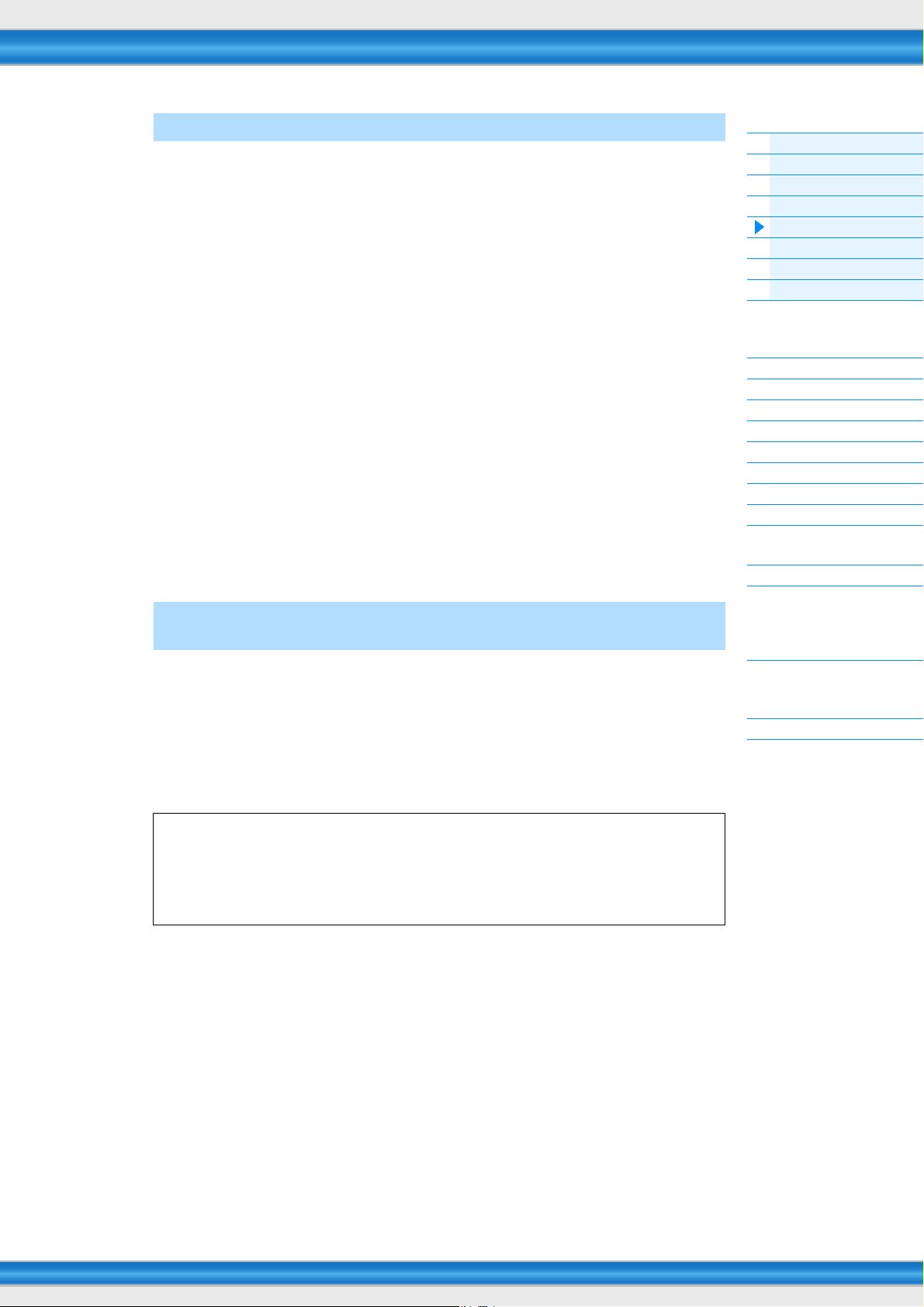
Arpeggien für Drum-/Percussion-Voices (Kategorie: DrPc)
Diese Arpeggio-Typen sind speziell für Drum-Voices konzipiert. Sie haben sofortigen Zugriff auf
unterschiedliche Rhythmus-Patterns. Es stehen drei verschiedene Wiedergabearten zur Verfügung.
Wiedergabe eines Drum-Patterns
Durch Anschlagen beliebiger Tasten wird dasselbe Rhythmus-Pattern ausgelöst.
Wiedergabe eines Drum-Patterns plus zusätzlich gespielter Noten
(zugewiesene Schlaginstrumente)
Durch Anschlagen einer beliebigen Note wird dasselbe Rhythmus-Pattern ausgelöst. Wenn zu der
gehaltenen Note noch weitere hinzugefügt werden, werden für das Drum-Pattern zusätzliche Klänge
(zugewiesene Schlaginstrumente) erzeugt.
Wiedergabe nur der gespielten Noten (zugewiesene Schlaginstrumente)
Durch Anschlagen einer oder mehrerer Noten wird ein Rhythmus-Pattern ausgelöst, das nur die
gespielten Noten verwendet (zugewiesene Schlaginstrumente). Das ausgelöste Rhythmus-Pattern
ändert sich je nachdem, in welcher Reihenfolge die Noten gespielt werden, auch wenn Sie dieselben
Noten spielen. Dadurch können Sie, wenn der „KeyMode“-Parameter auf „thru“ oder „thrudirect“ steht,
auf unterschiedliche Rhythmus-Patterns mit denselben Instrumenten zugreifen, indem Sie einfach die
Reihenfolge der von Ihnen gespielten Noten verändern.
HINWEIS Die drei vorstehenden Wiedergabearten werden nicht nach Kategoriename oder Typname unterschieden.
Sie müssen sie einfach ausprobieren und sich den Unterschied anhören.
HINWEIS Da diese Wiedergabearten für Drum-Voices programmiert sind, führt ihre Verwendung zusammen mit
Normal Voices möglicherweise zu unbrauchbaren Klängen.
Grundlegender Aufbau
Die Funktionsblöcke
Klangerzeugungseinheit
A/D-Eingangs-Block
Sequenzer-Block
Arpeggio-Block
Controller-Einheit
Effektblock
Interner Speicher
Referenz
Voice -Modus
Performance-Modus
Song-Modus
Pattern-Modus
Mixing-Modus
Master-Modus
Remote-Modus
Utility-Modus
Quick Setup
(Schnelleinrichtung)
File-Modus
Arpeggien, die hauptsächlich nicht notenbezogene Daten enthalten (Kategorie: Cntr)
Diese Arpeggio-Typen sind hauptsächlich mit Controller- und Pitch-Bend-Daten programmiert.
Sie
werden nicht zum Spielen von bestimmten Noten verwendet, sondern um die Klangfarbe oder die
Tonhöhe zu verändern. Manche Typen enthalten gar keine Notendaten. Wenn Sie einen Typ aus dieser
Kategorie verwenden, stellen Sie den „KeyMode“-Parameter im jeweiligen Modus auf „direct“,
„thrudirect“ oder „sortdirect“.
HINWEIS Zu den Displays mit den „KeyMode“-Parametern siehe das PLAY-FX-Display des Arpeggio Edit von Voice-
Tipps für die Arpeggio-Wiedergabe
Arpeggios bieten nicht nur Inspiration und vollständige Rhythmuspassagen, zu denen Sie spielen können,
sondern geben Ihnen auch hochwertige MIDI-Daten, die Sie zum Erstellen von Songs verwenden können, oder
voll ausgeformte Hintergrundparts für Ihre Live-Darbietungen. Anweisungen zur Verwendung des Arpeggios
finden Sie im „Quick Guide“ in der Bedienungsanleitung.
Modus (
Seite 28), Performance-Modus (Seite 58) bzw. Song/Pattern-Modus (Seite 83).
Verwenden von iOSAnwendungen
Anhang
MIDI
MOXF6/MOXF8 – Referenzhandbuch
16
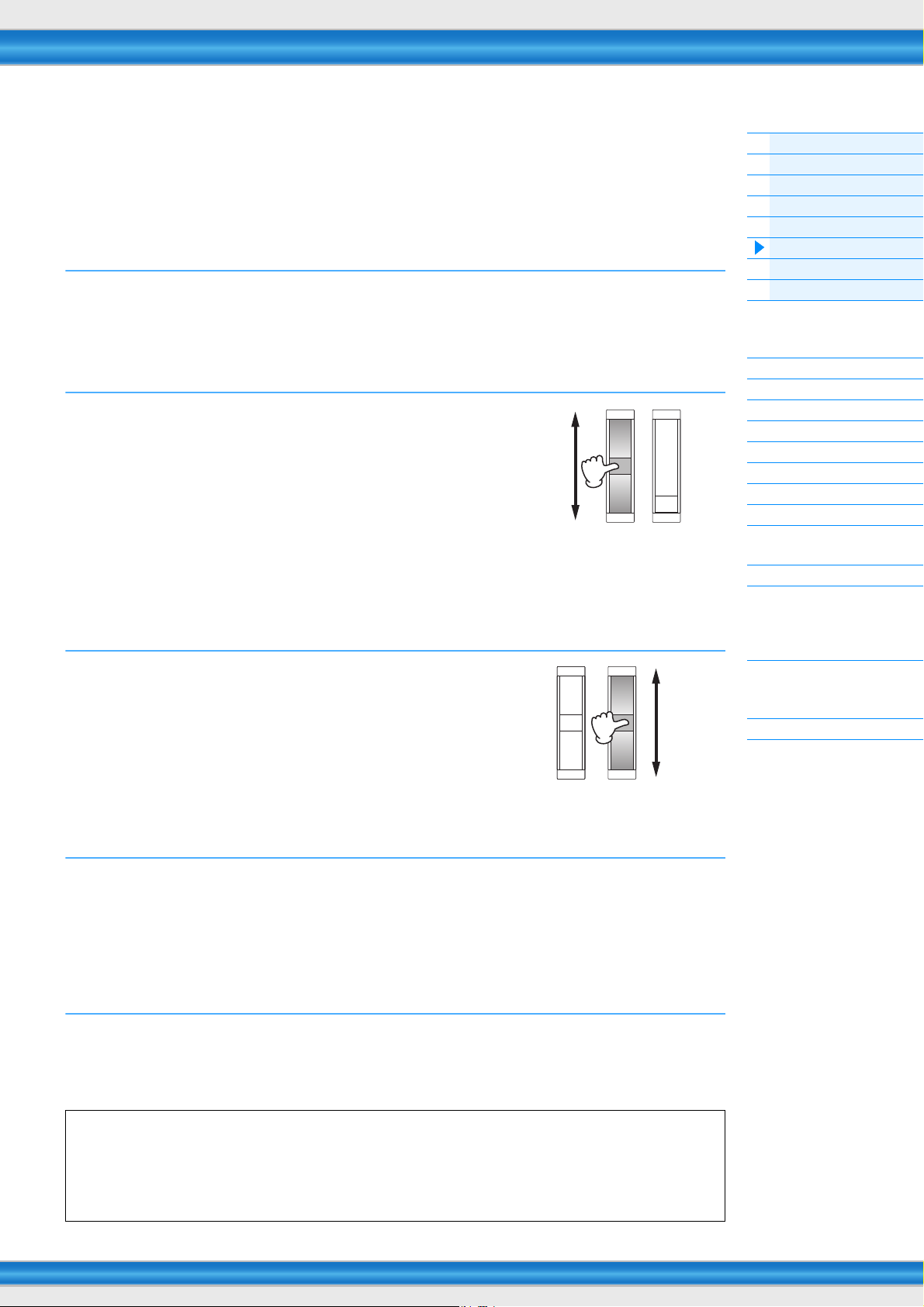
Controller-Block
höhere
Tonhöhe
niedrigere
Tonhöhe
Maximum
Minimum
Dieser Block besteht aus der Tastatur, dem Pitch-Bend- und Modulationsrad, dem Ribbon-Controller, den Dreh- und
Schiebereglern usw. Von der Tastatur selbst werden keine Klänge erzeugt. Stattdessen erzeugt/sendet sie beim Spielen
Informationen wie Note ein/aus, Velocity usw. (MIDI-Meldungen) an die Klangerzeugungseinheit des Synthesizers.
Auch die Controller erzeugen/senden MIDI-Meldungen. Die Klangerzeugungseinheit des Synthesizers produziert den
Klang entsprechend den von der Tastatur und den Controllern gesendeten MIDI-Meldungen.
Tastatur
Die Tastatur sendet Note-On/Off-Meldungen an den Klangerzeuger-Block (zur Erzeugung des Klangs) und an den
Sequenzer-Block (für die Aufnahme). Die Tastatur dient auch zum Auslösen der Arpeggio-Wiedergabe. Sie können die
Oktavlage der Tastatur mit den OCTAVE-Tasten [+]/[-] verschieben, die Töne mit den TRANSPOSE-Tasten [+]/[-]
transponieren und einstellen, wie die tatsächlichen Velocity-Werte in Relation zu Ihrer Anschlagstärke erzeugt werden.
Pitch-Bend-Rad
Mit dem Pitch-Bend-Rad wird die Tonhöhe der gespielten Noten nach oben
(wenn das Rad vom Spieler weggedreht wird) oder nach unten (wenn das Rad
zum Spieler hin gedreht wird) verändert. Rollen Sie das Rad nach oben bzw.
nach unten, um die Tonhöhe zu heben bzw. zu senken. Das Rad ist
selbstzentrierend und kehrt beim Loslassen automatisch in die Ausgangslage
zurück. Jede Preset-Voice hat ihren eigenen Standard-Pitchbending-Bereich.
Die Pitch-Bend-Range-Einstellung kann im GENERAL-Display (
Voice Common Edit, im VOICE-Display (Seite 64) des Performance Part Edit
oder im VOICE-Display (Seite 117) des Mixing Part Edit geändert werden. Von diesen Displays aus können Sie die
Pitch-Bend-Funktion auch umkehren, so dass eine Aufwärtsbewegung die Tonhöhe verringert und eine
Abwärtsbewegung die Tonhöhe erhöht. Sie können dem Pitch-Bend-Rad im CTL-SET-Display (
auch eine andere Funktion zuweisen.
Seite 30) des
Seite 32) des Voice Edit
Grundlegender Aufbau
Die Funktionsblöcke
Klangerzeugungseinheit
A/D-Eingangs-Block
Sequenzer-Block
Arpeggio-Block
Controller-Einheit
Effektblock
Interner Speicher
Referenz
Voice -Modus
Performance-Modus
Song-Modus
Pattern-Modus
Mixing-Modus
Master-Modus
Remote-Modus
Utility-Modus
Quick Setup
(Schnelleinrichtung)
File-Modus
Modulationsrad
Normalerweise wird das Modulationsrad dazu verwendet, um einem Klang
einen Vibrato-Effekt hinzuzufügen, dennoch ist das Modulationsrad für viele
Preset-Voices oft mit anderen Funktionen und Effekten belegt. Je weiter Sie
dieses Rad nach oben drehen, desto größer ist der auf den Klang
angewendete Effekt. Um eine versehentliche Anwendung der Effekte auf die
gegenwärtige Voice zu vermeiden, achten Sie vor dem Spielen darauf, dass
sich das Modulationsrad in Minimalstellung befindet. Sie können dem
Modulationsrad im CTL-SET-Display (
verschiedene andere Funktionen zuweisen.
Seite 32) des Voice Common Edit auch
Zuweisbare Funktionstasten
Entsprechend den Einstellungen bei XA Control (Expanded Articulation) im OSC-Display (Seite 38) des Voice Element
Edit können Sie das bestimmte Elemente der aktuellen Voice abrufen, indem Sie eine dieser Tasten während des
Tastaturspiels drücken. Mit den Parametern Assignable Function 1 Mode und Assignable Function 2 Mode im
GENERAL-Display (
geschaltet wird. Weiterhin können Sie diesen Tasten im CTL-SET-Display (Seite 32) des Voice Edit (statt der
Auswahlfunktion von Elementen) verschiedene andere Funktionen zuweisen.
Seite 30) des Voice Common Edit können Sie wählen, wie der Ein-/Ausschaltzustand dieser Tasten
Drehregler
Mit Hilfe dieser acht Drehregler können Sie verschiedene Klangaspekte der Voice in Echtzeit ändern, d.h. während
Ihres Spiels. Mit den acht Schiebereglern können Sie die Lautstärke der Voice-Elemente, Performance-Parts und der
Mixing-Parts einstellen. Anweisungen zur Verwendung der Drehregler im Voice-/Performance-Modus finden Sie in der
Bedienungsanleitung. Anweisungen zur Verwendung der Drehregler im Song-/Pattern-Modus finden Sie auf
Seite 124.
Verwenden von iOSAnwendungen
Anhang
MIDI
DAW Remote
Drücken Sie die [DAW REMOTE]-Taste, um den Remote-Modus aufzurufen. Bei Aufruf des Remote-Modus ändern sich die
Funktionen der Bedienfeldtasten – ausgenommen die Tasten A/D INPUT [ON/OFF], OCTAVE [+]/[-], TRANSPOSE [+]/[-] und
[UTILITY] – zu denen, die ausschließlich für diesen Modus gelten. Einzelheiten finden Sie unter Remote-Modus des Abschnitts
„Referenz“ auf
MOXF6/MOXF8 – Referenzhandbuch
Seite 133.
17
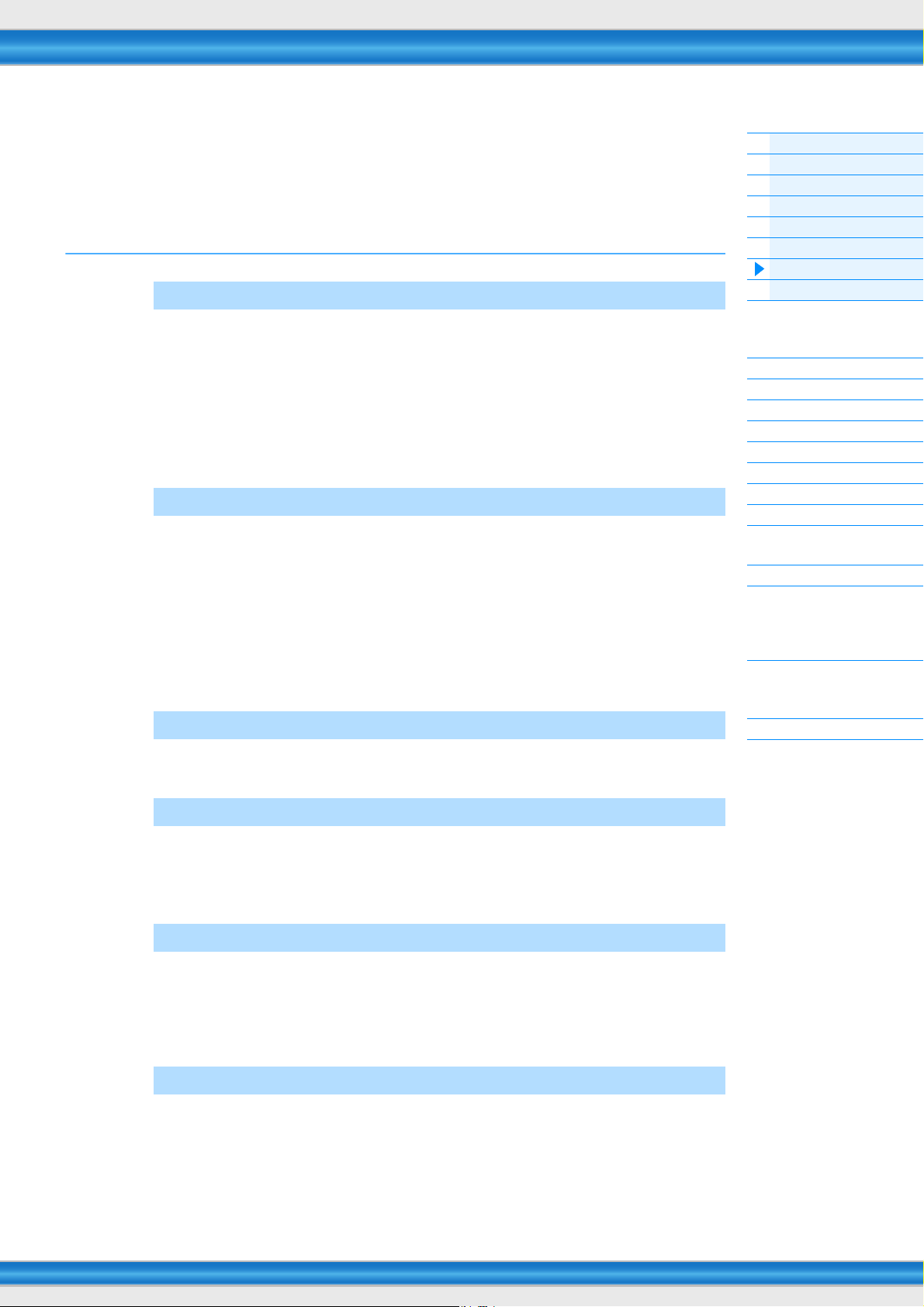
Effektblock
Dieser Block wendet Effekte auf die Ausgabe des Klangerzeuger-Blocks sowie des Audio-Eingangs-Blocks an und
bearbeitet und verbessert den Klang. Effekte werden in der letzten Phase der Bearbeitung angewendet, in der Sie den
Klang beliebig verändern können.
Effektstruktur
Systemeffekte – Reverb und Chorus
Systemeffekte werden auf den Gesamtklang angewendet. Bei den Systemeffekten wird der Klang jedes
Parts entsprechend des eingestellten „Effect Send Level“ (Ausspielpegel) an den Effekt gesendet.
Der
bearbeitete Sound (als „wet“ – nass – bezeichnet) wird entsprechend der Einstellung des „Return
Level“ (Effektrückweg-Pegel) an die Mischstufe zurückgesendet und ausgegeben, nachdem er mit dem
unbearbeiteten („dry“ – trockenen) Klang zusammengemischt wurde. Dieses Instrument ist mit Reverb
und Chorus als Systemeffekten ausgestattet. Darüber hinaus können Sie den Ausspielpegel von Chorus
an Reverb einstellen. Dieser Parameter wird verwendet, um den Reverb-Effekt auf die vom ChorusEffekt ausgegebenen Signale anzuwenden. Eine natürliche Wirkung erhalten Sie, indem Sie die ReverbTiefe mit dem gleichen Pegel wie den des unbearbeiteten Klangs an den Chorus-Klang senden.
Insert-Effekte
Insert-Effekte können einzeln auf gewünschte Parts angewendet werden, bevor die Signale sämtlicher
Parts zusammengeführt werden. Sie sollten für Klänge verwendet werden, deren Charakter Sie
drastisch ändern möchten. Jede Voice bietet einen Satz von Insert-Effekten mit den Einheiten A und B.
Sie können für die Insert-Effekte A und B verschiedene Effekttypen einstellen oder einen Vocoder-Effekt
auf Insert-Effekt A und B anwenden. Diese Einstellungen können im CONNECT-Display (
Voice Common Edit vorgenommen werden.
Dieser Synthesizer besitzt acht Insert-Effekt-Sets (ein Set besteht aus den Einheiten A und B).
können auf alle Parts der Performance und auf bis zu acht Parts des Songs bzw. Patterns
Sie
angewendet werden. Ein weiterer wichtiger Insert-Effekt ist der Vocoder, der nur auf einen Part
angewendet werden kann.
Master-Effekt
Seite 35) des
Grundlegender Aufbau
Die Funktionsblöcke
Klangerzeugungseinheit
A/D-Eingangs-Block
Sequenzer-Block
Arpeggio-Block
Controller-Einheit
Effektblock
Interner Speicher
Referenz
Voice -Modus
Performance-Modus
Song-Modus
Pattern-Modus
Mixing-Modus
Master-Modus
Remote-Modus
Utility-Modus
Quick Setup
(Schnelleinrichtung)
File-Modus
Verwenden von iOSAnwendungen
Anhang
MIDI
Diese Einheit wendet Effekte auf das gesamte Stereo-Ausgangssignal aller Sounds an. Es stehen
mehrere Effekttypen zur Verfügung.
Element-EQ
Der Element-EQ wird auf die einzelnen Elements der Normal Voice und die einzelnen Tasten (Keys) der
Drum-Voice angewendet. Sie können eine von drei verschiedenen EQ-Verläufen festlegen, darunter
Shelving (Niveauregelung) und Peaking (Glockenform).
HINWEIS Der Element-EQ wirkt nicht auf die Eingangssignale von den A/D-INPUT-Buchsen [L]/[R].
Part-EQ / Common-EQ
Dieser parametrische 3-Band-EQ kann auf jeden Part einer Performance oder eines Mixings
angewendet werden. Höhenband und Tiefenband sind als Niveauregler ausgeführt. Das MID-Band hat
Peaking-Charakteristik (Glockenfilter). Die Common-EQ-Parameter versetzen die Einstellungen der
Part-EQ-Parameter.
HINWEIS Part-EQ und Common-EQ wirken nicht auf die Eingangssignale von den A/D-INPUT-Buchsen [L]/[R].
Master EQ
Der Master-EQ wird (nach den Effekten) auf den Gesamtklang des Instruments angewendet.
diesem EQ können alle fünf Bänder auf Peaking eingestellt werden; für das unterste und das
Bei
oberste Band steht auch Shelving zur Verfügung.
MOXF6/MOXF8 – Referenzhandbuch
18
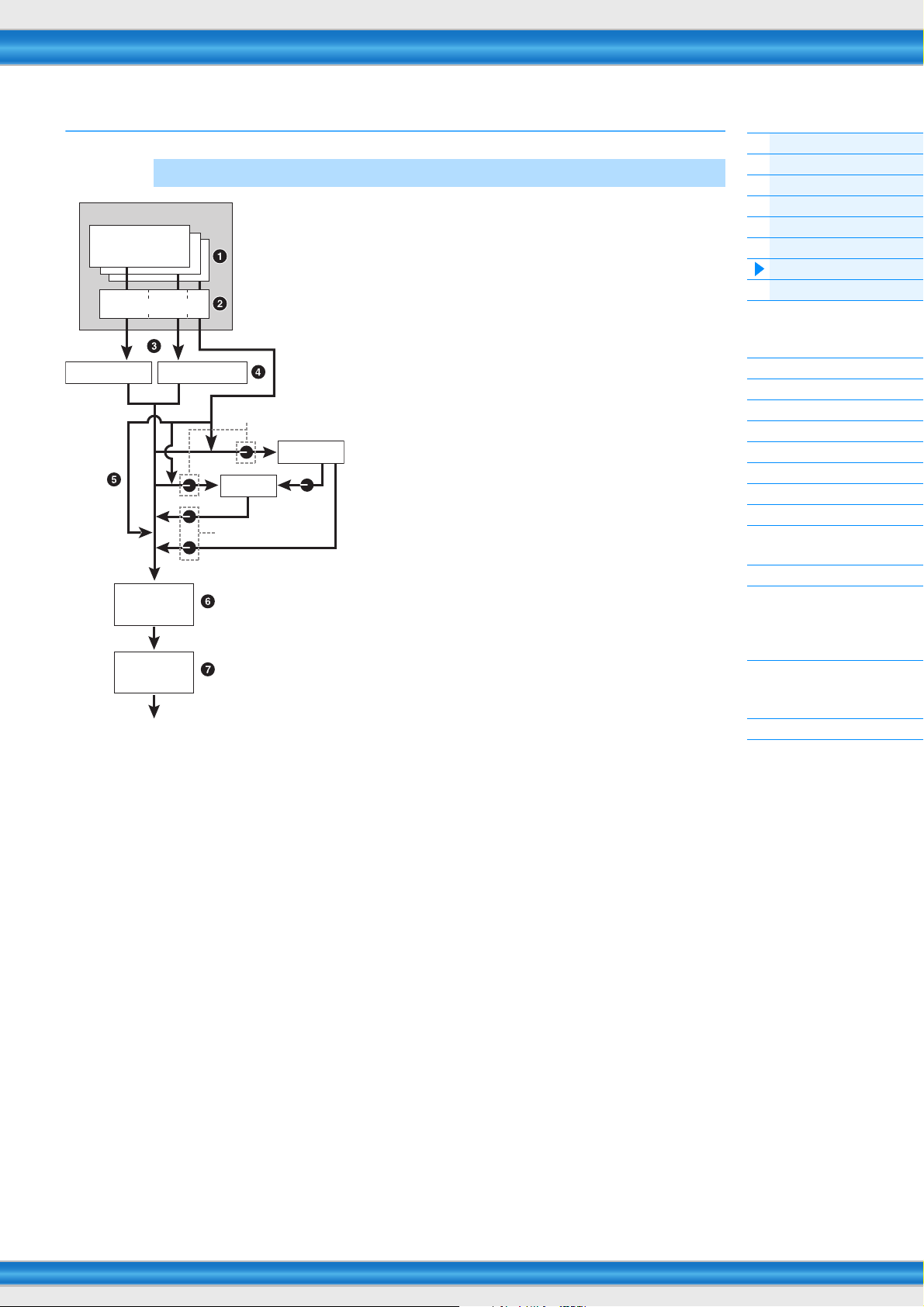
Die Effektverknüpfung in den einzelnen Modi
Element 1–8
Drum Key C0–C6
Voice
Element oder Key
Element-EQ
Common-EQ
Insert A Insert B
Ausspielpegel
Chorus
(Choreffekt)
Reverb
(Hall)
Chorus an
Reverb
Rückwegpegel
Master-
Effekt
Master EQ
Im Voice-Modus
1 Auf die einzelnen Elemente (einer Normal Voice) und die
einzelnen Tasten (Drum-Keys) angewendeter Element-EQ
Einstellungen:
2 Auf alle Elemente und Keys angewendeter Common-EQ
Einstellungen:
3 Auswahl, welcher Insert-Effekt, A oder B, auf die einzelnen
Elemente/Keys angewendet wird
Einstellungen:
HINWEIS Diese beiden Displays sind miteinander verknüpft und stellen
4 Parameter für die Insert-Effekte A/B
Einstellungen:
5 Parameter für Reverb und Chorus
Einstellungen:
6 Parameter für den Master-Effekt
Einstellungen:
7 Parameter für den Master-EQ
Einstellungen:
HINWEIS Hinsichtlich des Audioeingangssignals von den A/D-INPUT-
Kann im EQ-Display (Seite 46 und 51) des Voice
Element Edit / Voice Key Edit eingestellt werden.
Einstellung im EQ-Display (Seite 32) des Voice
Common Edit.
Einstellung bei „EL: OUT“ (Seite 35) oder „KEY: OUT“
(Seite 48) im EFFECT-Display des Voice Common Edit
oder bei „InsEffectOut“ (Seite 39) im OSC-Display des
Voice Element Edit (oder Key Edit).
dieselben Einstellungen dar – jedoch in unterschiedlicher Form.
Einstellung im CONNECT-Display (Seite 35) und im
INSA-Display / INSB-Display (Seite 36) des Voice
Common Edit.
Einstellung im CONNECT-Display (Seite 35) und im
CHORUS-Display / REVERB-Display (Seite 36) des
Voice Common Edit.
Einstellung im MFX-Display (Seite 143) des UtilityModus.
Einstellung im MEQ-Display (Seite 143) des UtilityModus.
Buchsen [L]/[R] im Voice-Modus wird der Effekt im VCE-A/DDisplay des Utility-Modus eingestellt. Stellen Sie als erstes die
Insert-Effekte ein. Stellen Sie dann sicher, dass „Mode“
(Seite 146) im USB-I/O-Display des Utility-Modus auf
„1StereoRec“ gestellt ist, und stellen Sie den Pegel des an
Chorus und Reverb gesendeten Signals ein. Wenn „Mode“ auf
„VST“ oder „2StereoRec“ gestellt ist, wird das vom Insert-Effekt
ausgegebene Signal direkt an die USB-Buchse [TO HOST] oder
die OUTPUT-Buchsen [L/MONO]/[R] ausgegeben.
Grundlegender Aufbau
Die Funktionsblöcke
Klangerzeugungseinheit
A/D-Eingangs-Block
Sequenzer-Block
Arpeggio-Block
Controller-Einheit
Effektblock
Interner Speicher
Referenz
Voice -Modus
Performance-Modus
Song-Modus
Pattern-Modus
Mixing-Modus
Master-Modus
Remote-Modus
Utility-Modus
Quick Setup
(Schnelleinrichtung)
File-Modus
Verwenden von iOSAnwendungen
Anhang
MIDI
MOXF6/MOXF8 – Referenzhandbuch
19
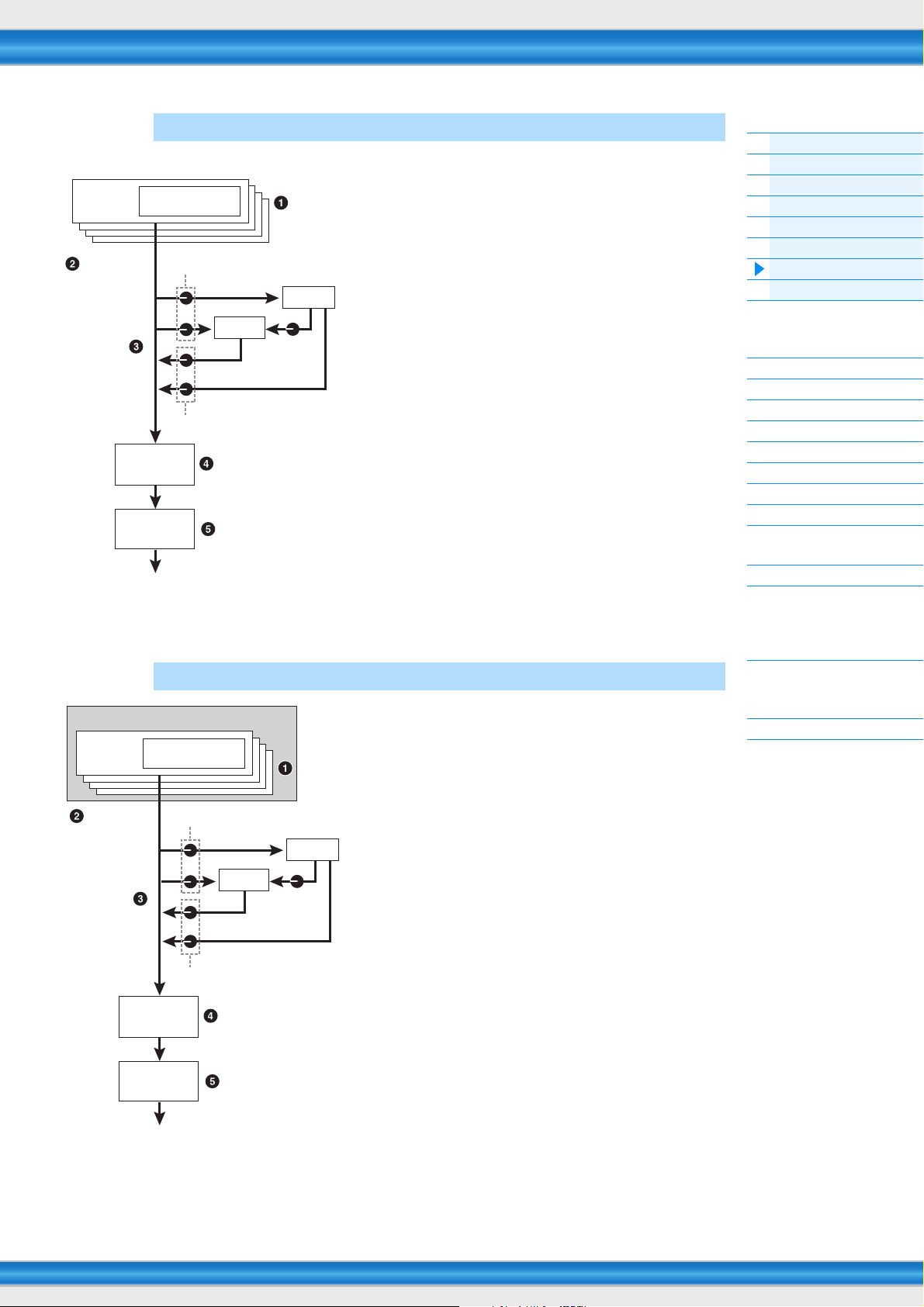
Im Performance-Modus
Voice
Part-EQ
Insert A/B
Part 1 – 4
A/D Part
Master-
Effekt
Master EQ
Reverb
(Hall)
Chorus
(Choreffekt)
Ausspielpegel
Chorus an
Reverb
Rückwegpegel
Performance
Part
Part-EQ
Voice
Insert A/B
Part 1–16
A/D-Part
Master-
Effekt
Master-EQ
Reverb
(Hall)
Chorus
(Choreffekt)
Ausspielpegel
Chorus an
Reverb
Rückwegpegel
Mixing
1 Auf die einzelnen Parts angewendeter Part-EQ
Einstellungen:
Einstellung im EQ-Display (Seite 67) des Performance
Part Edit.
2 Auswahl der Parts, auf die der Insert-Effekt angewendet wird
Einstellungen:
Einstellung im INS-SW-Display (Seite 64) des
Performance Common Edit.
3 Parameter für Reverb und Chorus
Einstellungen:
Einstellung im CONNECT-Display (Seite 63), CHORUSDisplay und REVERB-Display (Seite 64) des
Performance Common Edit und im EF-SEND-Display
(Seite 66) des Performance Part Edit.
4 Parameter für den Master-Effekt
Einstellungen:
Einstellung im MFX-Display (Seite 60) des Performance
Common Edit.
5 Parameter für den Master-EQ
Einstellungen:
Einstellung im MEQ-Display (Seite 61) des
Performance Common Edit.
HINWEIS Hinsichtlich des Audioeingangssignals von den A/D-INPUT-
Buchsen [L]/[R] im Performance-Modus wird der Effekt im A/DIN-Display des Performance Common Edit eingestellt. Stellen
Sie als erstes die Insert-Effekte ein. Stellen Sie dann sicher, dass
„Mode“ (Seite 146) im USB-I/O-Display des Utility-Modus auf
„1StereoRec“ gestellt ist, und stellen Sie den Pegel des an
Chorus und Reverb gesendeten Signals ein. Wenn „Mode“ auf
„VST“ oder „2StereoRec“ gestellt ist, wird das vom Insert-Effekt
ausgegebene Signal direkt an die USB-Buchse [TO HOST] oder
die OUTPUT-Buchsen [L/MONO]/[R] ausgegeben.
Grundlegender Aufbau
Die Funktionsblöcke
Klangerzeugungseinheit
A/D-Eingangs-Block
Sequenzer-Block
Arpeggio-Block
Controller-Einheit
Effektblock
Interner Speicher
Referenz
Voice -Modus
Performance-Modus
Song-Modus
Pattern-Modus
Mixing-Modus
Master-Modus
Remote-Modus
Utility-Modus
Quick Setup
(Schnelleinrichtung)
File-Modus
Verwenden von iOSAnwendungen
Im Mixing-Modus
1 Auf die einzelnen Parts angewendeter Part-EQ
Einstellungen:
Einstellung im EQ-Display (Seite 118) des Mixing
Part Edit.
2 Auswahl der Parts, auf die der Insert-Effekt angewendet wird
Einstellungen:
Einstellung im EFFECT-Display (Seite 116) des Mixing
Common Edit.
3 Parameter für Reverb und Chorus
Einstellungen:
Einstellung im EFFECT-Display (Seite 116) des Mixing
Common Edit.
4 Parameter für den Master-Effekt
Einstellungen:
Einstellung im MFX-Display (Seite 116) des Mixing
Common Edit.
5 Parameter für den Master-EQ
Einstellungen:
Einstellung im MEQ-Display (Seite 116) des Mixing
Common Edit.
HINWEIS Hinsichtlich des Audioeingangssignals von den A/D-INPUT-
Buchsen [L]/[R] im Song-/Pattern-Modus wird der Effekt im
A/D-IN-Display des Mixing Common Edit eingestellt. Stellen Sie
als erstes die Insert-Effekte ein. Stellen Sie dann sicher, dass
„Mode“ (Seite 146) im USB-I/O-Display des Utility-Modus auf
„1StereoRec“ gestellt ist, und stellen Sie den Pegel des an
Chorus und Reverb gesendeten Signals ein. Wenn „Mode“ auf
„VST“ oder „2StereoRec“ gestellt ist, wird das vom Insert-Effekt
ausgegebene Signal direkt an die USB-Buchse [TO HOST] oder
die OUTPUT-Buchsen [L/MONO]/[R] ausgegeben.
Anhang
MIDI
MOXF6/MOXF8 – Referenzhandbuch
20
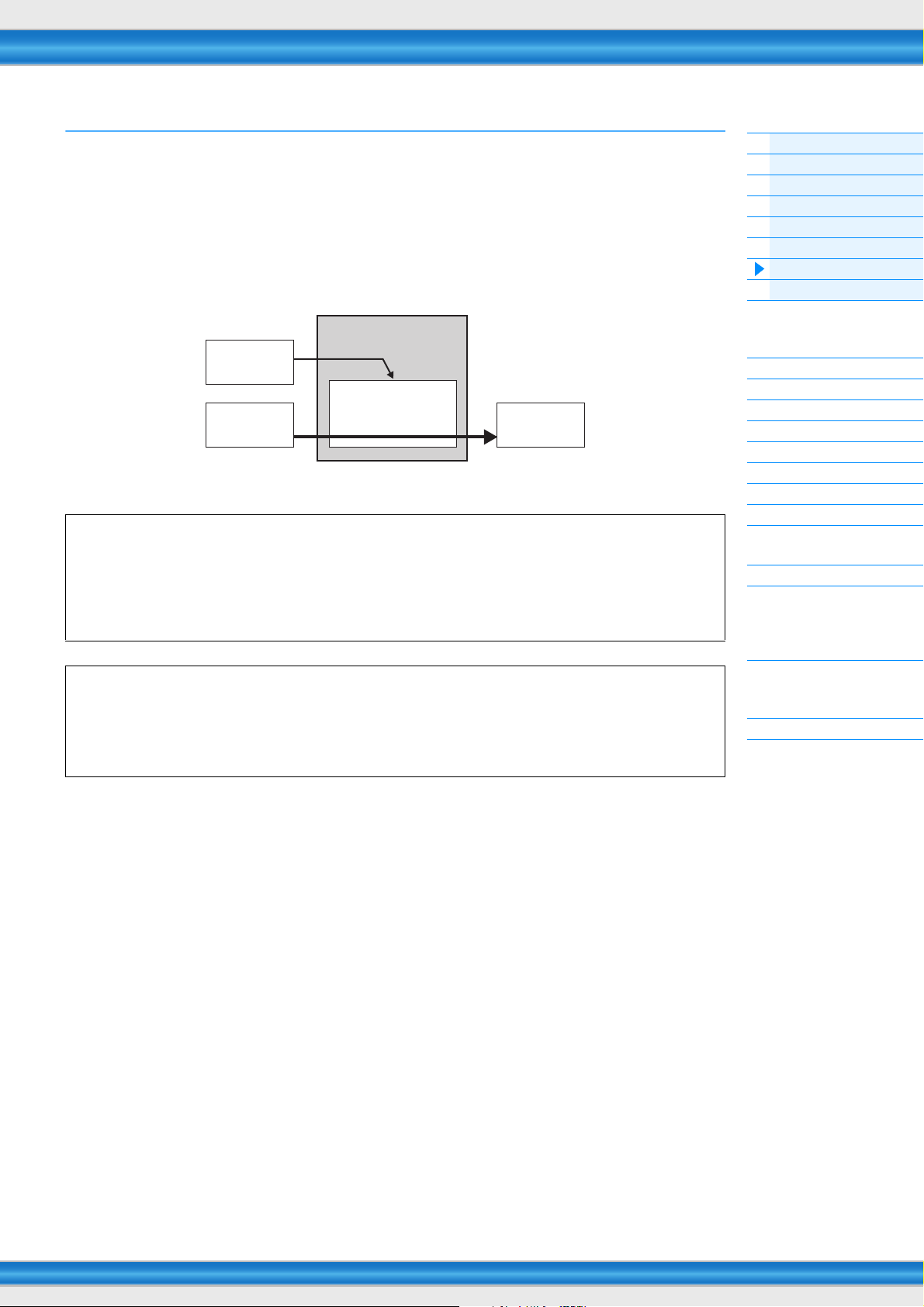
Über den Vocoder-Effekt
Mikrofoneingang
Tastaturspiel
Roboterähnliche
Stimme
Erzeugung von
Formanten
Gewinnung der Filtercharakteristik aus der Stimme
Vocode r
Der MOXF6/MOXF8 besitzt einen Vocoder-Effekt. Ein Vocoder ist ein typischer „Roboterstimmen“-Effekt, der die
Klangeigenschaften eines per Mikrofon zugeführten Signals herausfiltert und auf den Kang der Voice anwendet, die Sie
auf der Tastatur spielen. Die menschliche Stimme besteht aus Klängen, die von den Stimmbändern erzeugt und durch
Rachen, Nase und Mund gefiltert werden. Diese resonanten Bereich haben bestimmte Frequenzcharakteristiken und
arbeiten letztlich als Filter, die viele Formanten (Verstärkungen von Obertönen) erzeugen. Der Vocoder-Effekt gewinnt
die Filtercharakteristiken der Stimme aus dem Mikrofonsignal und bildet die Formanten mit mehreren Bandpassfiltern
nach. Die maschinenartige „Roboterstimme“ wird dadurch erzeugt, dass tonale Klänge von Musikinstrumenten
(z. B. ein Synthesizer-Sound) durch die Filter durch die Filter geleitet werden. Anweisungen zur Verwendung des
Vocoder-Effekts finden Sie in der Bedienungsanleitung.
Über Effektkategorien, Effekttypen und Effektparameter
Informationen über die Effektkategorien dieses Instruments und die in den Kategorien enthaltenen Effekttypen finden Sie in der
„Liste der Effekttypen“ im PDF-Dokument „Datenliste“. Informationen über die Effektparameter, die bei den einzelnen Effekttypen
eingestellt werden können, finden Sie in der „Liste der Effektparameter“ im PDF-Dokument „Datenliste“. Beschreibende
Informationen zu den einzelnen Effektkategorien, Effekttypen und Effektparameter finden Sie in der PDF-Dokumentation
„Synthesizerparameter-Handbuch“.
Grundlegender Aufbau
Die Funktionsblöcke
Klangerzeugungseinheit
A/D-Eingangs-Block
Sequenzer-Block
Arpeggio-Block
Controller-Einheit
Effektblock
Interner Speicher
Referenz
Voice -Modus
Performance-Modus
Song-Modus
Pattern-Modus
Mixing-Modus
Master-Modus
Remote-Modus
Utility-Modus
Quick Setup
(Schnelleinrichtung)
File-Modus
Verwenden von iOSAnwendungen
Über Preset-Einstellungen
Für die Parameter jedes Effekttyps gibt es Presets als Vorlage, die im Display Effect Type ausgewählt werden können.
den gewünschten Effektklang zu erhalten, probieren Sie zunächst eines der Presets aus, das Ihren Vorstellungen nahe kommt,
Um
und ändern Sie dann die Parameter wie gewünscht. Preset-Einstellungen können durch Einstellen von „Preset“ in den einzelnen
Effektparameter-Displays festgelegt werden. Informationen zu den einzelnen Effekttypen finden Sie im PDF-Dokument „Datenliste“.
Anhang
MIDI
MOXF6/MOXF8 – Referenzhandbuch
21
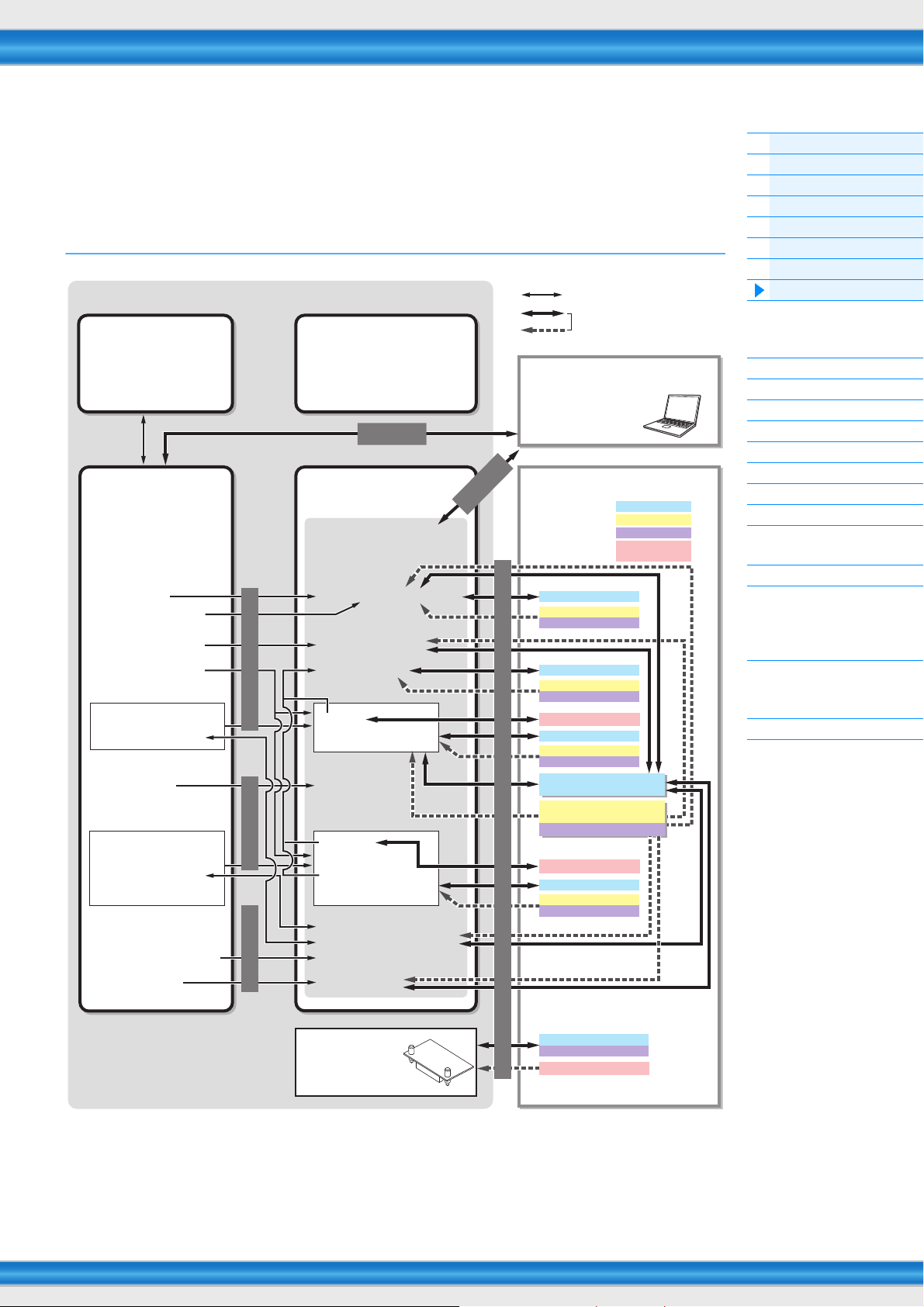
Interner Speicher
*2
*1
*1
Interner Speicher
Recall-Buffer
Compare-Buffer
(DRAM)
Ohne Master- und Utility-
Einstellungen
Preset-Daten (ROM)
• Voice
• Preset Arpeggio
• Demo
Edit-Buffer (DRAM)
• Voice Edit
• Mixing Voice Edit
• Performance Edit
• Performance Record
• Song Record
• Song Mixing Edit
• Song Chain
• Pattern Record
• Pattern Patch
• Pattern Mixing Edit
• Pattern Chain
• Utility und Quick Setup
• Master Edit
Anwenderspeicher
Flash-ROM
• User-Voice (Normal, Drum)
• User Performance
• User-Arpeggio
• Song
• Song Mixing
• Pattern
• Pattern Mixing
• Phrase
• Pattern Chain
• Song Chain
• Systemeinstellungen
(Utility-Einstellungen + SequencerSetup-Einstellungen + Mixing
Te mp l at e )
• User Master
Blockdatenübertragung
Store-Modus
Store-Modus
Store-Modus
MIDI-Instrument oder Computer
Sequenzersoftware
MOXF6/MOXF8 Editor
USB-Flash-Speicher
.X6V
Interne Datenübertragung
Datenübertragung zwischen
diesem Synthesizer und
einem externen Gerät
B
l
o
c
k
da
t
en
-
ü
b
e
r
t
r
agu
n
g
Lade-/Speichervorgänge (ausgeführt im File-Modus) *Load (MOX/MOTIF XF).
MOXF
MOX
MOTIF XF
Die Registerkarte
OTHERS (Sonstiges)
.X4V
.X3V
.X6G
.X4G
.X3G
.X6S
.X4S
.X3S
.MID
*4
.X6A
(einschließlich aller
Daten im User-Speicher)
.X4A
(einschließlich aller
Daten im User-Speicher)
.X3A
*3
.MID
.X6P
.X4P
.X3P
*4
.X6W
.X3W
.WAV .AIF
Flash Memory
Erweiterungsmodul
(optionale FL512M/
FL1024M)
Dateierweite-
rungen
Der MOXF6/MOXF8 erzeugt eine Vielzahl an verschiedenen Daten, einschließlich der Daten für Voices, Performances,
Songs und Patterns. In diesem Abschnitt wird der Umgang mit den verschiedenen Datentypen erläutert, und wie Sie die
Speichergeräte bzw. Speichermedien zur Speicherung der Daten einsetzen.
Interner Speicher des MOXF6/MOXF8
Grundlegender Aufbau
Die Funktionsblöcke
Klangerzeugungseinheit
A/D-Eingangs-Block
Sequenzer-Block
Arpeggio-Block
Controller-Einheit
Effektblock
Interner Speicher
Referenz
Voice -Modus
Performance-Modus
Song-Modus
Pattern-Modus
Mixing-Modus
Master-Modus
Remote-Modus
Utility-Modus
Quick Setup
(Schnelleinrichtung)
File-Modus
Verwenden von iOSAnwendungen
Anhang
MIDI
*1 Die Mixing-Einstellungen können im Song-Mixing-Job-Modus/Pattern-Mixing-Job-Modus gesichert oder als Vorlage (Template) aufgerufen werden.
*2 Sie können die im Song-Record-Modus/Pattern-Record-Modus aufgenommenen MIDI-Sequenzdaten in Arpeggio-Daten umwandeln. Das geschieht mit
dem folgenden Bedienvorgang: [SONG]
[F5] Track 07: Put Track to Arpeggio (Spur in Arpeggio übernehmen)
*3 Nur Voice-, Performance-, Arpeggio-, Mixing-Template- und Waveform-Daten.
*4 Nur Waveform-Daten.
MOXF6/MOXF8 – Referenzhandbuch
[JOB] [F5] Track 07: Put Track to Arpeggio (Spur in Arpeggio übernehmen) oder [PATTERN] [JOB]
22
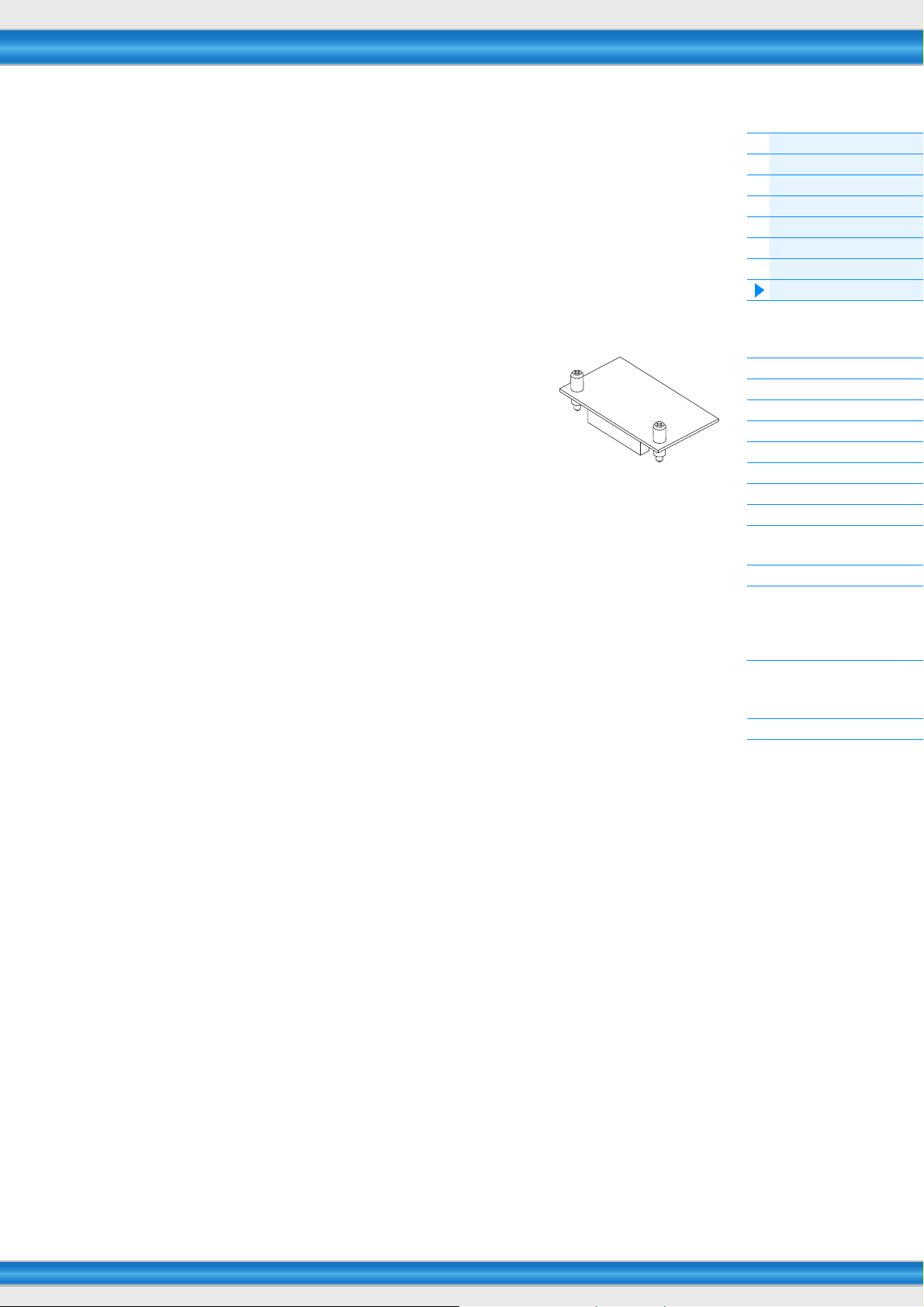
Flash-ROM
ROM (Read Only Memory) ist ein Speicher für das Auslesen von Daten, dementsprechend können
keine Daten in diesen Speicher geschrieben werden. Im Gegensatz zum konventionellen ROM kann
das Flash-ROM überschrieben werden und ermöglicht damit das Speichern eigener Daten.
Die
Speicherinhalte des Flash-ROMs bleiben auch nach Ausschalten des Instruments erhalten.
DRAM
RAM (Random Access Memory) ist ein speziell zum Schreiben und Lesen von Daten konzipierter
Speicher. Je nach Speicherbedingungen der Daten gibt es zwei verschiedene RAM-Typen: SRAM
(Static RAM) und DRAM (Dynamic RAM). Der MOXF6/MOXF8 enthält ausschließlich DRAM. Da die im
DRAM enthaltenen Daten durch das Ausschalten der Stromversorgung verloren gehen, sollten Sie die
im DRAM vorhandenen Daten vor dem Ausschalten auf jedem Fall im Flash-ROM oder auf einem USBFlash-Speicher speichern.
Flash Memory Expansion Module
(optionales
Die erstellten Samples können als „Waveforms“ (Wellenformen)
gespeichert werden, wenn das optionale Flash Memory Expansion
Module (Flash-Speichererweiterungsmodul) FL512M/FL1024M im
MOXF installiert wird. Samples im Flash Memory Expansion
Module bleiben über den Zeitpunkt des Ausschaltens hinaus
erhalten und können jederzeit sofort als Waveforms abgerufen
werden. Dies ist prakisch, wenn Sie eine User-Voice verwenden,
die eine Waveform enthält.
HINWEIS Das optionale FL512M/FL1024M kann nur die Waveform-Daten speichern.
FL512M/FL1024M)
Edit-Buffer und User Memory
Der Edit-Buffer ist der Speicherort für bearbeitete Daten folgenden Typs: Voice, Performance, Master,
Song Mixing und Pattern Mixing. Die hier bearbeiteten Daten werden im User Memory
(Anwenderspeicher) gespeichert. Im Voice-/Performance-/Master-/Mixing-Modus ist der Edit-Buffer
lediglich der Speicherort für ein Programm. Wenn Sie eine andere Voice, eine andere Performance,
ein
anderes Master, einen anderen Song oder ein anderes Pattern auswählen, dann wird daher der
gesamte Inhalt des Edit-Buffers mit den neu ausgewählten Daten der Voice, der Performance oder des
Mixings überschrieben. Achten Sie darauf, wichtige Daten zu speichern, bevor Sie eine andere Voice
usw. auswählen. Im Song-/Pattern-Modus ist der Edit-Buffer für die Sequenzereinstellungen der
Speicherort für die gesamten Programme beider Modi (64 x 2). Daher bleiben, auch wenn Sie einen
anderen Modus (Song-Modus oder Pattern-Modus) oder einen anderen Song oder ein anderes Pattern
auswählen, die Sequenzdaten alter Songs/Patterns erhalten. Achten Sie darauf, die Sequenzdaten vor
dem Ausschalten zu speichern, da die aufbewahrten Sequenzdaten beim Ausschalten verlorengehen.
Wenn Sie die Sequenzdaten speichern, werden alle Song-Daten und alle Pattern-Daten einschließlich
der Mixing-Einstellungen im User Memory gespeichert.
Grundlegender Aufbau
Die Funktionsblöcke
Klangerzeugungseinheit
A/D-Eingangs-Block
Sequenzer-Block
Arpeggio-Block
Controller-Einheit
Effektblock
Interner Speicher
Referenz
Voice -Modus
Performance-Modus
Song-Modus
Pattern-Modus
Mixing-Modus
Master-Modus
Remote-Modus
Utility-Modus
Quick Setup
(Schnelleinrichtung)
File-Modus
Verwenden von iOSAnwendungen
Anhang
MIDI
Edit-Buffer und Recall-Buffer
Falls Sie eine andere Voice oder Performance, einen Song oder ein Pattern ausgewählt haben, ohne die
bearbeiteten Daten zu speichern, können Sie Ihre Bearbeitungen wieder aufrufen (Englisch: to recall),
da der Inhalt des Edit-Buffers im Recall-Buffer gesichert wird. Wenn Sie eine andere Voice, eine andere
Performance, einen anderen Song oder ein anderes Pattern ausgewählt haben, ohne die in
Bearbeitung befindlichen Daten zu speichern, können Sie Ihre ursprünglichen Bearbeitungen
wieder
aufrufen.
HINWEIS Beachten Sie, dass der Recall Buffer im Master-Edit-Modus nicht zur Verfügung steht.
MOXF6/MOXF8 – Referenzhandbuch
23
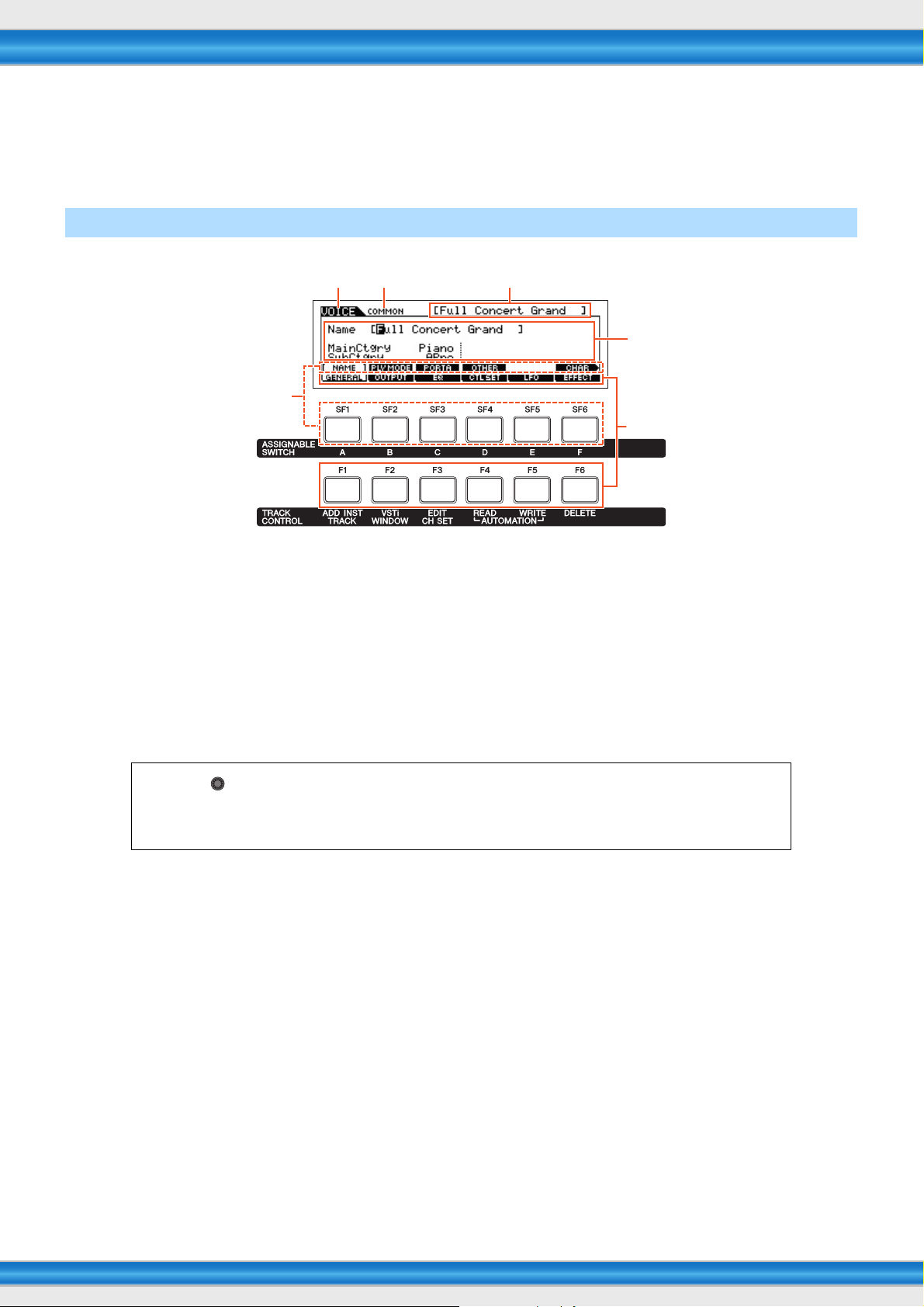
PERF SONG PATTERN MIX MASTER REMOTE UTILITY
QUICK SET
FILEVOICE
Referenz
12 3
4
5
6
Knob
Dieser Abschnitt bietet genaue Beschreibungen der Parameter, mit denen Sie Ihren MOXF6/MOXF8 konfigurieren können.
Grundkonfiguration des Displays
1 Zeigt die ausgewählte Spur an.
2 Zeigt den aktuellen Bearbeitungsstatus an; z. B. Common Edit (gemeinsame Bearbeitung) oder Part Edit (Part-Bearbeitung).
3 Zeigt den/die/das aktuell zur Bearbeitung ausgewählte(n) Voice/Performance/Song/Pattern/Master.
4 Zeigt die aktuell bearbeitbaren Parameter.
5 Zeigt die verschiedenen Displays als Reiter an, kategorisiert nach deren Funktionen. Mit den Funktionstasten [F1]–[F6] können Sie zum
Display der betreffenden Funktion springen.
6 Zeigt die verschiedenen Displays als Reiter an, kategorisiert anhand der Unterfunktion (wenn der in 5 oben ausgewählte Reiter
Unterfunktionen besitzt). Mit den Unterfunktionstasten [SF1]–[SF6] können Sie zum Display der betreffenden Unterfunktion springen.
Über die Drehregler-Symbole
Im Referenzteil können die mit diesem Symbol markierten Parameter direkt mittels des entsprechenden
Drehreglers auf dem Bedienfeld geändert werden.
MOXF6/MOXF8 – Referenzhandbuch
24

PERF SONG PATTERN MIX MASTER REMOTE UTILITY
QUICK SET
FILEVOICE
Voice-Modus
135276
Im Voice-Modus wählen Sie die gewünschten Voices aus und spielen und bearbeiten diese. Dieser Abschnitt beschreibt
jeden Parameter für vier Betriebsarten (Voice Play, Voice Edit, Drum Voice Edit und Voice Job). Beachten Sie, dass es vom
Typ einer Voice (Normal-Voice und Drum-Voice) abhängt, welche Parameter bearbeitet werden können.
Voice Play
Voice Play ist der „Haupteingang“ des Voice-Modus, und hier wählen Sie Voices aus und spielen sie. Einige der VoiceEinstellungen können auch in diesem Modus bearbeitet werden.
Bedienung
[F1] PLAY
1 Voic e Ban k
2 Voi ce -N um me r
Zeigt die momentan gewählte Voice-Bank und dieVoice-Nummer an.
3 Favorite-Category-Anzeige
Wenn Sie die momentan ausgewählte Voice der Favorite-Kategorie zuweisen, erscheint diese Anzeige.
4 Category
Zeigt die Hauptkategorie und Unterkategorie der momentan ausgewählten Voice an.
5 TCH (Transmit Channel)
Zeigt den MIDI-Sendekanal (Transmit Channel) der Tastatur an. Wenn Sie die Taste [TRACK] drücken, so dass sie
aufleuchtet, und dann eine der Nummerntasten [1] bis [16] drücken, können Sie den MIDI-Sendekanal der Tastatur
ändern. Der MIDI-Sendekanal der Tastatur kann auch mit folgendem Bedienvorgang geändert werden: [UTILITY]
[F6] MIDI
6 (Arpeggio-Tempo)
Zeigt das für die momentan ausgewählte Voice gewählte Arpeggio-Tempo an.
HINWEIS Dieser Parameter kann auch eingestellt werden, indem die [SHIFT]-Taste gehalten und ein paar Mal im gewünschten Tempo
7 OCT (Octave)
Zeigt die Oktavlage der Tastatur an.
[SF1] ARP1 (Arpeggio 1) – [SF6] ARP6 (Arpeggio 6)
Die Arpeggio-Typen sind den Tasten mit den Achtelnoten-Symbolen auf dem Reiter im Display zugeordnet. Diese
können Sie aufrufen, indem Sie diese Tasten zu beliebiger Zeit während Ihres Tastaturspiels drücken. Der Arpeggio-Typ
kann im Arpeggio-Edit-Display (
[SF1] CH „KBDTransCh“.
die [ENTER]-Taste gedrückt wird. Diese Funktion wird als „Tap Tempo“ (Tempo einzählen) bezeichnet.
Drücken Sie die [VOICE]-Taste.
4
Voice-Play-Display
Seite 27) eingestellt werden.
Voice-Modus
Voice Play
[F1] PLAY
[F3] PORTA
[F4] EG
[F5] ARP ED
[F6] EFFECT
Arpeggio Edit
[F2] TYPE
[F3] MAIN
[F4] LIMIT
[F5] PLAY FX
Normal Voice Edit
Common Edit
[F1] GENERAL
[F2] OUTPUT
[F3] EQ
[F4] CTL SET
[F5] LFO
[F6] EFFECT
Element Edit
[F1] OSC
[F2] PITCH
[F3] FILTER
[F4] AMP
[F5] LFO
[F6] EQ
Drum Voice Edit
Common Edit
[F1] GENERAL
[F2] OUTPUT
[F3] EQ
[F4] CTL SET
[F6] EFFECT
Key Edit
[F1] OSC
[F2] PITCH
[F3] FILTER
[F4] AMP
[F6] EQ
Voice Job
[F1] INIT
[F2] RECALL
[F3] COPY
[F4] BULK
Ergänzende Informationen
MOXF6/MOXF8 – Referenzhandbuch
25
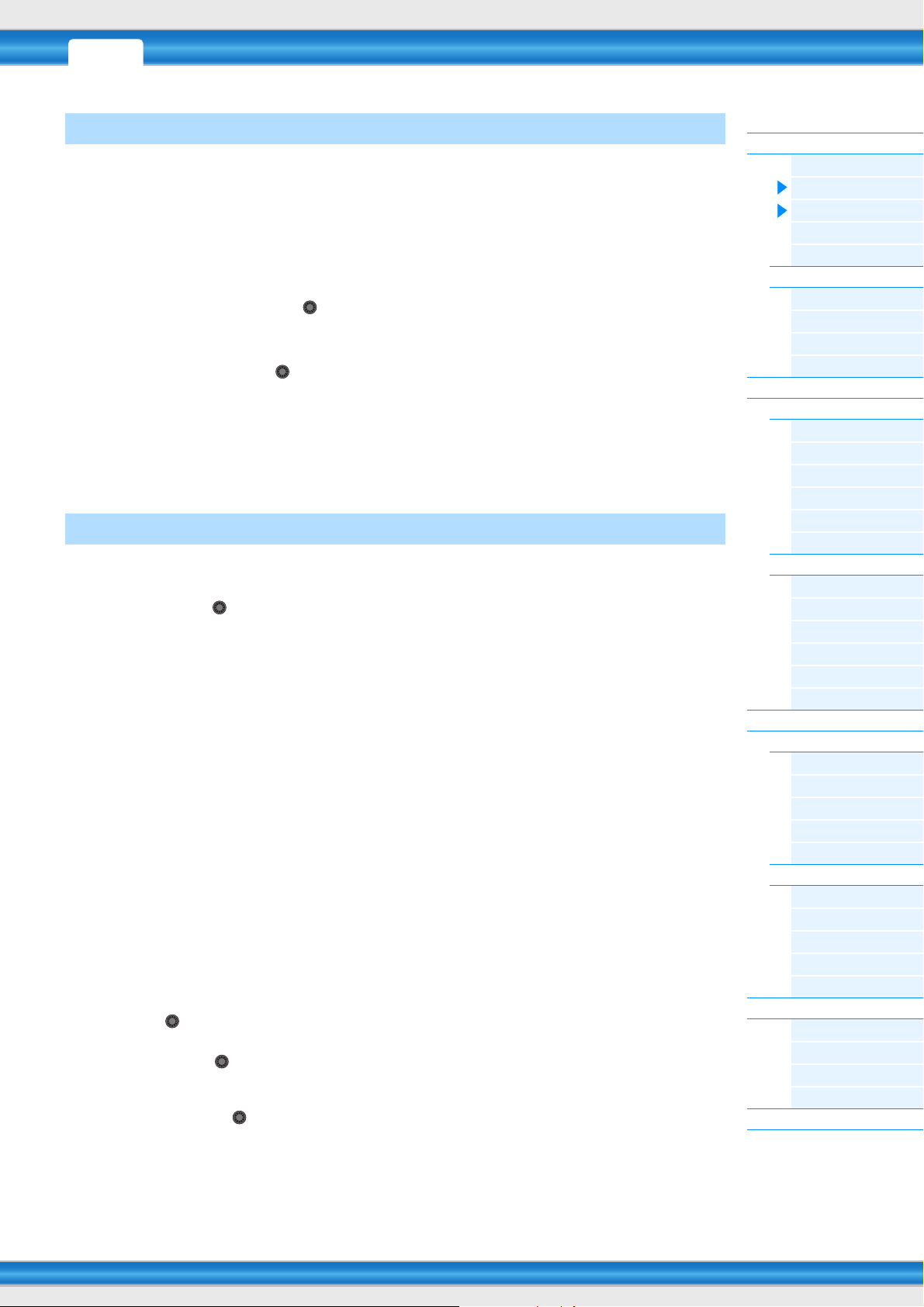
PERF SONG PATTERN MIX MASTER REMOTE UTILITY
QUICK SET
FILEVOICE
[F3] PORTA (Portamento)
Knob
Knob
Knob
Knob
In diesem Display können Sie die monophone oder polyphone Wiedergabe auswählen und die Portamento-Parameter
einstellen. Die hier vorgenommene Einstellung wird automatisch auf den gleichen Parameter im Voice Common Edit
angewendet.
HINWEIS Wenn eine Drum Voice ausgewählt ist, sind die Portamento-Parameter nicht verfügbar.
Mono/Poly
Wählt eine der Voice-Betriebsarten monophon oder polyphon.
Einstellungen: mono, poly
PortaSW (Schalter „Portamento“)
Bestimmt, ob auf die aktuelle Voice der Portamento-Effekt angewendet wird oder nicht.
Einstellungen: off, on
PortaTime (Portamento Time)
Bestimmt die Dauer bzw. das Verhältnis des Tonhöhenübergangs, wenn Portamento angewendet wird.
Einstellungen: 0 – 127
Knob
PortaMode (Portamento Mode)
Bestimmt, wie der Portamento-Effekt auf Ihr Tastaturspiel angewendet wird. Näheres zu den Einstellungen finden Sie im
PDF-Dokument „Synthesizerparameter-Handbuch“.
Einstellungen: fingered, fulltime
[F4] EG (Envelope Generator)
In diesem Abschnitt erfahren Sie, wie Sie Versatzwerte für die Amplituden- und Filterhüllkurven aller Elements,
denen die Voice besteht, einstellen können.
aus
AEG (Amplitude EG)
ATK (Attack Time)
Legt fest, wie schnell der Klang seine Maximallautstärke erreicht, nachdem eine Taste angeschlagen wurde.
DCY (Decay Time)
Bestimmt, wie schnell die Lautstärke vom maximalen Anfangspegel auf den Sustain-Pegel abfällt.
SUS (Sustain Level)
Bestimmt den Sustain-Pegel (Haltepegel), bei dem die Lautstärke so lange verweilt, wie die Note gehalten wird
(nach der Attack- und der Decay-Phase).
REL (Release Time)
Legt fest, wie schnell der Klang auf Null ausklingt, nachdem die Taste losgelassen wurde.
Einstellungen: -64 – +0 – +63
HINWEIS Wenn eine Drum Voice ausgewählt ist, sind Sustain Level und Release Time nicht verfügbar. „---“ erscheint in den
FEG (Filter EG)
Einstellungen: -64 – +0 – +63
entsprechenden Spalten, und diese Parameter können nicht eingestellt werden.
ATK (Attack Time)
Bestimmt die Geschwindigkeit der Filteränderung vom Spielzeitpunkt der Note bis zum maximalen
Anfangspegel der Cutoff-Frequenz.
DCY (Decay Time)
Bestimmt, wie schnell die Cutoff-Frequenz vom maximalen Anfangswert auf den Sustain-Pegel abfällt.
REL (Release Time)
Bestimmt, wie schnell die Cutoff-Frequenz vom Sustain-Pegel auf Null abfällt, wenn die Note losgelassen wird.
DEPTH
Bestimmt die Stärke bzw. den Anteil, mit dem die Filter-Hüllkurve die Cutoff-Frequenz beeinflussen soll.
Knob
CUTOF (Cutoff)
Bestimmt die Cutoff-Frequenz des Filters. Wenn z. B. das Low Pass Filter ausgewählt ist, ist der Abklingvorgang
um so heller (höhenreicher), je höher der Wert ist.
RESO (Resonanz)
Bewirkt einen erhöhten Pegel im Bereich der Cutoff-Frequenz.
Voice-Modus
Voice Play
[F1] PLAY
[F3] PORTA
[F4] EG
[F5] ARP ED
[F6] EFFECT
Arpeggio Edit
[F2] TYPE
[F3] MAIN
[F4] LIMIT
[F5] PLAY FX
Normal Voice Edit
Common Edit
[F1] GENERAL
[F2] OUTPUT
[F3] EQ
[F4] CTL SET
[F5] LFO
[F6] EFFECT
Element Edit
[F1] OSC
[F2] PITCH
[F3] FILTER
[F4] AMP
[F5] LFO
[F6] EQ
Drum Voice Edit
Common Edit
[F1] GENERAL
[F2] OUTPUT
[F3] EQ
[F4] CTL SET
[F6] EFFECT
Key Edit
[F1] OSC
[F2] PITCH
[F3] FILTER
[F4] AMP
[F6] EQ
Voice Job
[F1] INIT
[F2] RECALL
[F3] COPY
[F4] BULK
Ergänzende Informationen
MOXF6/MOXF8 – Referenzhandbuch
26
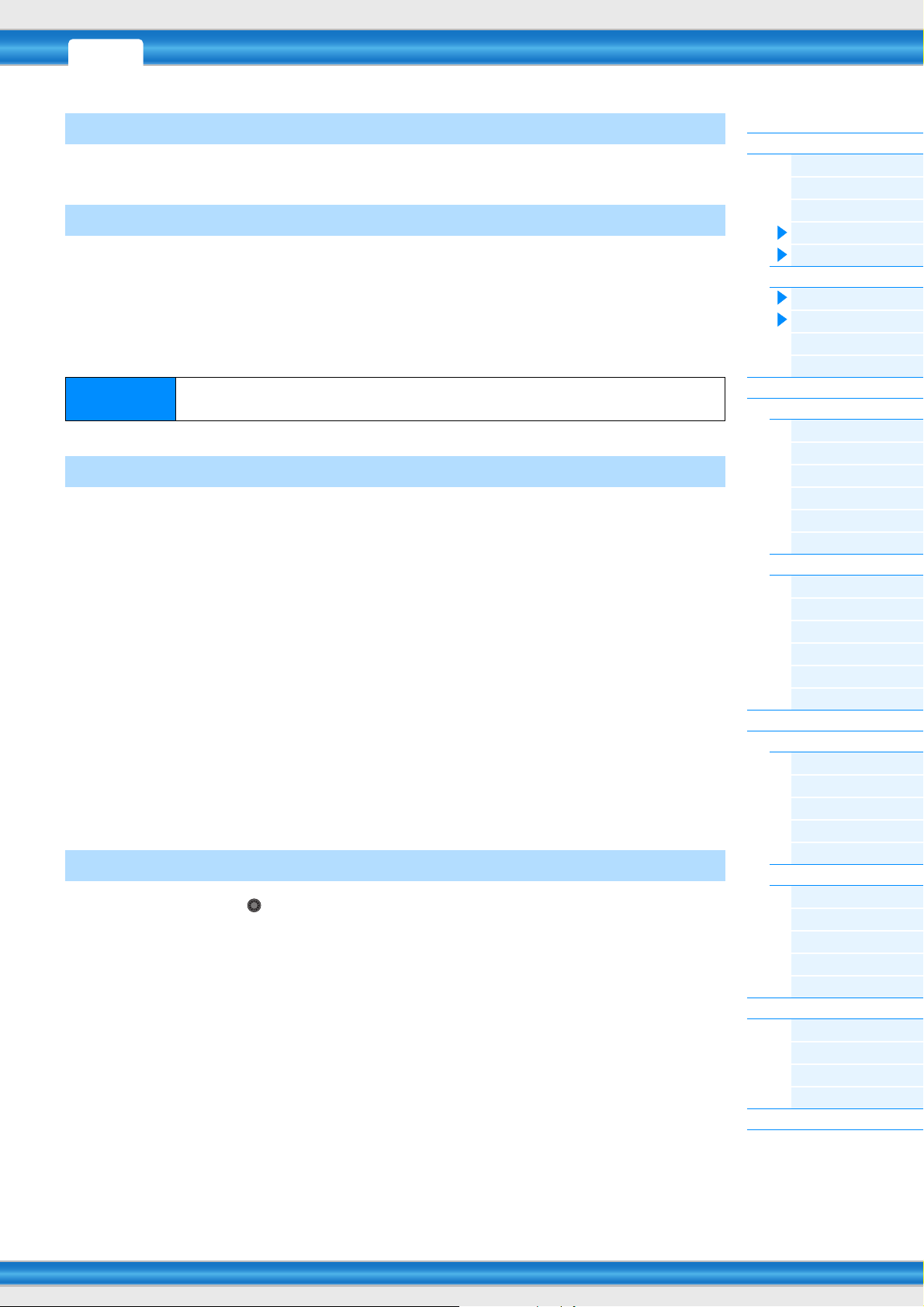
PERF SONG PATTERN MIX MASTER REMOTE UTILITY
QUICK SET
FILEVOICE
[F5] ARP ED (Arpeggio Edit)
Knob
Zeigt das Arpeggio-Edit-Display (Seite 27) des Voice-Modus’ an.
[F6] EFFECT
Zeigt das EFFECT-Display (Seite 35) des Voice Common Edit an.
Arpeggio Edit
Stellt die Arpeggio-Parameter ein. Drücken Sie die Tasten [SF1] ARP1 – [SF6] ARP6 in jedem Display, um ein Arpeggio
zur Bearbeitung auszuwählen.
Bedienung
[F2] TYPE
Bank (Arpeggio-Bank)
Category (Arpeggio-Kategorie)
SubCategory (Arpeggio-Unterkategorie)
Type (Arpeggio-Typ)
Bestimmt die Nummer des gewünschten Arpeggio-Typs in der ausgewählten Bank und Kategorie.
Einstellungen: Bank........................................ pre (preset), user
Category/SubCategory ........... Siehe Liste der Kategorien (Seite 11).
Type......................................... Siehe separates PDF-Dokument „Datenliste“.
VeloRateOfs (Velocity Rate Offset)
Bestimmt den Versatzwert für die Velocity Rate der Arpeggio-Wiedergabe. Wenn der sich ergebende Velocity-Wert
kleiner als Null ist, wird er auf 1 gesetzt, und wenn der Wert größer als 127 ist, wird er auf genau 127 gesetzt.
Einstellungen: -100% – +0% – +100%
GateRateOfs (Gate Time Rate Offset)
Bestimmt den Versatzwert für die Gate Time Rate der Arpeggio-Wiedergabe. Die Gate Time kann nicht unter ihren
Minimalwert von 1 verringert werden; sämtliche Werte außerhalb dieses Bereichs werden automatisch auf den
Minimalwert gestellt.
Einstellungen: -100% – +0% – +100%
[F3] MAIN
Tempo (Arpeggio Tempo)
Bestimmt das Tempo des Arpeggios.
Einstellungen: 5 – 300
HINWEIS Wenn Sie dieses Instrument mit einem externen Sequenzer, mit DAW-Software oder einem MIDI-Gerät nutzen, und Sie
HINWEIS Dieser Parameter kann auch eingestellt werden, indem die [SHIFT]-Taste gehalten und ein paar Mal im gewünschten Tempo
Switch (Arpeggio Switch)
Legt fest, ob das Arpeggio ein- oder ausgeschaltet ist.
Einstellungen: off, on
Hold (Arpeggio Hold)
Legt fest, ob das Arpeggio auch dann weiterläuft, wenn die Tasten losgelassen werden. Näheres zu den Einstellungen
finden Sie im PDF-Dokument „Synthesizerparameter-Handbuch“.
Einstellungen: sync-off, off, on
möchten zu dieser/m synchronisieren, stellen Sie den Parameter „MIDI Sync“ (
„auto“. Wenn „MIDI Sync“ auf „auto“ eingestellt ist (nur wenn die MIDI-Clock kontinuierlich gesendet wird) oder auf
„external“, zeigt der Tempo-Parameter hier „external“ an und lässt sich nicht ändern.
die [ENTER]-Taste gedrückt wird. Diese Funktion wird als „Tap Tempo“ (Tempo einzählen) bezeichnet.
[VOICE] Voice-Auswahl [F5] ARP ED
Voice-Modus ARP [EDIT]
Seite 148) im Utility-Modus auf „external“ oder
Voice-Modus
Voice Play
[F1] PLAY
[F3] PORTA
[F4] EG
[F5] ARP ED
[F6] EFFECT
Arpeggio Edit
[F2] TYPE
[F3] MAIN
[F4] LIMIT
[F5] PLAY FX
Normal Voice Edit
Common Edit
[F1] GENERAL
[F2] OUTPUT
[F3] EQ
[F4] CTL SET
[F5] LFO
[F6] EFFECT
Element Edit
[F1] OSC
[F2] PITCH
[F3] FILTER
[F4] AMP
[F5] LFO
[F6] EQ
Drum Voice Edit
Common Edit
[F1] GENERAL
[F2] OUTPUT
[F3] EQ
[F4] CTL SET
[F6] EFFECT
Key Edit
[F1] OSC
[F2] PITCH
[F3] FILTER
[F4] AMP
[F6] EQ
Voice Job
[F1] INIT
[F2] RECALL
[F3] COPY
[F4] BULK
Ergänzende Informationen
MOXF6/MOXF8 – Referenzhandbuch
27
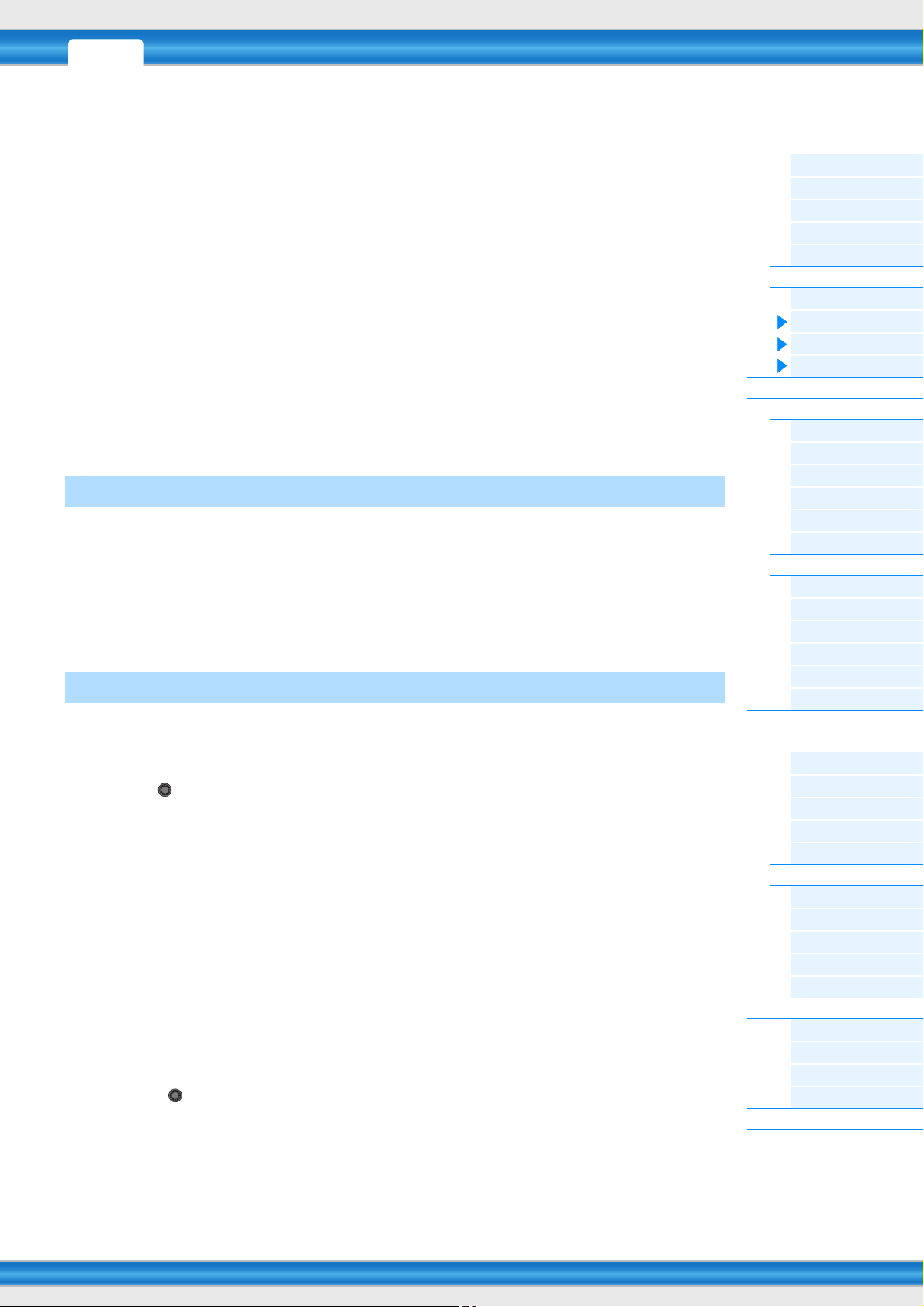
PERF SONG PATTERN MIX MASTER REMOTE UTILITY
QUICK SET
FILEVOICE
ChgTiming (Change Timing)
Knob
Bestimmt den Zeitpunkt, an dem der Arpeggio-Typ umschaltet, wenn Sie während der Arpeggio-Wiedergabe einen
anderen Typ auswählen. In der Einstellung „realtime“ wird der Arpeggio-Typ sofort umgeschaltet. In der Einstellung
„measure“ wird der Arpeggio-Typ am Anfang des nächsten Taktes umgeschaltet.
Einstellungen: realtime, measure
KeyMode
Bestimmt, wie das Arpeggio wiedergegeben wird, wenn Sie auf der Tastatur spielen. Näheres zu den Einstellungen
finden Sie im PDF-Dokument „Synthesizerparameter-Handbuch“.
Einstellungen: sort, thru, direct, sortdirect, thrudirect
HINWEIS Einige zur Kategorie „Cntr“ gehörende Arpeggio-Typen enthalten möglicherweise keine Noten-Events (Seite 16). Wenn ein
solcher Arpeggio-Typ ausgewählt und „KeyMode“ auf „sort“ oder „thru“ gesetzt ist, wird kein Klang erzeugt, auch wenn der
MOXF6/MOXF8 Note-On-Meldungen erhält.
VelMode (Velocity Mode)
Reguliert die Velocity (Anschlagstärke) der Arpeggio-Noten.
Einstellungen: original, thru
OutOctShift (Output Octave Shift; Oktavverschiebung b. Ausgabe)
Transponiert die Tonhöhe des Arpeggios in Oktavschritten nach oben oder unten.
Einstellungen: -10 – +0 – +10
[F4] LIMIT
NoteLimit (Arpeggio Note Limit; Arpeggio-Notengrenzen)
Bestimmt die tiefste und die höchste Taste des Tastenbereichs für das Arpeggio.
Einstellungen: C –2 – G8
VelocityLimit (Arpeggio Velocity Limit; Arpeggio-Velocity-Grenzen)
Legt die niedrigste und höchste Velocity (Anschlagstärke) fest, mit der die Arpeggio-Wiedergabe ausgelöst werden kann.
Einstellungen: 1 – 127
[F5] PLAY FX (Wiedergabeeffekt)
Swing
Verzögert Noten an geradzahligen (unbetonten) Schlägen, um ein Swing-Feeling zu erzeugen.
Einstellungen: -120 – +0 – +120
UnitMultiply
Reguliert die Arpeggio-Wiedergabedauer auf der Grundlage des Tempos.
Einstellungen: 50%, 66%, 75%, 100%, 133%, 150%, 200%
QtzValue (Quantisierungswert)
Bestimmt, auf welche Schläge die Notendaten im Arpeggio ausgerichtet werden, oder auf welche Schläge im Arpeggio
der Swing-Faktor angewendet wird. Die Zahl rechts des Wertes zeigt die Auflösung der Viertelnoten in Clock-Impulsen an.
Einstellungen: 2 60 (32stel-Note), 63 80 (16tel-Triole), 6 120 (16tel-Note), 83 160 (Achteltriole), 8 240 (Achtelnote),
QtzStrength (Quantize Strength)
Dieser Wert bestimmt, um welchen Anteil die Noten-Events auf die nächste Note im Quantisierungsraster
verschoben
Einstellungen: 0% – 100%
VelocityRate
Bestimmt, um wieviel die Velocity der Arpeggio-Wiedergabe vom ursprünglichen Wert abweicht.
Einstellungen: 0% – 200%
GateTimeRate
Bestimmt, um wie viel die Gate Time (klingende Notenlänge) der Arpeggio-Noten vom ursprünglichen Wert abweicht.
Einstellungen: 0% – 200%
Knob
43 320 (Vierteltriole),4 480 (Viertelnote)
werden.
Voice-Modus
Voice Play
[F1] PLAY
[F3] PORTA
[F4] EG
[F5] ARP ED
[F6] EFFECT
Arpeggio Edit
[F2] TYPE
[F3] MAIN
[F4] LIMIT
[F5] PLAY FX
Normal Voice Edit
Common Edit
[F1] GENERAL
[F2] OUTPUT
[F3] EQ
[F4] CTL SET
[F5] LFO
[F6] EFFECT
Element Edit
[F1] OSC
[F2] PITCH
[F3] FILTER
[F4] AMP
[F5] LFO
[F6] EQ
Drum Voice Edit
Common Edit
[F1] GENERAL
[F2] OUTPUT
[F3] EQ
[F4] CTL SET
[F6] EFFECT
Key Edit
[F1] OSC
[F2] PITCH
[F3] FILTER
[F4] AMP
[F6] EQ
Voice Job
[F1] INIT
[F2] RECALL
[F3] COPY
[F4] BULK
Ergänzende Informationen
MOXF6/MOXF8 – Referenzhandbuch
28
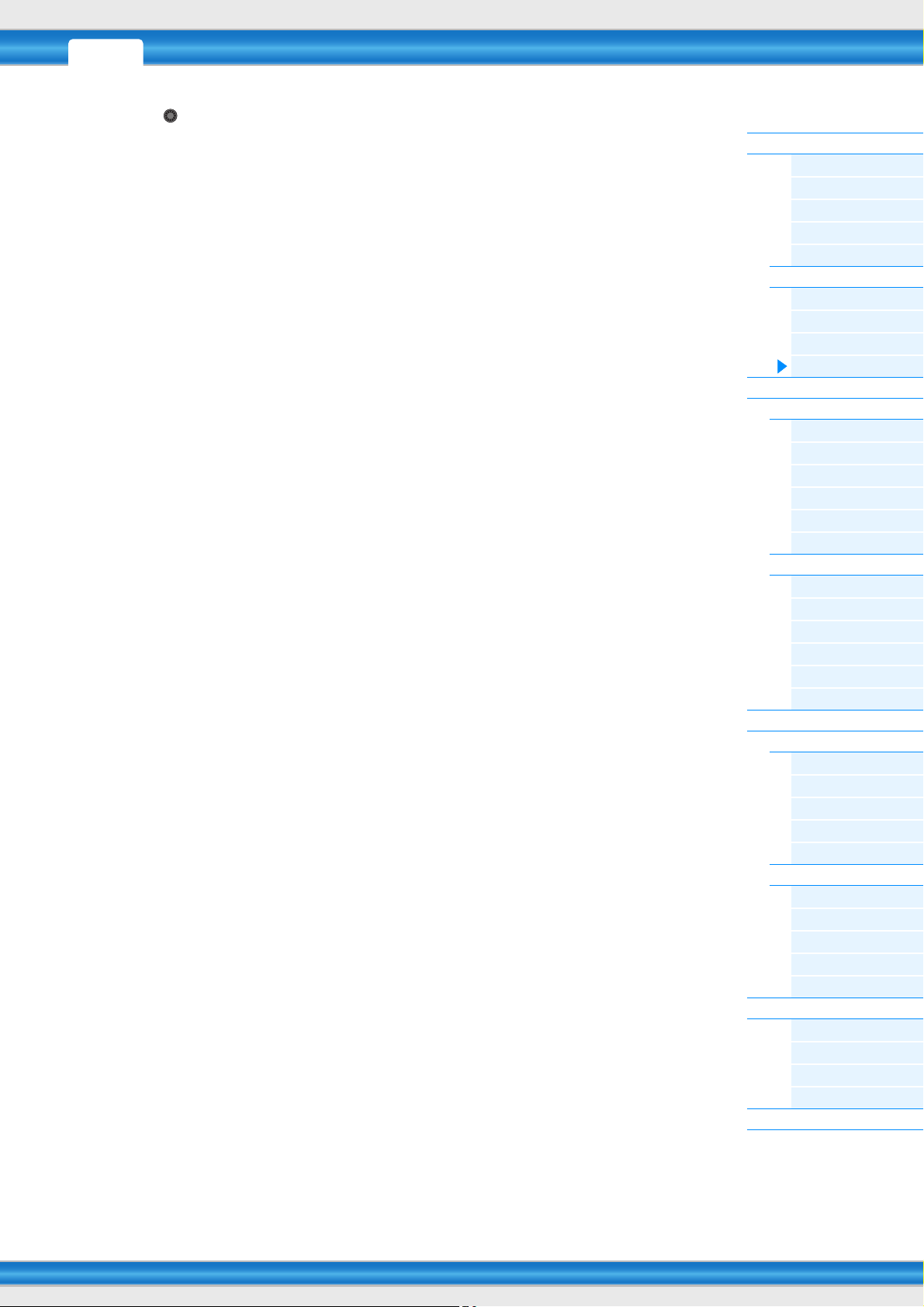
PERF SONG PATTERN MIX MASTER REMOTE UTILITY
QUICK SET
FILEVOICE
OctaveRange
Legt den maximalen Arpeggio-Bereich in Oktaven fest.
Einstellungen: -3 – +0 – +3
Knob
Loop
Legt fest, ob das Arpeggio einmal oder fortwährend durchläuft, während Noten ausgehalten werden.
Einstellungen: off, on
Tri ggerM ode
Wenn hier „gate“ eingestellt ist, wird durch Anschlagen der Taste die Arpeggio-Wiedergabe gestartet und durch
Loslassen gestoppt. Wenn hier „toggle“ eingestellt ist, wird durch Anschlagen der Note die Arpeggio-Wiedergabe
abwechselnd gestartet und gestoppt; beim Loslassen passiert nichts.
Einstellungen: gate, toggle
AccntVelTh (Velocity-Grenze für Accent-Phrase)
Dieser Parameter bestimmt die minimale Velocity, welche die Accent Phrase auslöst.
Einstellungen: off, 1 – 127
AccntStrtQtz (Accent Start Quantize; Quantisierung der A.-Phrase)
Bestimmt das Start-Timing der Accent Phrase, wenn die unter Accent Velocity Threshold (s. o.) angegebene Velocity
erreicht wurde. Wenn ausgeschaltet, beginnt die Accent Phrase, sobald eine Note mit dieser Velocity empfangen wird.
Wenn eingeschaltet, beginnt die Accent Phrase auf dem bei jedem Arpeggio-Typ festlegten, nächsten Schlag,
nachdem eine Note mit dieser Velocity empfangen wurde.
Einstellungen: off, on
RandomSFX
Legt fest, ob Random SFX eingeschaltet ist oder nicht.
Einstellungen: off, on
SFXVelOffset (Random SFX Velocity Offset; zufälliger SFX-V.-Versatz)
Legt einen Versatzwert fest, um den die ursprüngliche Velocity der Random-SFX-Noten verändert wird.
Einstellungen: -64 – +0 – +63
SFXKeyOnCtrl (Random SFX Key On Control; Velocity-Steuerung d. Zufallseffekts)
Wenn hier „on“ eingestellt ist, wird ein spezieller Random-SFX-Klang mit vorprogrammierter Velocity abgespielt. Wenn
hier „off“ eingestellt ist, wird der Random-SFX-Klang mit der Velocity abgespielt, die der Anschlagsstärke entspricht.
Einstellungen: off, on
Fixed SD/BD
Dieser Parameter ist nur verfügbar, wenn eine Drum Voice zugeordnet ist. Wenn dieser Parameter eingeschaltet ist, wird
bei der Arpeggio-Wiedergabe C1 als Note für die Bass-Drum verwendet und D1 als Note für die Snare-Drum.
Einstellungen: off, on
Voice-Modus
Voice Play
[F1] PLAY
[F3] PORTA
[F4] EG
[F5] ARP ED
[F6] EFFECT
Arpeggio Edit
[F2] TYPE
[F3] MAIN
[F4] LIMIT
[F5] PLAY FX
Normal Voice Edit
Common Edit
[F1] GENERAL
[F2] OUTPUT
[F3] EQ
[F4] CTL SET
[F5] LFO
[F6] EFFECT
Element Edit
[F1] OSC
[F2] PITCH
[F3] FILTER
[F4] AMP
[F5] LFO
[F6] EQ
Drum Voice Edit
Common Edit
[F1] GENERAL
[F2] OUTPUT
[F3] EQ
[F4] CTL SET
[F6] EFFECT
Key Edit
[F1] OSC
[F2] PITCH
[F3] FILTER
[F4] AMP
[F6] EQ
Voice Job
[F1] INIT
[F2] RECALL
[F3] COPY
[F4] BULK
Ergänzende Informationen
MOXF6/MOXF8 – Referenzhandbuch
29
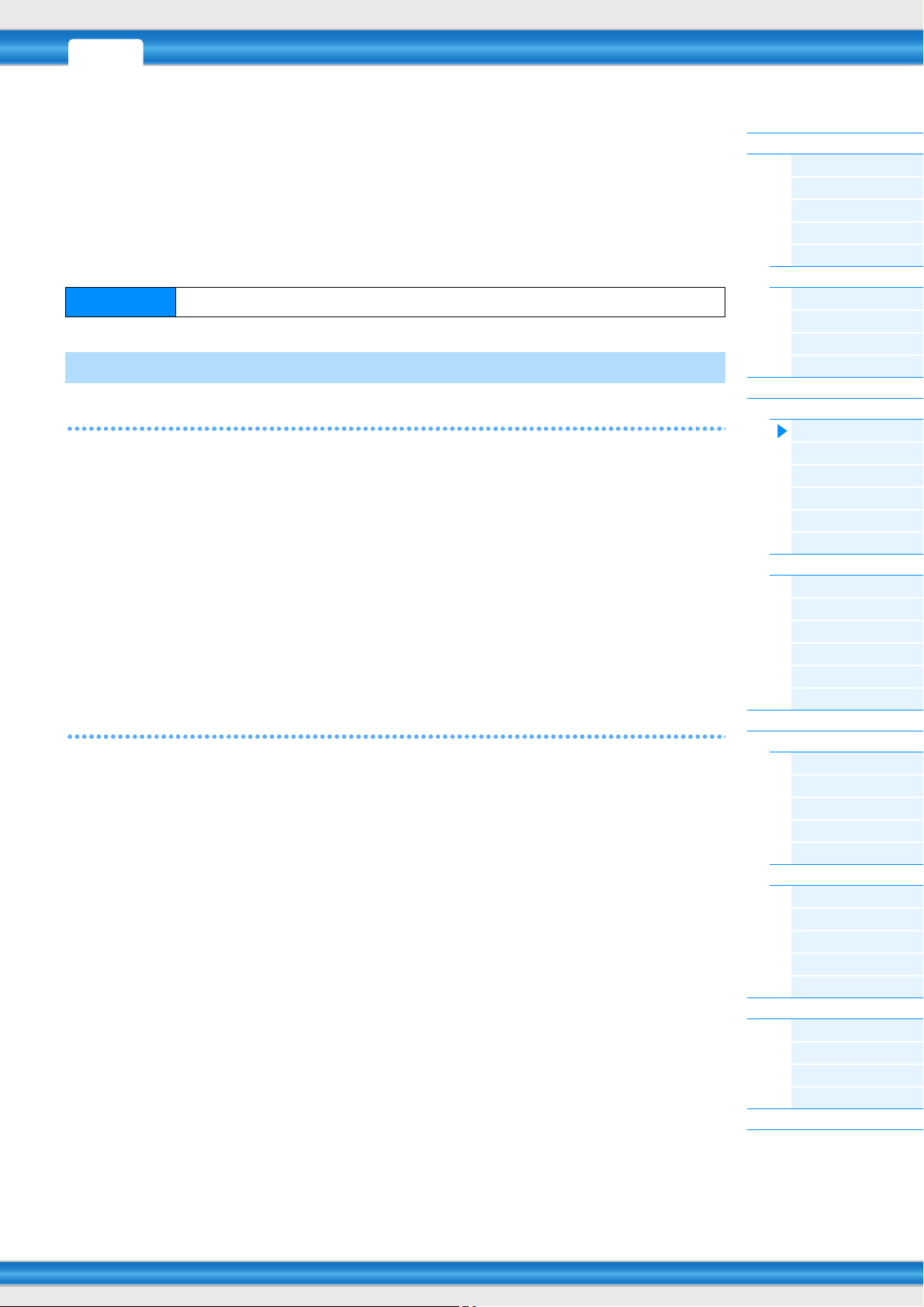
PERF SONG PATTERN MIX MASTER REMOTE UTILITY
QUICK SET
FILEVOICE
Normal Voice Edit
Eine Normal Voice, die Klänge von tonal spielbaren Musikinstrumenten enthält, die auf der gesamten Tastatur gespielt
werden, besteht aus bis zu acht Elementen (Elements). Es gibt zwei Arten von Edit-Displays für Normal Voices: die
Common-Edit-Displays zur Bearbeitung der Einstellungen, die allen Elementen gemeinsam (common) sind, und die
Element-Edit-Displays zur Bearbeitung der einzelnen Elemente. Dieser Abschnitt beschreibt die Parameter für Common
Edit und Element Edit.
Common Edit
Bedienung
[F1] GENERAL
[SF1] NAME
Name (Voice Name)
Hier wird der gewünschte Name für die Voice eingegeben. Wenn Sie die Taste [SF6] CHAR drücken, während der
Cursor auf „Name“ steht, wird das Name-Dialogfenster angezeigt. Voice-Namen können aus bis zu 20 Zeichen
bestehen. Sie können den Namen einstellen, indem Sie bei gehaltener CHAR-Taste [SF6] das Datenrad [DATA] und die
Cursor-Tasten [<]/[>] betätigen. Genaue Anweisungen zur Namensgebung finden Sie im Abschnitt „Wichtigste
Bedienungsvorgänge“ in der Bedienungsanleitung.
MainCtgry (Main Category; Hauptkategorie)
SubCtgry (Sub Category; Unterkategorie)
Bestimmt die Haupt- und Unterkategorie der Voice. Die Kategorien sind Schlüsselbegriffe, welche den allgemeinen
Charakter der verschiedenen Voices repräsentieren. Bei richtiger Angabe der Kategorie wird die Suche nach der
gewünschten Voice aus der großen Vielzahl von Voices erleichtert. Es gibt 17 Hauptkategorien, welche die
Instrumentengattungen darstellen. Für jede Hauptkategorie gibt es bis zu sechs Unterkategorien, die den
Instrumententyp noch genauer angeben.
Einstellungen: Siehe die „Liste der Voice-Kategorien“ auf Seite 53.
[SF2] PLY MODE (Play Mode)
Mono/Poly
Wählt eine der Voice-Betriebsarten monophon oder polyphon.
Näheres zu den Einstellungen finden Sie im PDF-Dokument „Synthesizerparameter-Handbuch“.
Einstellungen: mono, poly
KeyAsgnMode (Key Assign Mode; Tastenzuweisungsmodus)
Legt die Wiedergabemethode fest, wenn auf jeweils einem MIDI-Kanal dieselben Noten ohne dazugehörige Note-OffMeldungen empfangen werden. Näheres zu den Einstellungen finden Sie im PDF-Dokument „SynthesizerparameterHandbuch“.
Einstellungen: single, multi
NoteShift
Bestimmt die Anzahl von Halbtönen, um welche die Tonhöhe nach oben oder nach unten verschoben wird.
Einstellungen: -24 – +0 – +24
M. TuningNo. (Micro Tuning Number; Nummer des Micro Tuning)
Legt das Stimmungssystem der Voice fest. Näheres zu den verschiedenen Stimmsystemen finden Sie im PDFDokument „Synthesizerparameter-Handbuch“.
Einstellungen: 01 (Equal Temp), 02 (PureMaj), 03 (PureMin), 04 (Werckmeist), 05 (Kirnberger), 06 (Vallot&Yng), 07 (1/4 Shift), 08 (1/4
M. TuningRoot (Micro Tuning Root; Grundton des Micro Tunings)
Bestimmt den Grundton des oben eingestellten Micro Tuning.
Einstellungen: C – B
Tone), 09 (1/8 Tone), 10 (Indian), 11 (Arabic 1), 12 (Arabic 2), 13 (Arabic 3)
[VOICE] Normal-Voice-Auswahl [EDIT] [COMMON]
Voice-Modus
Voice Play
[F1] PLAY
[F3] PORTA
[F4] EG
[F5] ARP ED
[F6] EFFECT
Arpeggio Edit
[F2] TYPE
[F3] MAIN
[F4] LIMIT
[F5] PLAY FX
Normal Voice Edit
Common Edit
[F1] GENERAL
[F2] OUTPUT
[F3] EQ
[F4] CTL SET
[F5] LFO
[F6] EFFECT
Element Edit
[F1] OSC
[F2] PITCH
[F3] FILTER
[F4] AMP
[F5] LFO
[F6] EQ
Drum Voice Edit
Common Edit
[F1] GENERAL
[F2] OUTPUT
[F3] EQ
[F4] CTL SET
[F6] EFFECT
Key Edit
[F1] OSC
[F2] PITCH
[F3] FILTER
[F4] AMP
[F6] EQ
Voice Job
[F1] INIT
[F2] RECALL
[F3] COPY
[F4] BULK
Ergänzende Informationen
MOXF6/MOXF8 – Referenzhandbuch
30
